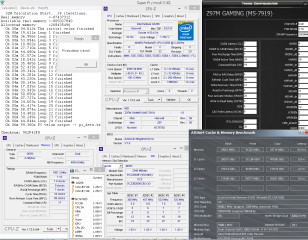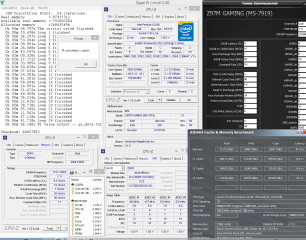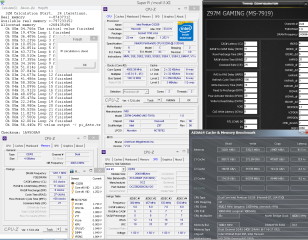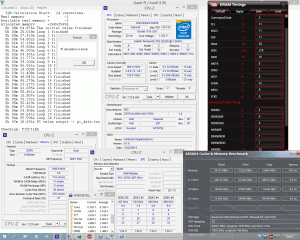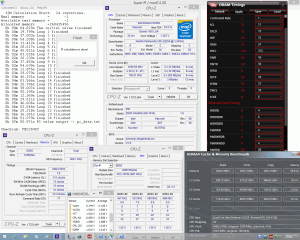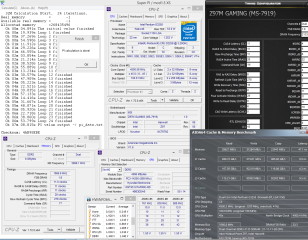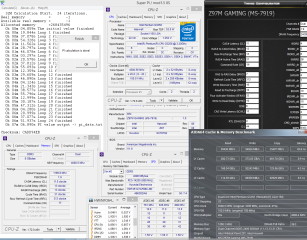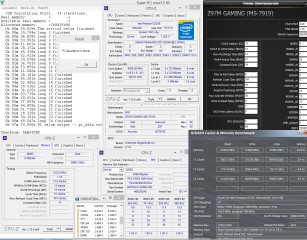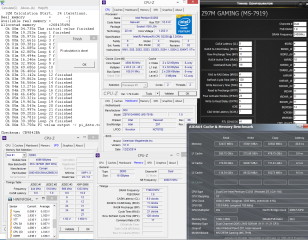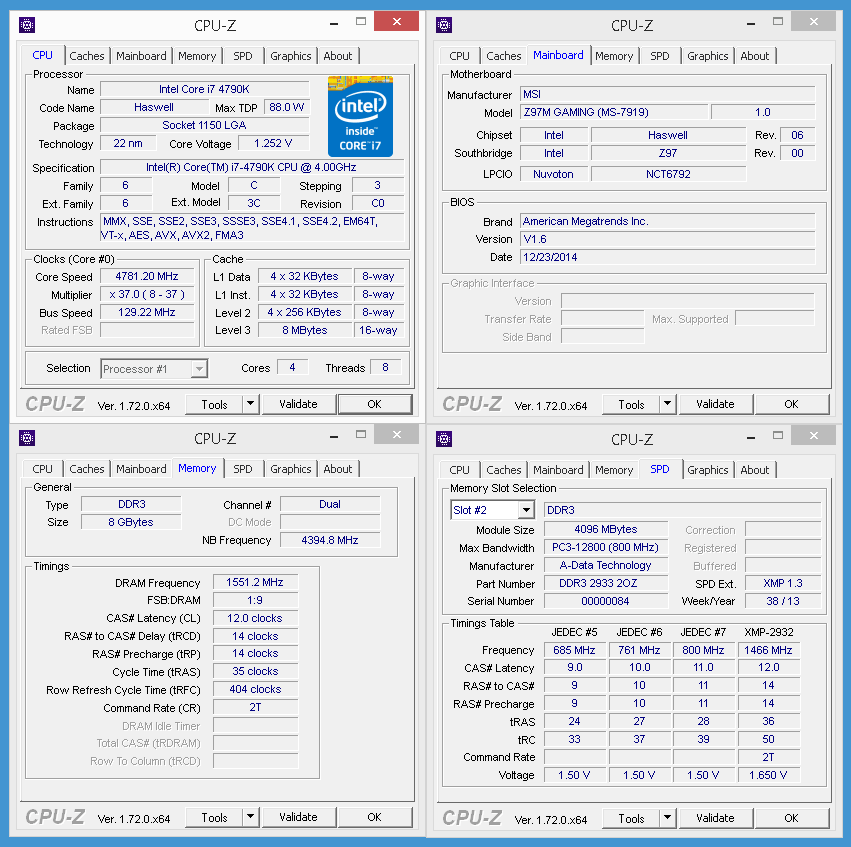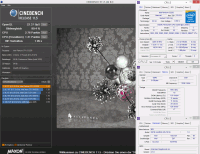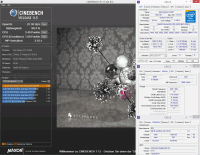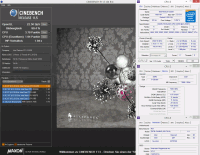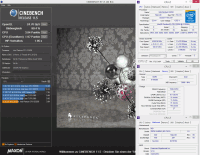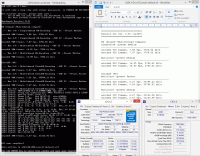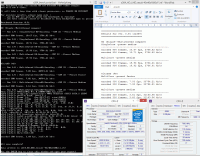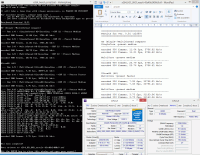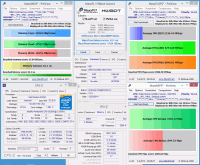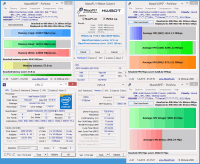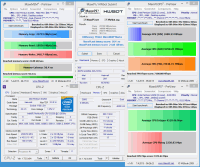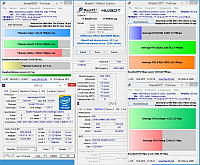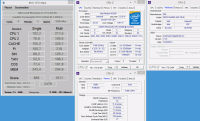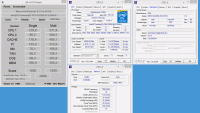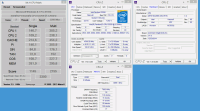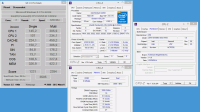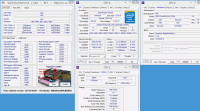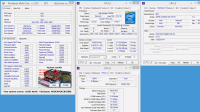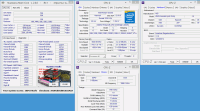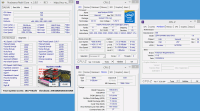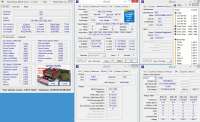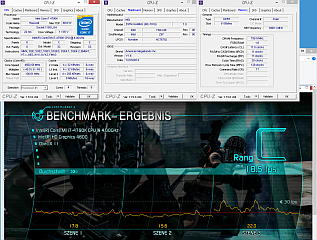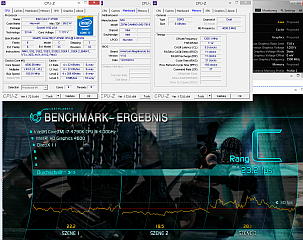emissary42
Kapitän zur See
Thread Starter
- Mitglied seit
- 13.04.2006
- Beiträge
- 39.062
- Ort
- Nehr'esham
- Desktop System
- Endlos-Baustelle
- Details zu meinem Desktop
- Prozessor
- AMD & Intel
- Mainboard
- alle Hersteller
- Kühler
- Luft
- Speicher
- G.SKILL, Corsair & Co
- Display
- 8K, 5K, 4K
- Netzteil
- 80plus Platinum
Vorwort
Worum geht es?
[User Review] MSI Z97M GAMING


Einleitung
Spezifikationen
Ausstattung & Layout




Die erfreulich kompakt geratene Originalverpackung kommt in den für die GAMING Modellreihe typischen Farben Schwarz und Rot daher. Auf dem Deckel befindet sich neben dem Modellnamen und dem GAMING Logo in Schildform, auch noch dessen stilisierter Tribal-Drache in Übergröße. Die Rückseite enthält neben einer Darstellung der rückwärtigen Anschlüsse auch Erklärungen zu einigen der funktionalen Eckpfeiler aktueller GAMING Mainboards. An einer der Seitenkanten gibt es zudem einen Modellaufkleber, der neben den Spezifikationen und der EAN, auch die Seriennummer enthält. Wer diese also zum Beispiel für den Support benötigt, muss diese nicht zwangsweise auf dem Mainboard suchen. Das Farbschema setzt sich nahtlos auch im Inneren des Kartons fort. Der Inhalt ist in zwei Etagen unterteilt, wobei das Mainboard oben auf liegt. Die Antistatiktüte war bei meinem Modell mit einem einfachen Klebebandstreifen "versiegelt", der Umkarton jedoch nicht.



Auf den ersten Blick fallen beim Anblick des MSI Z97M GAMING direkt einige Unterschiede zu den Vorgängermodellen auf. So sind die Kühlkörper nun nicht mehr zweifarbig, sondern hauptsächlich schwarz mit roten Akzenten. Zudem ist das Drachenlogo auf dem Chipsatzkühler gegen das neue GAMING Logo in Schildform ersetzt wurden. Insgesamt wirkt das Design etwas dunkler. Wie schon bei den Z87 Modellen verwendet man erneut die für die Military Class IV typischen "Dark Cap" Kondensatoren und das PCB selbst ist nicht mehr braun, wie noch bei den Z77 Modellen, sondern tatsächlich fast schwarz. Auf andere Ausstattungsmerkmale der M.C. IV wie DrMOS Spannungswandler oder die Verwendung von Hi-C Tantalum Kondensatoren hat man beim Z97M GAMING vermutlich aus Kostengründen allerdings verzichtet (leider).




Einige Logos fanden auf der Vorderseite offenbar keinen Platz, oder wurden ganz bewusst der Optik wegen auf die Rückseite der Platine verbannt. Darüber hinaus wurden nicht nur die Kühlkörper auf dem Board, sondern auch die EMV-Abdeckung des Soundchip verschraubt. Zwar verzichtet man auf Backplates an den Kühlkörpern, diese sitzen aber, auch durch die Verbindung durch die Heatpipe, trotzdem sehr fest und neigen nicht zum kippen. Bauteile sucht man auf der Rückseite der Platine, vor allem in der Nähe des Prozessorsockels, fast vergebens. Nur an der Trennlinie im PCB, welche die Bauteile der Onboard Audiolösung von den restlichen Komponenten trennt, befinden sich einige LED. Diese sorgen für die inzwischen zur Mode gewordene indirekte und hier rote Beleuchtung des sogenannten LED Audio Path. Gut zu erkennen ist auch der Unterschied der beiden PEG. Während der erste Steckplatz mit vollen sechzehn PCI Express 3.0 Lanes vom Prozessor angebunden wurde, sind es beim zweiten nur acht. Wer also zum Beispiel aus Platzgründen lieber den zweiten Steckplatz für seine Grafikkarte benutzen mochte, sollte dies berücksichtigen. Das PCB selbst ist sechslagig und besitzt laut MSI einen Feuchtigungskeitschutz der Teil des Guard Pro Featuresets ist (offenbar eine isolierende Lackschicht).



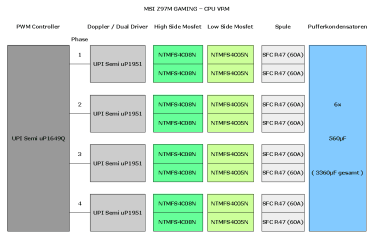
Für die Spannungsversorgung der CPU verwendet MSI wie üblich hauptsächlich Bauteile von UPI Semiconductor. Beim PWM Controller handelt es sich um eine uP1649 Variante, den uP1649Q (Produktseite). Dabei handelt es sich um einen "hybriden" / analogen Controller mit vier Kanälen. Jeder davon ist mit einem Dual Output Driver vom Typ uP1951 (Produktseite) verbunden, weshalb die Spannungsversorgung auf dem ersten Blick nach einem acht Phasen Design aussieht. Als Spannungswandler kommen PowerPAK von On Semi und zwar jeweils ein NTMFS4C08N (Produktseite) als High Side und ein NTMFS4C05N (Produktseite) als Low Side Mosfet zum Einsatz. Diese Implementierung hat MSI schon unter anderem beim Z87-G45 Gaming verwendet. Insgesamt sechs Dark Caps mit jeweils 560µF also zusammen 3360µF befinden sich als Pufferkondensatoren, ergänzt durch einige MLCC (Wikipedia), direkt vor den acht SFC Spulen (R47). Letztere sind von MSI mit einer Belastbarkeit von jeweils bis zu 60A angegeben.
Ich persönlich hätte mir modernere integrierte Wandler, wie FairChild FDMF5823DC Smart Power Stages (Produktseite) die zum Beispiel auf dem Z97I Gaming AC/ACK zum Einsatz kommen, und ein echtes 6 oder 8 Phasen Design für das Z97M GAMING gewünscht. Insgesamt ist das VRM aber adäquat für ein solches Modell und in etwa vergleichbar mit dem von Modellen wie dem ASRock Fatal1ty Z97 Killer, Gigabyte Z97X-Gaming 3 oder MSI Z87-G45 GAMING.



Der Optik wegen sind alle vier DDR3 Steckplätze in schwarz gehalten. Damit ist natürlich keine Zuordnung der Kanäle wie bei einer farblichen Kodierung möglich. Als kleine Hilfe befindet sich deshalb ein Hinweis direkt auf dem PCB, der besagt das zuerst Steckplatz 2 und 4 zu bestücken sind. Auf Grund des geringen Abstands zum oberen PEG, besitzen die Steckplätze nur an der oberen Seite Hebel zum Auswerfen der Module. Dadurch sollte der Speicher auch bei Verwendung einer langen Grafikkarte entnehmbar bleiben. Der Speicher wird aus einer einzelnen Phase mit Strom versorgt. Als Controller kommt ein analoger NXP uP1504 (Produktseite) und jeweils zwei Mosfets vom Typ PK632BA und PK616BA aus dem Hause Niko Semiconductor zum Einsatz (Produktseite).




Die Anordnung der PCI Express Steckplätze ist ganz offensichtlich für den Betrieb mit zwei Dual Slot Grafikkarten optimiert. Dabei teilen sich die beiden PEG jeweils die 16 PCI Express 3.0 Lanes vom Prozessor, wobei nur der erste die vollen sechzehn Lanes bereitstellen kann. Im Betrieb mit zwei Grafikkarten wird die Anbindung mittels vierer Pericom PI3PCIE3412 (Produktseite) PCI Express Switches auf jeweils acht Lanes aufgeteilt. Bei Verwendung einer Tripple-Slot Grafikkarte bleibt nur der unterste PCIe 2.0 x1 Steckplatz für zum Beispiel WLAN nutzbar. Persönlich hätte ich die Variante mit einen weiteren vollen Steckplatz an dieser Position, der dann mit nach Möglichkeit vier Lanes vom Chipsatz angebunden ist, auch mit Hinblick auf die kommenden USB 3.1 Erweiterungskarten bevorzugt. Zwischen den beiden PEG befindet sich der M.2 Steckplatz. Dieser ist mit zwei PCIe 2.0 Lanes und zwei SATA Anschlüssen angebunden und kann Karten im Format 2242, 2260 und 2280 aufnehmen. Zur Installation werden zwei kleine Kreuzschlitzschraubendreher benötigt, wie sie zum Beispiel in Feinmechaniker-Werkzeug enthalten sind.




An den beiden äußeren Enden der Kühler auf den Spannungswandlern findet sich der bekannte Drache als Tribal wieder. Doch im eingebauten Zustand wird man davon mit sehr großer Wahrscheinlichkeit selbst Mit Fenster im Gehäuse nichts sehen können. Die Form der roten Klammer-ähnlichen Aufsätze an den Kühlkörpern, sind einer Drachenklaue nachempfunden, aus Metall gefertigt und jeweils mit zwei Schrauben pro Seite befestigt. Wer sich an dem Look stört, könnte diese unter Umständen also abnehmen und auch zum Modden bieten sie sich damit wohl an. Der Kühler auf dem Chipsatz ist dagegen ist, abgesehen von den beiden roten seitlichen Streifen und dem Logo, eher schlicht gehalten. Die tatsächliche Fähigkeit Wärme abzugeben scheint dabei im Hintergrund zu stehen, denn auf Maßnahmen zur Oberflächenmaximierung wie Kühlrippen oder ähnliches wurde augenscheinlich komplett verzichtet.
Nachtrag zur Garantie beim Entfernen der Kühlkörper: Solange die Austauschkühler mindestens die gleiche Kühlleistung wie die ab Werk verbauten Kühler erbringen und beim Umbau nichts beschädigt wird, bleibt die Garantie erhalten. Zur Inanspruchnahme der Garantie muss das Mainboard wieder in den Originalzustand versetzt werden (Quelle: MSI Support).




Auch wenn das MSI Z97M GAMING beim Sound nicht ganz an die Ausstattung eines Z97 Extreme9 ACK heran kommt, so gibt es doch einige Gemeinsamkeiten. Dem verwendeten Realtek ALC1150 (Produktseite) spendierte MSI eine beleuchtete EMV-Abdeckung und je einen Köpfhöhrerverstärker vom Typ TI OP1652 (Produktseite) für die rückwärtigen und die Frontanschlüsse. Wie inzwischen auch bei anderen Herstellern üblich kommen hier statt der "Dark Caps", spezielle für den Audiobereich entwickelte Elektrolytkondensatoren aus der Nichicon MW-Reihe (PDF-Datenblatt) zum Einsatz. Sie fallen zwar optisch etwas aus dem Rahmen, aber in dem Punkt ist die Wahl von Funktion über Farbschema verständlich. Direkt über der Kondensator-Phalanx befindet sich auch der zweite Verstärker. Ungewöhnlich ist die Möglichkeit den Onboardsound wahlweise auch mit einem eigenen Stromanschluss vom Netzteil zu versorgen. Dazu wird der beiliegende Molex-Adapter für die dafür vorgesehene Audio Power Buchse (AUDPWR1) benötigt. Ein Umschalten ist nur bei ausgeschaltetem Rechner möglich.



Der Platz am IO Panel wird von MSI fast vollständig ausgenutzt. Bis auf den kombinierten PS/2 Anschluss ist das Z97M GAMING fast Legacy Free. Dieser besitzt wie auch die analogen Audio-Ausgänge vergoldete Kontakte, die ihn besonders haltbar machen sollen. Der kleine Taster ermöglicht ein Zurücksetzen des CMOS ohne den Rechner dafür zu öffnen zu müssen (praktisch). Wer die integrierte Grafik nutzen möchte, und sei es für einen Zweitdisplay, dem stehen jeweils ein HDMI Anschluss und ein DisplayPort zur Verfügung. Beide Anschlüsse ermöglichen hohe Auflösungen von bis zu 4096x2304 und können auch parallel genutzt werden. Ein NXP PTN3360D (Produktseite) dient als Level Shifter für den HDMI Ausgang. Wer einen Monitor per VGA oder DVI anschließen möchte, benötigt dafür einen DisplayPort Adapter. Zwei der insgesamt sechs rückwärtigen USB 3.0 Anschlüsse stellt ein ASMedia ASM1042 (Produktseite) bereit, der U.A.S.P. fähig ist und problemlos auch von Linux und MacOS unterstützt wird.



Da MSI für die GAMING Reihe exklusiv Killer Netzwerklösungen verwendet, überrascht es nicht, dass ein E2205 (Produktseite) für die Ethernet Konnektivität sorgt. Dabei handelt es sich um einen Broadcom Atheros AR8161 mit zusätzlichen Softwarefunktionen wie anwendungsbasierter Bandweitenpriorisierung und Trafficshaping (vergleichbar mit cFosSpeed). Wer diese Zusatzfunktionalität aus welchen Gründen auch immer nicht nutzen möchte, kann statt dessen manuell auch den Standardtreiber für einen Atheros AR8161 installieren. Die beiden eSATA 6G Anschlüsse sind nicht wie bei anderen Modellen mit internen Anschlüssen geshared, sondern werden durch einen ASMedia ASM1061 (Produktseite) Zusatzcontroller bereit gestellt (angebunden mit einer PCIe 2.0 Lane vom Chipsatz).



Die internen USB Anschlüsse werden vom Z97 Chipsatz bereitgestellt. Es stehen zwei USB 2.0 am unteren Rand und eine einzelne, leider nicht abgewinkelte, seitliche USB 3.0 Buchse zur Verfügung. Sie sind jeweils in Schwarz gehalten und sowohl innen als auch außen gut lesbar beschriftet. Jeder Anschluss besitzt einen eigenen EMV-Schutz, der USB 3.0 Anschluss sogar einen zweifachen. Allerdings hat MSI beim Z97M GAMING auf die USB-Redriver für USB 3.0 verzichtet. Diese bleiben den größeren Geschwistern vorbehalten. Im Gegensatz zum Z87M GAMING wurden die beiden eSATA mit einem Zusatzcontroller angebunden, wodurch die sechs internen SATA Anschlüsse alle vom Chipsatz bereit gestellt und für Intel's RAID und/oder Rapid Storage Technologie verwendet werden können. Diese sind komplett in Schwarz gehalten und gehen in abgewinkelter Ausführung seitlich ab. Der zudem jeder Anschluss 6G fähig ist, entfällt die Notwendigkeit diese farblich zu kodieren, wie es noch bei den Z77 Modellen üblich war.



Die Onboard Schalter sind grün beleuchtet und haben einen gut fühlbaren Druckpunkt. Im ausgeschalteten Zustand ist Mainboard-übergreifend nur der Power-Knopf beleuchtet. Die grüne LED-Beleuchtung passt zwar nicht zum sonstigen Farbkonzept, ist dafür aber gut erkennbar. Komplettiert wird das Power, Reset und Genie Trio durch den am ATX-Panel befindlichen CMOS Taster. Die beiden Frontpanelbuchsen sind nicht farblich kodiert. Dafür hat man, um das Anschließen zu vereinfachen die Steckerbelegung auf das PCB gedruckt. Leider wird diese Beschriftung zum Teil durch den Kühler auf dem Chipsatz verdeckt, so dass sie gerade im eingebauten Zustand keine große Hilfe ist. Aber an diesem Punkt kommen die beiden M-Connector aus dem Zubehör ins Spiel - sie ermöglichen es, die Anschlüsse bequem außerhalb der Enge des Gehäuses zuzuordnen. Die oberhalb zu sehenden JSPI und JME Buchsen sind eigentlich für interne Zwecke gedacht. Wer SPI Equipment besitzt, kann den Anschluss aber natürlich auch für eigene Zwecke verwenden. JCI1 ist der Anschluss für die Chassis Intrusion.



Ein Novoton NCT6792DI (Produktseite) darf sich als Super-I/O Controller neben der Überwachung von Systemtakte, Spannungen, Temperaturen, auch um einige weitere Systemfunktionen kümmern und stellt zudem die Lüftersteuerung bereit. Unterstützt wird er von einem recht universellen Nuvoton NCT5605Y (Produktseite), der weitere SMBus und I²C Funktionalität bereitstellt. Die Lüfteranschlüsse sind alle in Schwarz gehalten und als 4-Pin Varianten ausgeführt. Dadurch lassen sich zwar 4-Pin Lüfter ohne Adapter an jedem Anschluss verwenden, jedoch leider nicht regeln. Das Handbuch gibt Aufschluss über die Belegung des vierten Pins und leider stellen nur die beiden CPU_FAN Anschlüsse tatsächlich auch PWM Funktionalität bereit. Die Funktion oder Belegung des TURBO1 Jumpers ist im Handbuch nicht erwähnt (ich werde dazu bei MSI nachfragen).


Die Stromversorgung des Mainboards und der CPU erfolgt durch die übliche Kombination aus je einer 24pin ATX und 8pin EPS12V Buchsen. Dabei sind jeweils vier Pins an beiden Steckern optional, man kann es also auch mit einem 20/4, 20/8 oder 24/4 Netzteil betreiben. Zusätzliche Stromanschlüsse zur Stabilisierung der PEG sind nicht vorhanden und für den Betrieb mit zwei Grafikkarten wohl auch nicht notwendig.
Das Bundle


Während die Produktseite das mitgelieferte Zubehör nicht angibt, finden sich dazu in den als PDF verfügbaren internationalen und englischsprachigen Handbüchern unterschiedliche Angaben. Das liegt offenbar daran, dass dies weltweit nicht einheitlich geregelt ist und manche Länder, vermutlich zugunsten eines geringeren Verkaufspreises, auf bestimmte Zubehörteile verzichten müssen. Meinem für den deutschen Markt bestimmten Exemplar lagen bei (im ersten Bild, v.l.n.r.): ein englisches Benutzerhandbuch, ein MSI GAMING Werbeflyer, ein Quick Installation Guide als Faltplan (51 Sprachen), eine relativ hochwertige Case Badge mit Reliefdruck, ein Bogen Aufkleber zur Kabelbeschriftung, eine Software DVD mit den üblichen Treibern/Utilitys und ein zweiseitiges Türschild aus Karton ("I'm sorry, busy gaming." oder "I'm not here."). Die andere Hälfte des Zubehör umfasst (im zweiten Bild, v.l.n.r.): die an der Rückseite gepolsterte schwarz eingefärbte ATX-Blende, zwei M-Connector für die Frontpanelanschlüsse, jeweils zwei gerade und zwei gewinkelte schwarze und einzeln verpackte SATA Kabel, eine SLI Brücke und den Adapter für die optionale Audio-Stromversorgung (AUDPWR1).
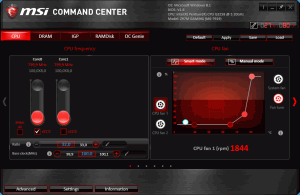
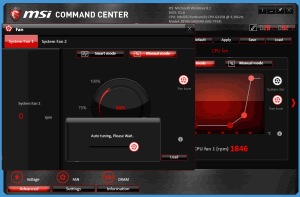
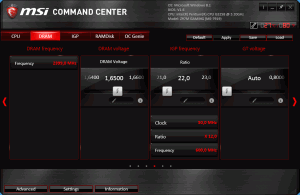
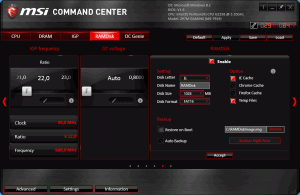
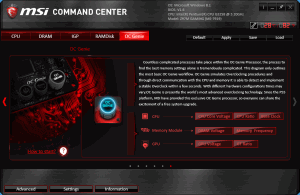
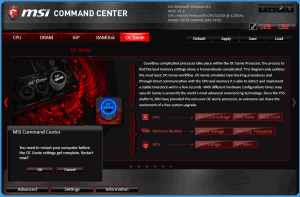
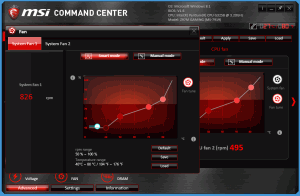
Das mit Abstand umfangreichste der beiliegenden Programme ist MSI's Command Center. Die Optik ist recht modern und man verwendet auch hier das GAMING Farbschema. Es bietet als die zentrale Anwendung Funktionen aus den Bereichen Übertakten, Lüftersteuerung, Systemüberwachung und dazu eine integrierte RAM-Disk. Da man die Oberfläche offensichtlich nicht völlig überladen wollte, macht man Gebrauch von mehreren Tabs und zusätzlichen Fenstern, die sich über die drei Schaltflächen am unteren Rand einblenden lassen. Zum Übertakten stehen umfangreiche manuelle Kontrollen und die Genie-Automatik zur Verfügung, die an den Schalter auf dem Board gekoppelt ist und einen Neustart des Systems erfordert. Die Lüftersteuerung bietet nun mehr nicht nur den Smart-Fan, sondern auch einen manuellen Modus, für die CPU Lüfteranschlüsse direkt im Hauptfenster und für die Systemlüfter in den erweiterten Einstellungen. Die Lüfter kann auch mit einer Automatik auf ihren Drehzahlbereich getestet und entsprechend konfiguriert werden. Für die Systemlüfter ist der Regelbereich auf 50-100% beschränkt, für die beiden CPU-Lüfteranschlüsse hingegen nicht.
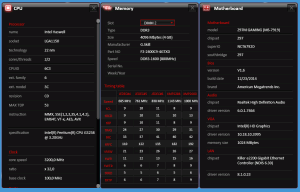
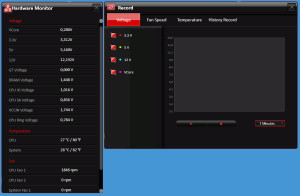
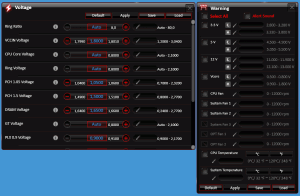
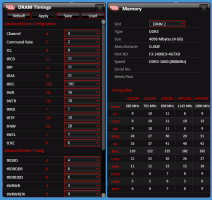
Zu den zusätzlich einblendbaren Fenstern gehören unter anderem Informationen über die verwendeten Prozessor, das Mainboard, den Arbeitsspeicher, die Systemspannungen und Temperaturen. Der Verlauf der verschiedenen Sensoren kann auch grafisch angezeigt und sogar aufgezeichnet werden. Das Auslesen der beiden XMP des hier verwendete Kits ist jedoch fehlerhaft. Eigentlich sollten zwei XMP für DDR3-2400 mit Timings von 9-11-11-31 angezeigt werden. Auch die Timings selbst können direkt in einem eigenen Fenster konfiguriert werden, teilweise ist allerdings ein Neustart erforderlich, damit diese übernommen werden. Die Fenster lassen sich leider nicht in der Größe anpassen und so lässt es sich nicht vermeiden, dass man hin und wieder scrollen muss, um bestimmte Informationen/Einstellungen zu finden.
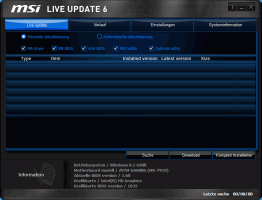
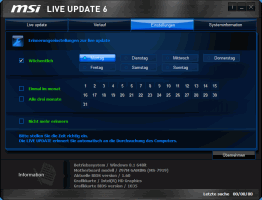
Was sich hinter dem Namen Live Update verbirgt, ist nicht schwer zu erraten. Die Anwendung ermöglicht eine zeitlich konfigurierbare Suche nach Aktualisierungen für Treiber, Anwendungen, das BIOS und, wenn ein MSI Modell verwendet wird, sogar das Grafikkarten-BIOS. Man kann die Suche nach Typ konfigurieren und das Update selbst automatisch oder manuell durchführen (lassen).
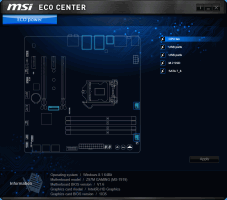
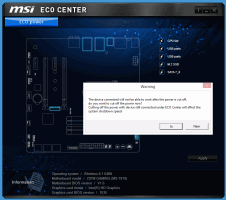
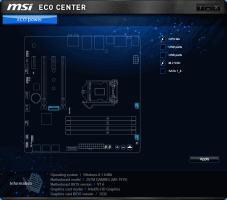
Das ECO Center bietet eine von den MSI ECO Modellen bekannte Abschaltung einzelner Komponenten um Strom zu sparen. Dabei ist der Funktionsumfang gegenüber den tatsächlichen ECO Modellen allerdings leicht reduziert. Das Abschalten zum Beispiel der USB-Anschlüsse kann durchaus nützlich sein, wenn man Geräte ohne eigenen Ein/Aus-Schalter vom zeitweise System trennen möchte ohne das Kabel zu ziehen. Durch das Auswerfen mit der Windowsfunktion könnte man diese nicht ohne ein erneutes Einstöpseln wieder nutzen. Die tatsächliche Ersparnis variiert von Fall zu Fall und hängt auch von den verwendeten sonstigen Komponenten und der Peripherie ab.
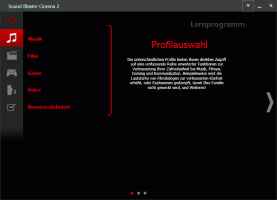
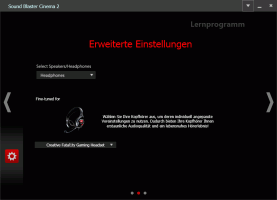
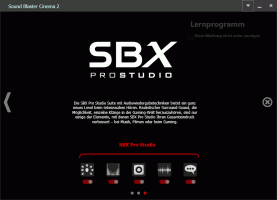
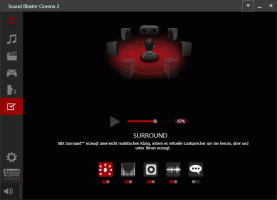
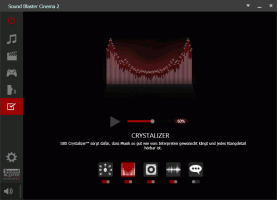
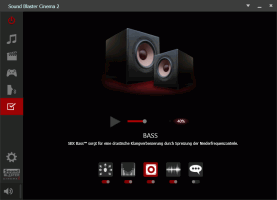
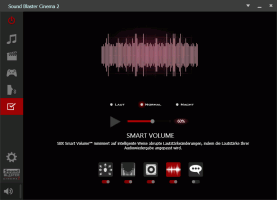
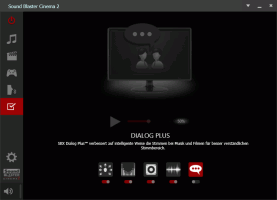
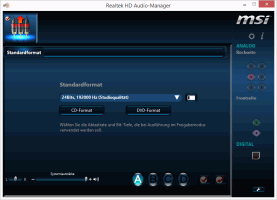
Wer sich gefragt hat, was die beworbene Sound Blaster Cinema 2 Funktionalität beinhaltet, für den ist hier die Antwort. Es handelt sich um ein Softwarefeature. Die Sound Blaster Cinema 2 Anwendung ermöglicht es den Onboard Sound unterschiedlichen Verwendungszwecken wie Musik, Film, Spiel oder Sprache anzupassen. Dafür stehen fertige Presets und manuelle Kontrollen zur Verfügung. Letztere umfassen die Surround-Gewichtung, den Crystalizer, die Bässe, eine automatische Lautstärkeregulierung und SBX Dialog Plus. Wer darauf verzichten kann, der kann natürlich auch beim normalen Realtek HD Audio Manager bleiben.
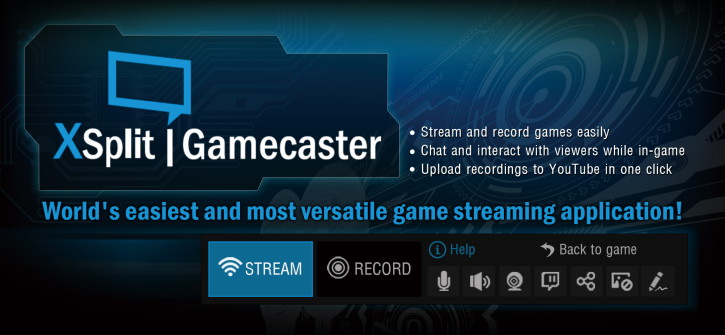
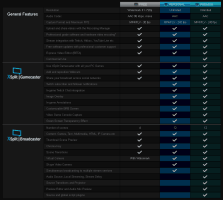
Dem Board liegt auch eine 6 Monate gültige Lizenz für XSplit Gamecaster 2 Premium (Hersteller-Produktseite) bei. Dieses Tool erlaubt es Spiele Live aufzuzeichnen und zu streamen. Dafür besitzt es integrierte Schnittstellen für Webseiten wie zum Beispiel Twitch. Die Software selbst gibt zwar auch in einer freien Version, dann allerdings mit deutlich reduziertem Funktionsumfang und mit Wasserzeichen bei hohen Auflösungen. Eine der letzten größeren Neuerungen ist der integrierte Video Editor, welcher aktuell noch den Beta Status inne hat. Wer möchte kann die Software in Verbindung mit einer HDMI Capture PCI(e) oder USB Lösung (Kompatibilitätsliste) auch zur Aufzeichnung und Streamen von Konsoleninhalten nutzen.
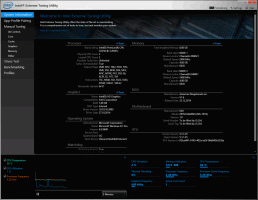
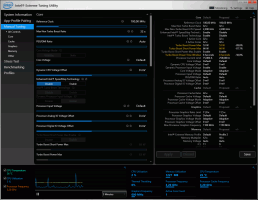
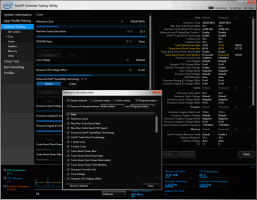
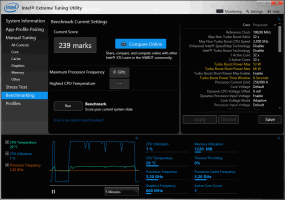
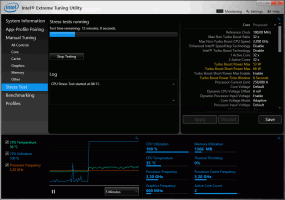
Auch von Intels Extreme Tuning Utility stellt MSI eine gebrandete Version zum Download bereit. Funktionell sind mir (bisher) keine Unterschiede zum direkt von Intel angebotenem Gegenstück aufgefallen. Je nach Betriebssystem darf man das für den Start benötigte .Net Framework zusätzlich direkt von Microsoft herunterladen, in den MSI Downloads wird es nicht angeboten. Die Software bietet neben einem integrierten Benchmark, verschiedenen Stabilitätests auch eingebaute Übertaktungsfunktionen und Hardwareüberwachung für Spannungen, Takt, Temperaturen. Das Ergebnis des Benchmarks kann wenn gewünscht nun auch direkt bei HWBOT hochgeladen werden. Eure XTU Einstellungen könnt ihr außerdem als Profile abspeichern und sogar mit anderen tauschen. Die grafische Oberfläche lässt sich nach Bedarf inhaltlich und teilweise im Fall der Graphen auch farblich den eigenen Wünschen anpassen.
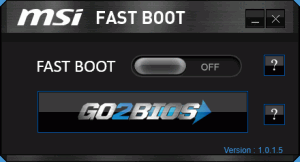
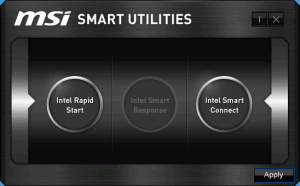
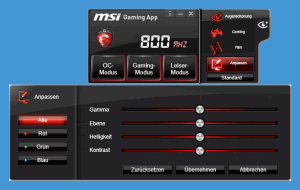




In weiteren Rollen zu sehen:
Update: MSI Command Center Lite (CCL)
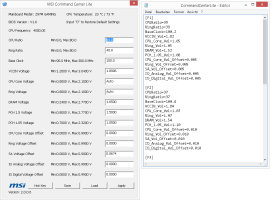
Zur Überwachung der Systemtakte und Spannungen gibt es nun auch eine Lite Version des MSI Command Centers. Die verwendete Version ist zwar eigentlich für Haswell-E gedacht, funktioniert aber offensichtlich auch mit Z97 Modellen wie dem Z97M GAMING. Der Vorteil gegenüber dem "vollwertigen" Command Center ist, dass es sich um ein kompaktes Standalone-Programm ohne Installationsroutine handelt. Damit eignet sich CCL prima als Alternative für generische Tools wie HWInfo64 und zur Verwendung auf schlanken Bench-Betriebssystemen. Die Einstellungen können auch als Profile abgespeichert werden, die sich zudem mit einem einfachen Editor bearbeiten lassen.


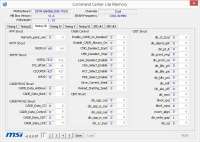




Auch für den RAM gibt es mit Command Center Lite Memory (CCLM) nun ein schlankes Programm, welches die wichtigsten Timings auf einen Blick darstellt. Zudem ermöglicht es mit seinen zusätzlichen Tabs, einige nicht mal im UEFI angezeigte Einstellungen auszulesen. Damit gibt es nun keinen Grund mehr, für Screenshots auf die Tools anderer Hersteller zurückzugreifen. Für das User Review kamen sie leider etwas zu spät.
Das UEFI
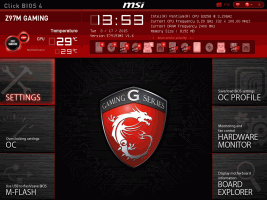
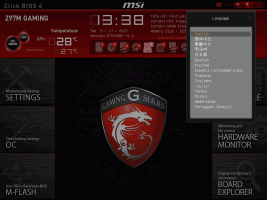
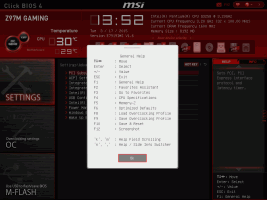
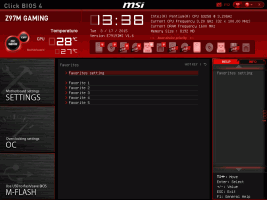
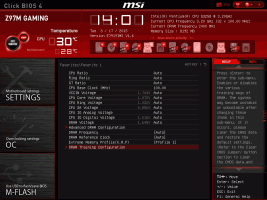
Als grafische Oberfläche kommt die inzwischen vierte Generation von MSI's Click BIOS zum Einsatz, welche natürlich in den typischen Farben der Modellreihe daher kommt. Man kann oben rechts aus einer von insgesamt 15 Sprachen, darunter auch Deutsch, wählen und auch eigene Menus als Favoriten konfigurieren. Das Aussehen beziehungsweise Farbschema der Oberfläche selbst lässt sich allerdings nicht anpassen. Zwar ist die Lesbarkeit der Einstellungen selbst recht gut, aber dunkelgrauer Text auf einen noch dunkleren Hintergrund für die informativen Angaben und deaktivierte Einstellungen ist etwas anstrengend. Für die Screenshots habe ich einen Monitor mit 1280x1024er Auflösung verwendet, das UEFI selbst wurde allerdings in 1024x768 angezeigt. Zumindest einen Test mit 1920x1080 werde ich noch nachholen. In der rechten Spalte kann man zwischen Hilfetexten zu den Einträgen und einer Anzeige der Systemspannungen umschalten (Info). Die gültigen Hotkeys lassen sich wie gewohnt mit <F1> anzeigen. Screenshots können mit dem Standard-Hotkey <F12> erstellt und auf FAT Datenträgern gespeichert werden.
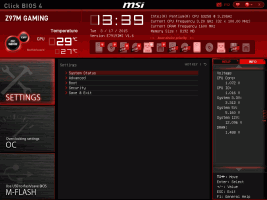
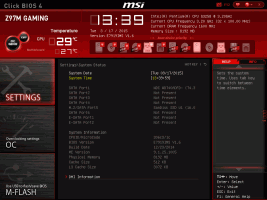
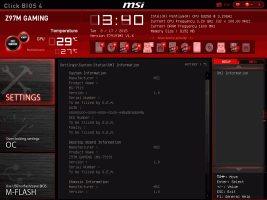
Wie der Name es schon vermuten lässt verbirgt sich Großteil der Einstellungen hinter dem ersten Punkt Settings auf der linken Seite. Den Anfang macht der System Status mit Systemzeit und Datum. Darüber hinaus sind hier auch angeschlossene Laufwerke, die Menge des Arbeitsspeichers und Prozessorcaches angeführt. Die aktuelle Version des UEFI sieht man auch direkt in der Oberfläche Die DMI informationen sind bei einem aus einzelnen Komponenten selbst zusammen gebauten System wenig interessant, auch weil die meisten Felder ohnehin keine Werte enthalten.
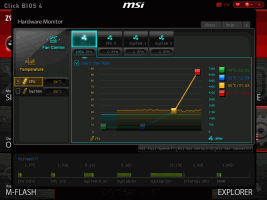
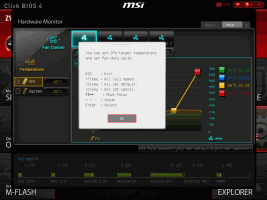
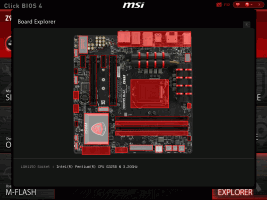
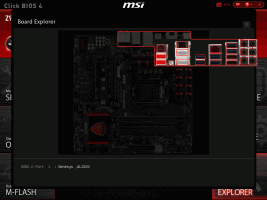
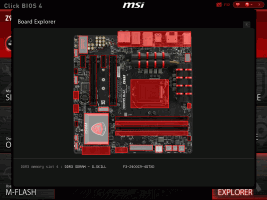
Im Hardware Monitor werden unten einige Systemspannungen angezeigt, während der größte Teil der Ansicht der Konfiguration der Lüftersteuerung dient. Im Smart Fan Mode lassen sich dabei individuelle Lüfterkurven erstellen und auch ein Temperatursensor zuordnen. Wie bereits im letzten Abschnitt erwähnt, lassen sich die Lüfteranschlüsse allerdings nicht als per Spannung oder PWM regelbar konfigurieren. Jeder Anschluss unterstützt nur einen bestimmten Steuerungstyp, per PWM für die CPU-Anschlüsse und per Spannung für die Systemlüfter. Im Hardware Monitor stehen darüber hinaus eigene Hotkeys zur Verfügung. Der Board Explorer bietet eine interaktive Komponentenansicht. Dabei gibt es allerdings keine Verknüpfungen zu den Einstellungen für die jeweilige Komponente, was den tatsächlichen Nutzen dieser Ansicht recht überschaubar macht.
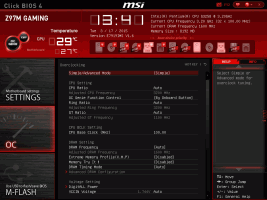
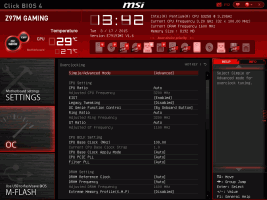
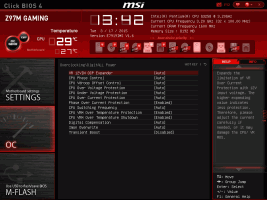
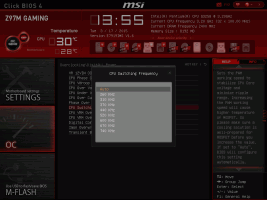
In den Overclocking Optionen hat man gleich zu Beginn die Wahl zwischen dem Simple und einem Advanced Modus, der einige zusätzliche Einstellungen sichtbar macht. Wer also vergeblich eine bestimmten Einstellung gesucht hat, sollte zuerst in den erweiterte Modus wechseln. Vielleicht taucht sie dann ganz plötzlich direkt vor der eigenen Nase auf, wie das EIST im zweiten Bild. Im DigitAll Power Untermenu lassen sich die Schutzschaltungen des VRM deaktivieren und auch die Steuerung der Phasen selbst konfigurieren. Die Switching Frequency des VRM lässt sich in acht Stufen von 260KHz bis 740KHz konfigurieren. Dabei sollte beachtet werden, dass eine höhere Frequenz auch sich direkt in den Temperaturen am VRM bemerkbar macht und man dessen Kühlung daher nicht vernachlässigen sollte.
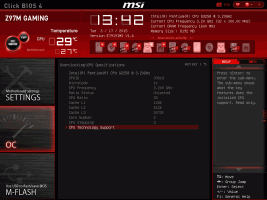
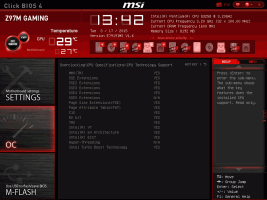
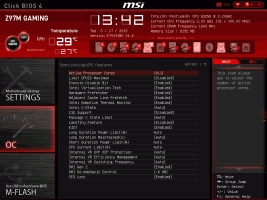
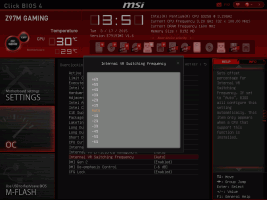
In den meisten Fällen wird man eine ungefähre Ahnung haben, einen Prozessor welchen Typs man eingebaut hat und welche Spezifikationen dieser besitzt. Wer gern auch mal mit Engineering Samples hantiert oder notorisch vergesslich ist, kann sich die Eckdaten auch noch mal im direkt im UEFI anzeigen lassen. Was das UEFI wohl zu einem Core i5 mit HyperThreading gesagt hätte? Wir werden es leider nie erfahren^^
Die Möglichkeit einzelne CPU-Funktionen zu (de)eaktivieren ist da schon nützlicher. Hier finden sich auch einige der im einfachen Modus unsichtbaren Einstellungen. Das man sogar die Schaltfrequenz der CPU-internen Wandler konfigurieren kann ist so interessant wie ungewöhnlich, selbst für ein Z97 Modell.
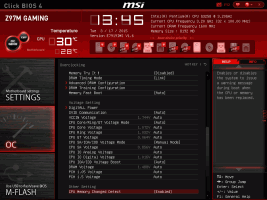
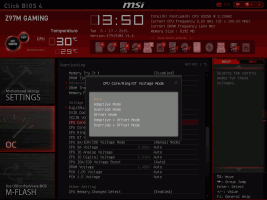
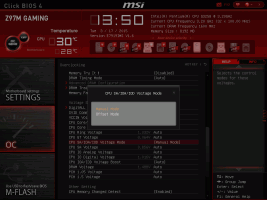
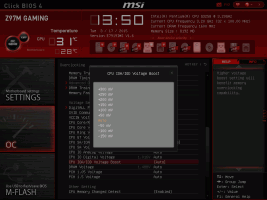
Die meisten Spannungen können wahlweise direkt und/oder als Offset eingegeben werden. Das gilt auch für die Vcore, für die bei MSI Modellen lange Zeit kein Offset zur Verfügung stand. Man kann dies für die jeweiligen Spannungen allerdings nur in Gruppen konfigurieren. Für die analoge und digitale IO-Spannung ist zudem nur ein Offset von -150mV bis +300mV in 50mV Schritten verfügbar.
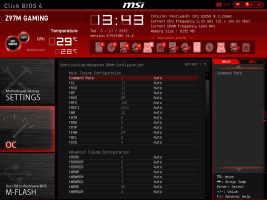
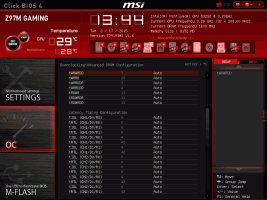
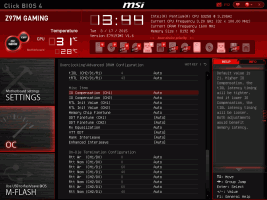
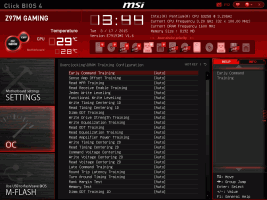
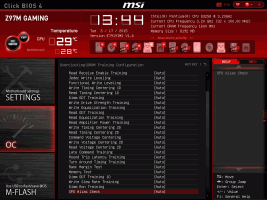
Die Einstellungen für den Speicher sind sehr umfangreich. Neben üblichen Timings primären, sekundären und tertiären Timings können auch die IOL und RTL konfiguriert werden. Die Timings können wahlweise automatisch, für beide Kanäle parallel oder für jeden individuell gesetzt werden. Darüber hinaus hat man die Möglichkeit aktiv in das Training für den Speicher einzugreifen, etwas das selbst für die OC-Modelle anderer Hersteller keine Selbstverständlichkeit ist. Die Wenigsten werden mit diesen Einstellungen groß herum experimentieren oder sie überhaupt beachten, wer jedoch auf Rekordjagd ist, für den könnten sie sich unter Umständen als sehr nützlich erweisen.
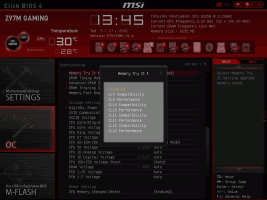
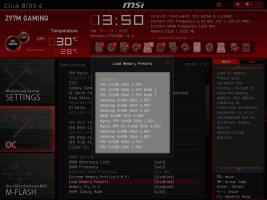
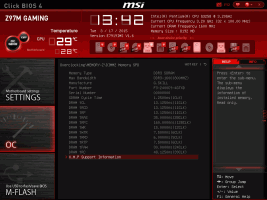
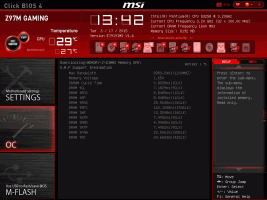
Wer seinen Speicher nicht bei Standardeinstellungen beziehungsweise mit den Spezifikationen des XMP betreiben will, der kann das OC-Potenzial seiner Module mit Memory Try It! testen. Dabei wählt man ein Preset aus und das Mainboard versucht dann selbständig den maximalen Takt und passende Einstellungen dafür zu finden. Eine solche Automatik richtet sich eher an Einsteiger, die mit wenig Aufwand und ohne sich mit der Vielzahl an Timings auseinander setzen zu müssen, etwas mehr aus ihrem RAM herausholen wollen. Ich werde die Funktion im nächsten Abschnitt mit meinen G.SKILL F3-2400C9D-8GTXD testen, die abhängig von der Speicherspannungen den Großteil der Einstellungen mit DDR3-2666 und mehr schaffen sollten. Wer hingegen genau weiß welche Art Speicher er verwendet, für den gibt es auch fertige OC-Presets. Darunter sind Profile für jeweils zwei oder vier Module für Speicher mit solchen Kreisen beliebten Elpida BBSE, Hynix CFR/MFR, PSC und Samsung ICs. Achtung: Einige dieser Profile verwenden sehr hohe Spannungen und sind nicht für Unbedarfte gedacht oder einen 24/7 Betrieb geeignet.
Wer mit dem Betrieb bei automatischen Einstellungen kein Glück hatte, kann sich im UEFI auch direkt das schnellste der Standardprofile und das erste XMP aus dem SPD seiner Module inklusive den vollständigen Timings für das XMP anzeigen lassen, um diese gegebenenfalls manuell anzupassen. Die Timings werden erfreulicherweise nicht nur in Nanosekunden, sondern auch direkt in Taktzyklen angezeigt und können daher bei Bedarf direkt übertragen werden.

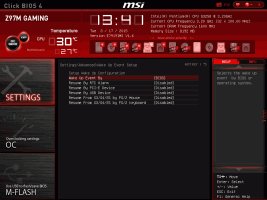
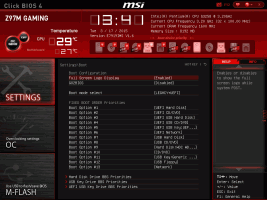
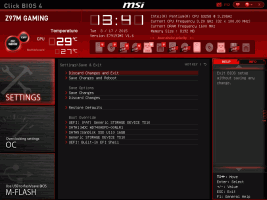
Die Einstellungen für den Systemstart umfassen jeweils zwei Fast Boot Varianten. In dem Zusammenhang gibt es auch eine Anpassung speziell für Windows 8/8.1/10, hinter der sich vermutlich das CSM verbirgt. Welche Geräte den PC aufwecken dürfen lässt sich wahlweise auf Konfiguration durch das BIOS oder das Betriebssystem festlegen. Als Komponenten stehen zur Auswahl: ein RTC-Alarm, PCI Express Karte, USB- und P/S2-Geräte. Weiterhin lässt sich die Bootreihenfolge im Menu direkt festlegen und auf Legacy, UEFI oder Legacy und UEFI Modus konfigurieren. Die Bootreihenfolge kann aber auch direkt auf der Startseite per Drag & Drop in der oberen Laufwerksleiste verändert werden. Wer lieber den eigentlichen POST als das MSI GAMING Logo beim Start sehen will, kann es deaktivieren. Die Go2BIOS Funktion sorgt dafür, dass man beim nächsten Neustart direkt wieder im UEFI landet. Die Optionen zum Verlassen des UEFI befinden sich zusammen mit dem Override für die Boortreihenfolge in einem eigenen Untermenu.
Ein kompletter Systemstart in ein frisch installiertes Windows 8.1 auf einer Sandisk U110 dauert ab dem Einschalten etwa 10 Sekunden.
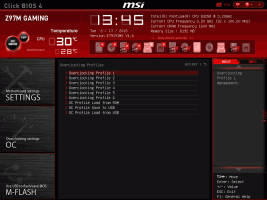

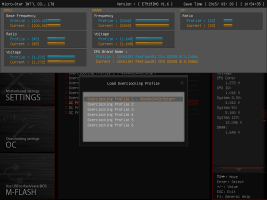

Wer will kann seine eigenen Einstellungen als Profil abspeichern, wahlweise direkt im CMOS oder auf USB. Die Datenträger sollten vermutlich wie der verwendete USB-Stick FAT formatiert sein. Beim laden des Profils werden zur Orientierung einige der gespeicherten Systemparameter grafisch mit den den aktuell eingestellten Werten verglichen. Auch die Version, mit der das Profil erstellt wurde, wird mit angezeigt. Das ist wichtig, da diese Profile nicht zu anderen UEFI Versionen auf- oder abwärtskompatibel sind. Wer diese Funktion ausgiebig nutzt, sollte aber vielleicht zusätzlich eine Sortierung auf Ordnerebene verwenden. Wer regelmäßig einen schnellen Zugriff auf nur wenige ausgewählte Einstellungen benötigt, der kann sich diese als Favoriten abspeichern. Die Favoriten werden mit dem Herz-Icon oben rechts aufgerufen.
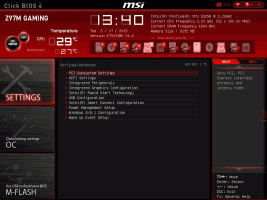
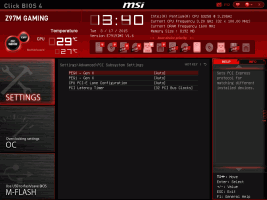
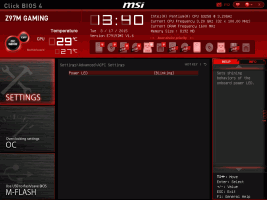
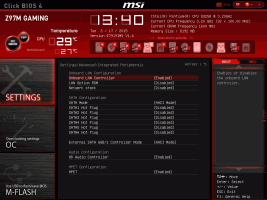
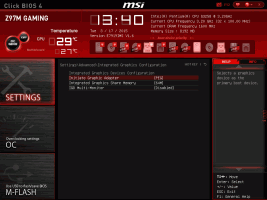
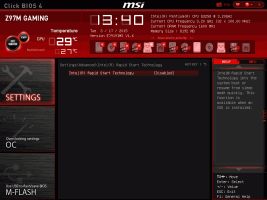
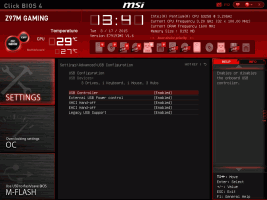
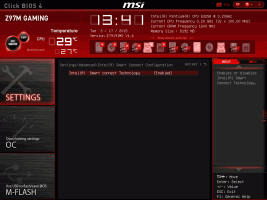
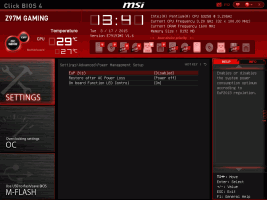
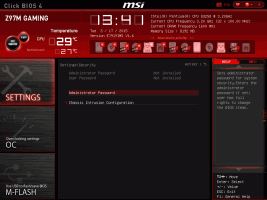
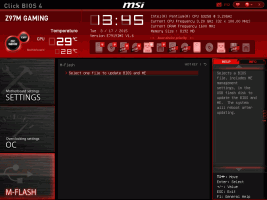
Testsetup (vorläufig)
7) Unigine Valley 1.0 (Basic)



Ich teste mit offenem Tischaufbau, damit die Gehäusebelüftung für das Übertakten nicht zum limitierenden Faktor wird. Für die Tests bei Standardeinstellungen verwende ich den auf den Fotos zu sehenden Zero Infinity Kühler. Zum Übertakten wird hingegen ein deutlich leistungsfähigerer Thermalright Archon SB-E zum Einsatz kommen, der zusätzlich einen zweiten TY-150 spendiert bekommt. Womit ich leider nicht dienen kann sind Gaming Grafikkarten. Wer also 3D Benchmarks sehen will, dem kann ich nur einen Vergleich mit iGFX anbieten. Wobei der Einfluss des Mainboards in 3D Benchmarks ohnehin überschaubar ist, da diese primär von den Grafikkarten selbst und dann von der CPU-Leistung profitieren.



Der Pentium G3258 20th Anniversary Edition wird im Test als Prozessor für die beiden LGA1150 Platinen dienen. Wie auch die anderen Pentiums ist dies ein Zweikerner ohne Hyperthreading. Mit seinen nur zwei Threads mag er zwar nicht unbedingt die erste Wahl für Spieler sein, allerdings besitzt er dank seiner Haswell-Wurzeln eine hohe Rechenleistung pro Kern. Intel spendierte dem Sondermodell zudem einen freien Multiplikator, so dass er zumindest für die aktuellen Intel Plattformen der erste übertaktbare Prozessor für den kleinen Geldbeutel ist. In Verbindung mit einem Z87 oder Z97 Mainboard kann er auch mit hochgetakteten Arbeitsspeichern verwendet werden.



Die G.SKILL TridentX F3-2400C9D-8GTXD sind eines der magischen Samsung basierten Kits, die sowohl eine überragende Performance bei Standardeinstellungen bieten, aber auch unglaubliches OC Potenzial besitzen. Auch in unserer HARDWARELUXX 32M Challenge finden sich Ergebnisse bis DDR3-2933 CL9, die sogar ohne ein Einfrieren der Module erreicht wurden. Ich habe zwar nicht vor, dies hier in diesem Test nach zustellen, werde aber natürlich das automatische Speicherübertakten des MSI Z97M GAMING damit testen. Eine Besonderheit der Modellreihe ist die abnehmbare obere Hälfte des Heatspreaders, wodurch die Kompatibilität auch mit vielen großen Luftkühlern gewährleistet ist. Hier geht es zum TridentX Sammelthread.
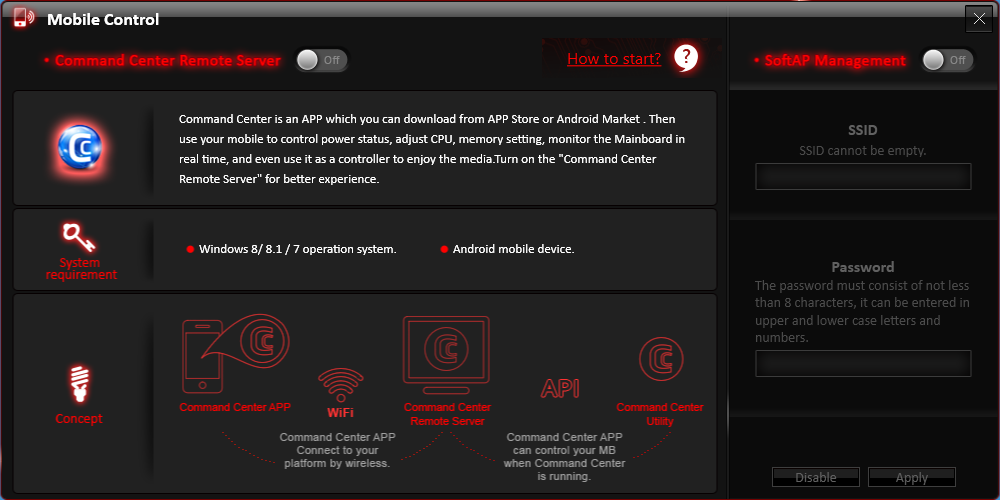

Übertakten
Performance im Test
Verbrauchsmessungen
Die Top µATX Z97 Modelle im tabellarischen Vergleich
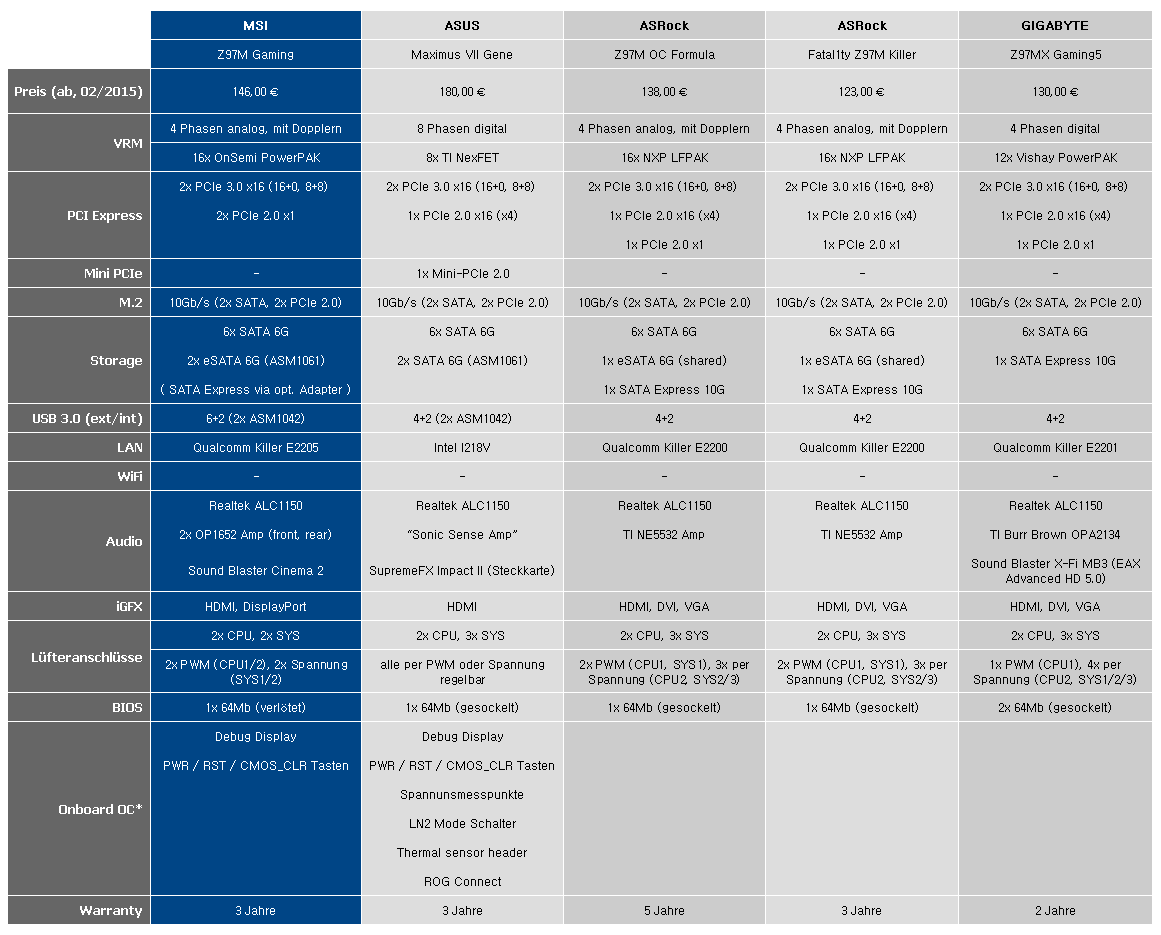
Preislich liegt das MSI Z97M GAMING genau zwischen den Modellen von ASRock und Gigabyte und dem deutlich teureren ASUS Maximus VII Gene. Mit letzterem bekommt man für das Geld allerdings auch umfassendere Onboard Features für das Übertakten, einem Intel I218V Ethernet Controller und ein digitales VRM mit acht Phasen NexFET Mosfets. Zwar wirbt ASRock bei seinen Modellen auch mit NexFET Mosfets, allerdings bezieht sich das nur auf die Spannungsversorgung für den RAM. Unter dem VRM Kühler befinden sich tatsächlich nur LFPAK (Mogelpackung?). Dem Gigabyte Z97MX Gaming5 sieht man seine nur vier Phasen direkt an. Wer dabei wie noch beim Z87MX-D3H auf PowIRstages gehofft hat, der wird allerdings enttäuscht - statt dessen gibt es ebenfalls nur PowerPAK, immerhin drei pro Phase.
Bei den Erweiterungssteckplätzen gibt es keine großen Unterschiede. Das ASUS tauscht den PCIE 2.0 x1 gegen einen Mini-PCIe Steckplatz und das MSI hat statt einem dritten PEG, der bei den anderen Modellen jeweils mit vier Lanes vom Chipsatz angebunden ist, einen zweiten PCIe x1. Auch die Anordnung der beiden an die CPU angebundenen PEG ist bei allen Modellen identisch und auf zwei Dual Slot Grafikkarten optimiert. Den erste größere Unterschied findet sich im Storagebereich. MSI verzichtete bei den Z97 Modellen weitestgehend auf SATA Express und bietet dieses auch hier nur mit einem optionalen Adapter für den M.2 Steckplatz an. Dafür besitzt das Z97M GAMING gleich zwei eSATA Anschlüsse, die im Gegensatz zun den ASRock Modellen nicht mit den internen SATA Anschlüssen geshared sind. ASUS hat dem Gene statt dessen zwei zusätzliche interne SATA 6G spendiert.
Beim Onboard Sound punktet das MSI mit gleich zwei Kopfhöhrerverstärkern. ASUS verbannt den Onboard Sound auf eine Tochterplatine und streicht dabei auch gleich die analogen Anschlüsse auf drei Stück zusammen. Während die ASRock Modelle in der Hinsicht eher unauffällig sind, besitzt das Gigabyte einen austauschbaren Verstärker und Creatives Sound Blaster X-Fi MB3, wodurch es als einziges EAX 5.0 HD Unterstützung bietet. Zusätzlich verfügen bis au die ASRock Modelle alle über sogenannte Audio-DAC USB Anschlüsse, mit einer besonders stabilen und sauberen Spannungsversorung (ASUS Truevolt USB, Gigabyte USB DAC-Up, MSI USB Audio Power). Für die Onboard Grafik hat sich nur MSI für zwei 4K fähige Ausgänge entschieden. Beim Gene gibt es nur einen HDMI Ausgang und die ASRock und Gigabyte Modelle haben zusätzlich noch VGA und DVI-D Anschlüsse.
Das Z97M GAMING hat einen Systemlüfteranschluss weniger als die anderen Modelle und kann, obwohl alle Anschlüsse als 4pin ausgeführt wurden nur die beiden CPU-Lüfter per PWM regeln. Das ASUS punktet mit seiner komplett frei konfigurierbaren Lüftersteuerung und die ASRock und Gigabyte Modelle biete eine interessante Mischung. Wer einen Kühler mit zwei baugleichen Lüftern an den CPU und CPU_OPT Anschlüssen regeln lassen möchte, dürfte sich etwas über das unterschiedliche Regelverhalten wundern. Wer beim BIOS Update gern mal Experimente macht, für den dürften das Gigabyte mit seinem Dual BIOS und das ASUS mit USB BIOS Flashback die Favoriten sein. Bei den ASRock Modellen kann man das BIOS immerhin noch selbst wechseln, das MSI ist wenn etwas schief geht ein Fall für eine RMA. Immerhin hat man geben bis auf Gigabyte alle Hersteller drei Jahre Garantie auf ihre Modelle, ASRock bei der OC Formula Reihe sogar 5 Jahre. Kurioserweise besitzt gerade das OC Formula aber praktisch keine Onboard OC Features, während das MSI immerhin eine Grundausstattung und das Gene sozusagen die Vollausstattung mitbekommen hat.
User Wunschliste
Zusammenfassung & Empfehlung
Hallo HARDWARELUXX Community,
da ich von MSI ein Z97M GAMING zum testen bekommen habe und es in Anbetracht der kommenden USB 3.1 Modelle und den schon am Horizont auftauchenden Intel Z170 Modellen wohl etwas spät für ein 08/15 User Review ist, folgende Idee:
Nun liegt es an euch, was hier an dieser Stelle entsteht. Ich werde mich in den nächsten Tagen schon mal um die Basics kümmern und hoffe auf rege Beteiligung
Anm. d. Verf.: Bitte keine Anfragen per PM. Nutzt statt dessen diesen Thread für Fragen, Wünsche und euer Feedback.
da ich von MSI ein Z97M GAMING zum testen bekommen habe und es in Anbetracht der kommenden USB 3.1 Modelle und den schon am Horizont auftauchenden Intel Z170 Modellen wohl etwas spät für ein 08/15 User Review ist, folgende Idee:
Wie wäre es, wenn IHR als Community den Inhalt des Tests selbst bestimmen würdet?
Immer wieder tauchen in den Kommentaren zu den HARDWARELUXX Tests Fragen zu bestimmten Sachverhalten und Details auf, die unser hauptverantwortlicher Mainboard-Tester FM4E leider in diesem Rahmen nicht beantworten oder beleuchten kann. Ich möchte euch nun also die Gelegenheit bieten, schon jetzt Fragen zu stellen, Wünsche zu äußern und damit aktiv am Entstehungsprozess meines Reviews mitzuwirken. Natürlich sind auch meinen Mitteln dabei Grenzen gesetzt. Wenn das Interesse aber groß genug ist, werde ich versuchen auch speziellere Anfragen zu berücksichtigen und vielleicht gibt es dann auch Hilfe von anderer Stelle.Nun liegt es an euch, was hier an dieser Stelle entsteht. Ich werde mich in den nächsten Tagen schon mal um die Basics kümmern und hoffe auf rege Beteiligung

Anm. d. Verf.: Bitte keine Anfragen per PM. Nutzt statt dessen diesen Thread für Fragen, Wünsche und euer Feedback.
Worum geht es?
[User Review] MSI Z97M GAMING


Einleitung
Inzwischen ist es ja bei vielen Herstellern in Mode gekommen, Produkte als speziell für Gamer entwickelt zu bewerben. Dabei ist die Zielgruppe nicht näher definiert und auch die Produkte haben auf den ersten Blick nicht immer überhaupt etwas mit dieser zu tun. Während man bei einer Mouse oder einem Notebook den Zusammenhang durchaus direkt erkennen kann, ist dies bei anderen Komponenten wie Arbeitsspeicher schon schwieriger. MSI gehörte zu einem der ersten Hersteller im Mainboardbereich, der Modelle gezielt für Spieler mit einem GAMING-Beinahmen vermarktete. Den Anfang machten damals drei Intel Z77 Modelle, das MSI Z77A-G43, -G45 und -GD65 GAMING. Seit dem hat sich nicht nur bei Ausstattung und Optik einiges getan, auch die Mainboard-Produktpalette wurde um kleinere Formfaktoren ergänzt.

Selbst diese Grafik ist nicht mehr ganz aktuell. Vor Kurzem gesellten sich dazu auch noch die ACK Modelle, mit Killer DoubleShot Pro (News 1, 2). In Kürze werden auch noch Neuvorstellungen mit USB 3.1 dazu kommen. Doch bei MSI...
Bedanken möchte ich mich bei Vera Chen von MSI Taiwan und Dirk Neuneier von MSI Deutschland für die Bereitstellung des Z97M GAMING.

Selbst diese Grafik ist nicht mehr ganz aktuell. Vor Kurzem gesellten sich dazu auch noch die ACK Modelle, mit Killer DoubleShot Pro (News 1, 2). In Kürze werden auch noch Neuvorstellungen mit USB 3.1 dazu kommen. Doch bei MSI...
Bedanken möchte ich mich bei Vera Chen von MSI Taiwan und Dirk Neuneier von MSI Deutschland für die Bereitstellung des Z97M GAMING.
Spezifikationen
| Modelnummer | Z97M GAMING (MS-7919, M7919, 7919-001R) |
| EAN | 4719072343187 |
| Formfaktor | µATX, 244x244mm |
| Sockel | LGA1150 |
| Chipsatz | Intel Z97 |
| Arbeitsspeicher | 4 Steckplätze Dual Channel DDR3-1333/1600 und DDR3-1800/3200 (OC) |
| Grafikausgänge | HDMI 1.4a, bis 4096x2160 @ 24Hz, 2560x1600 @ 60Hz DisplayPort 1.2, bis 4096x2304 @ 24Hz, 3840x2160 @ 60Hz |
| Erweiterungssteckplätze | 2x PCI Express 3.0 x16 (16+0 oder 8+8 Lanes) 2x PCI Express 2.0 x1 |
| Multi-GPU | 2-Way AMD CrossFire, 2-Way NVIDIA SLI |
| Storage | 6x SATA 6Gb/s (RAID 0/1/5/10) 1x M.2 (10Gb/s, SATA, 2242/2260/2280, shared mit SATA5/6) 2x eSATA 6Gb/s ASMedia ASM1061 (angebunden per PCIe 2.0 x1) |
| Audio | 7.1 Channel Realtek ALC1150 HD Audio 2x OPA1652 Kopfhörerverstärker (1x für Frontanschluss, 1x für rückwärtige Anschlüsse) |
| LAN | 1x Gigabit Ethernet Qualcomm Atheros Killer E2205 |
| USB | 6x USB 3.0 Intel Z97 (4x Rückseite, 2x intern) 2x USB 3.0 ASMedia ASM1042 (Rückseite) 8x USB2.0 (4x Rückseite, 4x intern) |
| Interne Anschlüsse | 1x 24-pin ATX Mainboard Stromversorgung 1x 8-pin ATX12V CPU Stromversorgung 6x SATA 6Gb/s 2x CPU Lüfter 2x System Lüfter 1x Frontpanel 1x Frontpanel HD-Audio 1x S/PDIF Out 1x USB 3.0 / 2.0 2x USB 2.0 / 1.1 1x TPM 1x Clear CMOS Jumper 1x Power Knopf 1x Reset Knopf 1x OC Genie 1x Audio Power Schalter |
| Anschlüsse (extern) | 6x USB 3.0 / 2.0 2 x USB 2.0 / 1.1 2x eSATA 6Gb/s 1x Clear CMOS 1x S/PDIF Ausgang (optisch) 1x HDMI 1x DisplayPort 1x PS/2 Combo (Tastatur oder Maus) 1x RJ-45 Netzwerk 6x analog Audio (Line In, Line Out, hintere, seitliche Lautsprecher und Center/Subwoofer, Mikrofon) |
| Super IO | NUVOTON NCT6792 |
| BIOS | 64Mb Winbond W25Q64FVSIQ UEFI AMI BIOS ACPI 5.0, PnP 1.0a, SM BIOS 2.7, DMI 2.0 Mehrsprachenunterstützung |
| Unterstützte Betriebssysteme | Windows 7 / 8 / 8.1 |
| Zubehör | Treiber-DVD Handbuch ATX-Blende 4x SATA Kabel Garantiebroschüre Software Handbuch M-Connectors SLI Brücke Case Badge Audio-Power Adapter Türschild |
| Herstellergarantie | 3 Jahre (siehe MSI Deutschland) |
Ausstattung & Layout




Die erfreulich kompakt geratene Originalverpackung kommt in den für die GAMING Modellreihe typischen Farben Schwarz und Rot daher. Auf dem Deckel befindet sich neben dem Modellnamen und dem GAMING Logo in Schildform, auch noch dessen stilisierter Tribal-Drache in Übergröße. Die Rückseite enthält neben einer Darstellung der rückwärtigen Anschlüsse auch Erklärungen zu einigen der funktionalen Eckpfeiler aktueller GAMING Mainboards. An einer der Seitenkanten gibt es zudem einen Modellaufkleber, der neben den Spezifikationen und der EAN, auch die Seriennummer enthält. Wer diese also zum Beispiel für den Support benötigt, muss diese nicht zwangsweise auf dem Mainboard suchen. Das Farbschema setzt sich nahtlos auch im Inneren des Kartons fort. Der Inhalt ist in zwei Etagen unterteilt, wobei das Mainboard oben auf liegt. Die Antistatiktüte war bei meinem Modell mit einem einfachen Klebebandstreifen "versiegelt", der Umkarton jedoch nicht.



Auf den ersten Blick fallen beim Anblick des MSI Z97M GAMING direkt einige Unterschiede zu den Vorgängermodellen auf. So sind die Kühlkörper nun nicht mehr zweifarbig, sondern hauptsächlich schwarz mit roten Akzenten. Zudem ist das Drachenlogo auf dem Chipsatzkühler gegen das neue GAMING Logo in Schildform ersetzt wurden. Insgesamt wirkt das Design etwas dunkler. Wie schon bei den Z87 Modellen verwendet man erneut die für die Military Class IV typischen "Dark Cap" Kondensatoren und das PCB selbst ist nicht mehr braun, wie noch bei den Z77 Modellen, sondern tatsächlich fast schwarz. Auf andere Ausstattungsmerkmale der M.C. IV wie DrMOS Spannungswandler oder die Verwendung von Hi-C Tantalum Kondensatoren hat man beim Z97M GAMING vermutlich aus Kostengründen allerdings verzichtet (leider).




Einige Logos fanden auf der Vorderseite offenbar keinen Platz, oder wurden ganz bewusst der Optik wegen auf die Rückseite der Platine verbannt. Darüber hinaus wurden nicht nur die Kühlkörper auf dem Board, sondern auch die EMV-Abdeckung des Soundchip verschraubt. Zwar verzichtet man auf Backplates an den Kühlkörpern, diese sitzen aber, auch durch die Verbindung durch die Heatpipe, trotzdem sehr fest und neigen nicht zum kippen. Bauteile sucht man auf der Rückseite der Platine, vor allem in der Nähe des Prozessorsockels, fast vergebens. Nur an der Trennlinie im PCB, welche die Bauteile der Onboard Audiolösung von den restlichen Komponenten trennt, befinden sich einige LED. Diese sorgen für die inzwischen zur Mode gewordene indirekte und hier rote Beleuchtung des sogenannten LED Audio Path. Gut zu erkennen ist auch der Unterschied der beiden PEG. Während der erste Steckplatz mit vollen sechzehn PCI Express 3.0 Lanes vom Prozessor angebunden wurde, sind es beim zweiten nur acht. Wer also zum Beispiel aus Platzgründen lieber den zweiten Steckplatz für seine Grafikkarte benutzen mochte, sollte dies berücksichtigen. Das PCB selbst ist sechslagig und besitzt laut MSI einen Feuchtigungskeitschutz der Teil des Guard Pro Featuresets ist (offenbar eine isolierende Lackschicht).



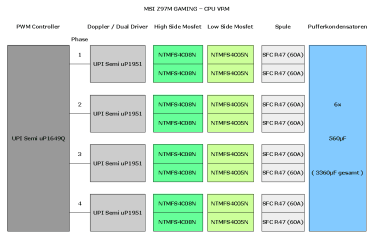
Für die Spannungsversorgung der CPU verwendet MSI wie üblich hauptsächlich Bauteile von UPI Semiconductor. Beim PWM Controller handelt es sich um eine uP1649 Variante, den uP1649Q (Produktseite). Dabei handelt es sich um einen "hybriden" / analogen Controller mit vier Kanälen. Jeder davon ist mit einem Dual Output Driver vom Typ uP1951 (Produktseite) verbunden, weshalb die Spannungsversorgung auf dem ersten Blick nach einem acht Phasen Design aussieht. Als Spannungswandler kommen PowerPAK von On Semi und zwar jeweils ein NTMFS4C08N (Produktseite) als High Side und ein NTMFS4C05N (Produktseite) als Low Side Mosfet zum Einsatz. Diese Implementierung hat MSI schon unter anderem beim Z87-G45 Gaming verwendet. Insgesamt sechs Dark Caps mit jeweils 560µF also zusammen 3360µF befinden sich als Pufferkondensatoren, ergänzt durch einige MLCC (Wikipedia), direkt vor den acht SFC Spulen (R47). Letztere sind von MSI mit einer Belastbarkeit von jeweils bis zu 60A angegeben.
Ich persönlich hätte mir modernere integrierte Wandler, wie FairChild FDMF5823DC Smart Power Stages (Produktseite) die zum Beispiel auf dem Z97I Gaming AC/ACK zum Einsatz kommen, und ein echtes 6 oder 8 Phasen Design für das Z97M GAMING gewünscht. Insgesamt ist das VRM aber adäquat für ein solches Modell und in etwa vergleichbar mit dem von Modellen wie dem ASRock Fatal1ty Z97 Killer, Gigabyte Z97X-Gaming 3 oder MSI Z87-G45 GAMING.



Der Optik wegen sind alle vier DDR3 Steckplätze in schwarz gehalten. Damit ist natürlich keine Zuordnung der Kanäle wie bei einer farblichen Kodierung möglich. Als kleine Hilfe befindet sich deshalb ein Hinweis direkt auf dem PCB, der besagt das zuerst Steckplatz 2 und 4 zu bestücken sind. Auf Grund des geringen Abstands zum oberen PEG, besitzen die Steckplätze nur an der oberen Seite Hebel zum Auswerfen der Module. Dadurch sollte der Speicher auch bei Verwendung einer langen Grafikkarte entnehmbar bleiben. Der Speicher wird aus einer einzelnen Phase mit Strom versorgt. Als Controller kommt ein analoger NXP uP1504 (Produktseite) und jeweils zwei Mosfets vom Typ PK632BA und PK616BA aus dem Hause Niko Semiconductor zum Einsatz (Produktseite).




Die Anordnung der PCI Express Steckplätze ist ganz offensichtlich für den Betrieb mit zwei Dual Slot Grafikkarten optimiert. Dabei teilen sich die beiden PEG jeweils die 16 PCI Express 3.0 Lanes vom Prozessor, wobei nur der erste die vollen sechzehn Lanes bereitstellen kann. Im Betrieb mit zwei Grafikkarten wird die Anbindung mittels vierer Pericom PI3PCIE3412 (Produktseite) PCI Express Switches auf jeweils acht Lanes aufgeteilt. Bei Verwendung einer Tripple-Slot Grafikkarte bleibt nur der unterste PCIe 2.0 x1 Steckplatz für zum Beispiel WLAN nutzbar. Persönlich hätte ich die Variante mit einen weiteren vollen Steckplatz an dieser Position, der dann mit nach Möglichkeit vier Lanes vom Chipsatz angebunden ist, auch mit Hinblick auf die kommenden USB 3.1 Erweiterungskarten bevorzugt. Zwischen den beiden PEG befindet sich der M.2 Steckplatz. Dieser ist mit zwei PCIe 2.0 Lanes und zwei SATA Anschlüssen angebunden und kann Karten im Format 2242, 2260 und 2280 aufnehmen. Zur Installation werden zwei kleine Kreuzschlitzschraubendreher benötigt, wie sie zum Beispiel in Feinmechaniker-Werkzeug enthalten sind.




An den beiden äußeren Enden der Kühler auf den Spannungswandlern findet sich der bekannte Drache als Tribal wieder. Doch im eingebauten Zustand wird man davon mit sehr großer Wahrscheinlichkeit selbst Mit Fenster im Gehäuse nichts sehen können. Die Form der roten Klammer-ähnlichen Aufsätze an den Kühlkörpern, sind einer Drachenklaue nachempfunden, aus Metall gefertigt und jeweils mit zwei Schrauben pro Seite befestigt. Wer sich an dem Look stört, könnte diese unter Umständen also abnehmen und auch zum Modden bieten sie sich damit wohl an. Der Kühler auf dem Chipsatz ist dagegen ist, abgesehen von den beiden roten seitlichen Streifen und dem Logo, eher schlicht gehalten. Die tatsächliche Fähigkeit Wärme abzugeben scheint dabei im Hintergrund zu stehen, denn auf Maßnahmen zur Oberflächenmaximierung wie Kühlrippen oder ähnliches wurde augenscheinlich komplett verzichtet.
Nachtrag zur Garantie beim Entfernen der Kühlkörper: Solange die Austauschkühler mindestens die gleiche Kühlleistung wie die ab Werk verbauten Kühler erbringen und beim Umbau nichts beschädigt wird, bleibt die Garantie erhalten. Zur Inanspruchnahme der Garantie muss das Mainboard wieder in den Originalzustand versetzt werden (Quelle: MSI Support).




Auch wenn das MSI Z97M GAMING beim Sound nicht ganz an die Ausstattung eines Z97 Extreme9 ACK heran kommt, so gibt es doch einige Gemeinsamkeiten. Dem verwendeten Realtek ALC1150 (Produktseite) spendierte MSI eine beleuchtete EMV-Abdeckung und je einen Köpfhöhrerverstärker vom Typ TI OP1652 (Produktseite) für die rückwärtigen und die Frontanschlüsse. Wie inzwischen auch bei anderen Herstellern üblich kommen hier statt der "Dark Caps", spezielle für den Audiobereich entwickelte Elektrolytkondensatoren aus der Nichicon MW-Reihe (PDF-Datenblatt) zum Einsatz. Sie fallen zwar optisch etwas aus dem Rahmen, aber in dem Punkt ist die Wahl von Funktion über Farbschema verständlich. Direkt über der Kondensator-Phalanx befindet sich auch der zweite Verstärker. Ungewöhnlich ist die Möglichkeit den Onboardsound wahlweise auch mit einem eigenen Stromanschluss vom Netzteil zu versorgen. Dazu wird der beiliegende Molex-Adapter für die dafür vorgesehene Audio Power Buchse (AUDPWR1) benötigt. Ein Umschalten ist nur bei ausgeschaltetem Rechner möglich.



Der Platz am IO Panel wird von MSI fast vollständig ausgenutzt. Bis auf den kombinierten PS/2 Anschluss ist das Z97M GAMING fast Legacy Free. Dieser besitzt wie auch die analogen Audio-Ausgänge vergoldete Kontakte, die ihn besonders haltbar machen sollen. Der kleine Taster ermöglicht ein Zurücksetzen des CMOS ohne den Rechner dafür zu öffnen zu müssen (praktisch). Wer die integrierte Grafik nutzen möchte, und sei es für einen Zweitdisplay, dem stehen jeweils ein HDMI Anschluss und ein DisplayPort zur Verfügung. Beide Anschlüsse ermöglichen hohe Auflösungen von bis zu 4096x2304 und können auch parallel genutzt werden. Ein NXP PTN3360D (Produktseite) dient als Level Shifter für den HDMI Ausgang. Wer einen Monitor per VGA oder DVI anschließen möchte, benötigt dafür einen DisplayPort Adapter. Zwei der insgesamt sechs rückwärtigen USB 3.0 Anschlüsse stellt ein ASMedia ASM1042 (Produktseite) bereit, der U.A.S.P. fähig ist und problemlos auch von Linux und MacOS unterstützt wird.



Da MSI für die GAMING Reihe exklusiv Killer Netzwerklösungen verwendet, überrascht es nicht, dass ein E2205 (Produktseite) für die Ethernet Konnektivität sorgt. Dabei handelt es sich um einen Broadcom Atheros AR8161 mit zusätzlichen Softwarefunktionen wie anwendungsbasierter Bandweitenpriorisierung und Trafficshaping (vergleichbar mit cFosSpeed). Wer diese Zusatzfunktionalität aus welchen Gründen auch immer nicht nutzen möchte, kann statt dessen manuell auch den Standardtreiber für einen Atheros AR8161 installieren. Die beiden eSATA 6G Anschlüsse sind nicht wie bei anderen Modellen mit internen Anschlüssen geshared, sondern werden durch einen ASMedia ASM1061 (Produktseite) Zusatzcontroller bereit gestellt (angebunden mit einer PCIe 2.0 Lane vom Chipsatz).



Die internen USB Anschlüsse werden vom Z97 Chipsatz bereitgestellt. Es stehen zwei USB 2.0 am unteren Rand und eine einzelne, leider nicht abgewinkelte, seitliche USB 3.0 Buchse zur Verfügung. Sie sind jeweils in Schwarz gehalten und sowohl innen als auch außen gut lesbar beschriftet. Jeder Anschluss besitzt einen eigenen EMV-Schutz, der USB 3.0 Anschluss sogar einen zweifachen. Allerdings hat MSI beim Z97M GAMING auf die USB-Redriver für USB 3.0 verzichtet. Diese bleiben den größeren Geschwistern vorbehalten. Im Gegensatz zum Z87M GAMING wurden die beiden eSATA mit einem Zusatzcontroller angebunden, wodurch die sechs internen SATA Anschlüsse alle vom Chipsatz bereit gestellt und für Intel's RAID und/oder Rapid Storage Technologie verwendet werden können. Diese sind komplett in Schwarz gehalten und gehen in abgewinkelter Ausführung seitlich ab. Der zudem jeder Anschluss 6G fähig ist, entfällt die Notwendigkeit diese farblich zu kodieren, wie es noch bei den Z77 Modellen üblich war.



Die Onboard Schalter sind grün beleuchtet und haben einen gut fühlbaren Druckpunkt. Im ausgeschalteten Zustand ist Mainboard-übergreifend nur der Power-Knopf beleuchtet. Die grüne LED-Beleuchtung passt zwar nicht zum sonstigen Farbkonzept, ist dafür aber gut erkennbar. Komplettiert wird das Power, Reset und Genie Trio durch den am ATX-Panel befindlichen CMOS Taster. Die beiden Frontpanelbuchsen sind nicht farblich kodiert. Dafür hat man, um das Anschließen zu vereinfachen die Steckerbelegung auf das PCB gedruckt. Leider wird diese Beschriftung zum Teil durch den Kühler auf dem Chipsatz verdeckt, so dass sie gerade im eingebauten Zustand keine große Hilfe ist. Aber an diesem Punkt kommen die beiden M-Connector aus dem Zubehör ins Spiel - sie ermöglichen es, die Anschlüsse bequem außerhalb der Enge des Gehäuses zuzuordnen. Die oberhalb zu sehenden JSPI und JME Buchsen sind eigentlich für interne Zwecke gedacht. Wer SPI Equipment besitzt, kann den Anschluss aber natürlich auch für eigene Zwecke verwenden. JCI1 ist der Anschluss für die Chassis Intrusion.



Ein Novoton NCT6792DI (Produktseite) darf sich als Super-I/O Controller neben der Überwachung von Systemtakte, Spannungen, Temperaturen, auch um einige weitere Systemfunktionen kümmern und stellt zudem die Lüftersteuerung bereit. Unterstützt wird er von einem recht universellen Nuvoton NCT5605Y (Produktseite), der weitere SMBus und I²C Funktionalität bereitstellt. Die Lüfteranschlüsse sind alle in Schwarz gehalten und als 4-Pin Varianten ausgeführt. Dadurch lassen sich zwar 4-Pin Lüfter ohne Adapter an jedem Anschluss verwenden, jedoch leider nicht regeln. Das Handbuch gibt Aufschluss über die Belegung des vierten Pins und leider stellen nur die beiden CPU_FAN Anschlüsse tatsächlich auch PWM Funktionalität bereit. Die Funktion oder Belegung des TURBO1 Jumpers ist im Handbuch nicht erwähnt (ich werde dazu bei MSI nachfragen).


Die Stromversorgung des Mainboards und der CPU erfolgt durch die übliche Kombination aus je einer 24pin ATX und 8pin EPS12V Buchsen. Dabei sind jeweils vier Pins an beiden Steckern optional, man kann es also auch mit einem 20/4, 20/8 oder 24/4 Netzteil betreiben. Zusätzliche Stromanschlüsse zur Stabilisierung der PEG sind nicht vorhanden und für den Betrieb mit zwei Grafikkarten wohl auch nicht notwendig.
Das Bundle


Während die Produktseite das mitgelieferte Zubehör nicht angibt, finden sich dazu in den als PDF verfügbaren internationalen und englischsprachigen Handbüchern unterschiedliche Angaben. Das liegt offenbar daran, dass dies weltweit nicht einheitlich geregelt ist und manche Länder, vermutlich zugunsten eines geringeren Verkaufspreises, auf bestimmte Zubehörteile verzichten müssen. Meinem für den deutschen Markt bestimmten Exemplar lagen bei (im ersten Bild, v.l.n.r.): ein englisches Benutzerhandbuch, ein MSI GAMING Werbeflyer, ein Quick Installation Guide als Faltplan (51 Sprachen), eine relativ hochwertige Case Badge mit Reliefdruck, ein Bogen Aufkleber zur Kabelbeschriftung, eine Software DVD mit den üblichen Treibern/Utilitys und ein zweiseitiges Türschild aus Karton ("I'm sorry, busy gaming." oder "I'm not here."). Die andere Hälfte des Zubehör umfasst (im zweiten Bild, v.l.n.r.): die an der Rückseite gepolsterte schwarz eingefärbte ATX-Blende, zwei M-Connector für die Frontpanelanschlüsse, jeweils zwei gerade und zwei gewinkelte schwarze und einzeln verpackte SATA Kabel, eine SLI Brücke und den Adapter für die optionale Audio-Stromversorgung (AUDPWR1).
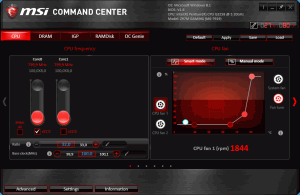
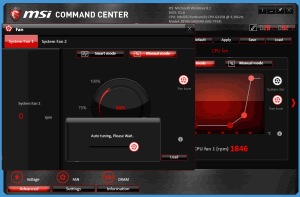
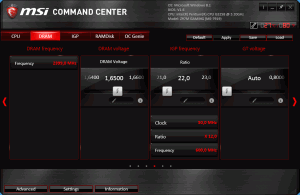
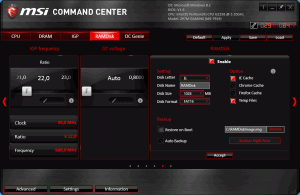
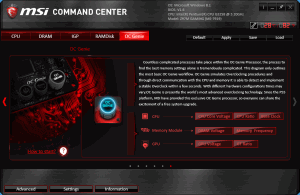
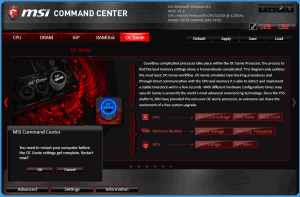
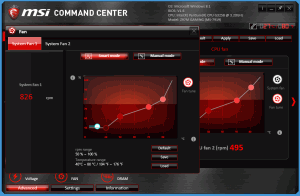
Das mit Abstand umfangreichste der beiliegenden Programme ist MSI's Command Center. Die Optik ist recht modern und man verwendet auch hier das GAMING Farbschema. Es bietet als die zentrale Anwendung Funktionen aus den Bereichen Übertakten, Lüftersteuerung, Systemüberwachung und dazu eine integrierte RAM-Disk. Da man die Oberfläche offensichtlich nicht völlig überladen wollte, macht man Gebrauch von mehreren Tabs und zusätzlichen Fenstern, die sich über die drei Schaltflächen am unteren Rand einblenden lassen. Zum Übertakten stehen umfangreiche manuelle Kontrollen und die Genie-Automatik zur Verfügung, die an den Schalter auf dem Board gekoppelt ist und einen Neustart des Systems erfordert. Die Lüftersteuerung bietet nun mehr nicht nur den Smart-Fan, sondern auch einen manuellen Modus, für die CPU Lüfteranschlüsse direkt im Hauptfenster und für die Systemlüfter in den erweiterten Einstellungen. Die Lüfter kann auch mit einer Automatik auf ihren Drehzahlbereich getestet und entsprechend konfiguriert werden. Für die Systemlüfter ist der Regelbereich auf 50-100% beschränkt, für die beiden CPU-Lüfteranschlüsse hingegen nicht.
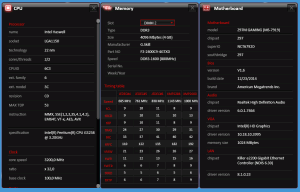
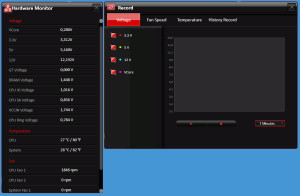
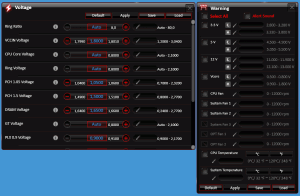
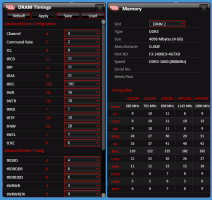
Zu den zusätzlich einblendbaren Fenstern gehören unter anderem Informationen über die verwendeten Prozessor, das Mainboard, den Arbeitsspeicher, die Systemspannungen und Temperaturen. Der Verlauf der verschiedenen Sensoren kann auch grafisch angezeigt und sogar aufgezeichnet werden. Das Auslesen der beiden XMP des hier verwendete Kits ist jedoch fehlerhaft. Eigentlich sollten zwei XMP für DDR3-2400 mit Timings von 9-11-11-31 angezeigt werden. Auch die Timings selbst können direkt in einem eigenen Fenster konfiguriert werden, teilweise ist allerdings ein Neustart erforderlich, damit diese übernommen werden. Die Fenster lassen sich leider nicht in der Größe anpassen und so lässt es sich nicht vermeiden, dass man hin und wieder scrollen muss, um bestimmte Informationen/Einstellungen zu finden.
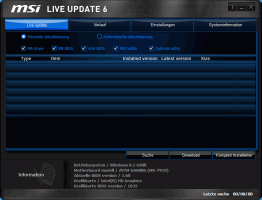
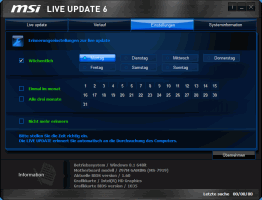
Was sich hinter dem Namen Live Update verbirgt, ist nicht schwer zu erraten. Die Anwendung ermöglicht eine zeitlich konfigurierbare Suche nach Aktualisierungen für Treiber, Anwendungen, das BIOS und, wenn ein MSI Modell verwendet wird, sogar das Grafikkarten-BIOS. Man kann die Suche nach Typ konfigurieren und das Update selbst automatisch oder manuell durchführen (lassen).
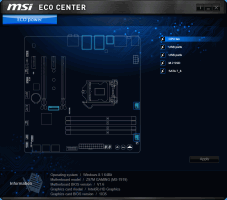
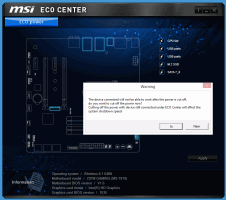
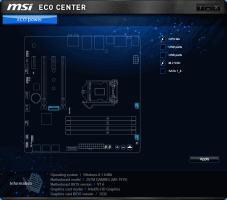
Das ECO Center bietet eine von den MSI ECO Modellen bekannte Abschaltung einzelner Komponenten um Strom zu sparen. Dabei ist der Funktionsumfang gegenüber den tatsächlichen ECO Modellen allerdings leicht reduziert. Das Abschalten zum Beispiel der USB-Anschlüsse kann durchaus nützlich sein, wenn man Geräte ohne eigenen Ein/Aus-Schalter vom zeitweise System trennen möchte ohne das Kabel zu ziehen. Durch das Auswerfen mit der Windowsfunktion könnte man diese nicht ohne ein erneutes Einstöpseln wieder nutzen. Die tatsächliche Ersparnis variiert von Fall zu Fall und hängt auch von den verwendeten sonstigen Komponenten und der Peripherie ab.
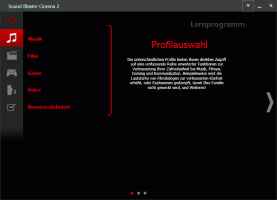
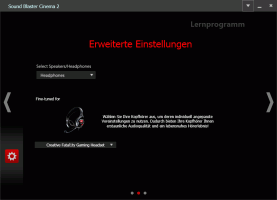
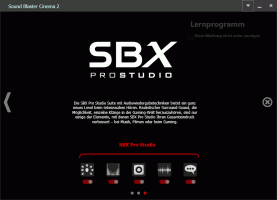
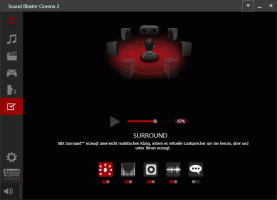
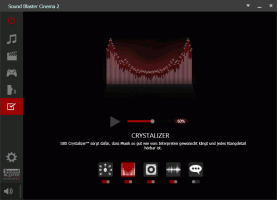
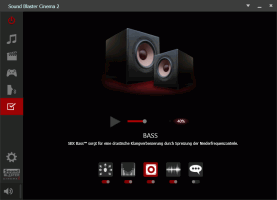
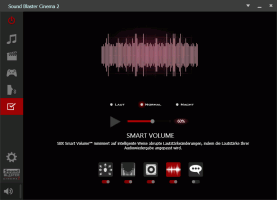
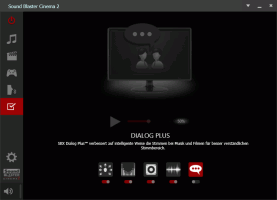
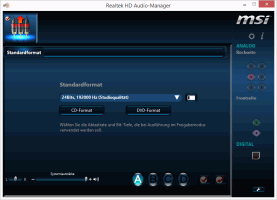
Wer sich gefragt hat, was die beworbene Sound Blaster Cinema 2 Funktionalität beinhaltet, für den ist hier die Antwort. Es handelt sich um ein Softwarefeature. Die Sound Blaster Cinema 2 Anwendung ermöglicht es den Onboard Sound unterschiedlichen Verwendungszwecken wie Musik, Film, Spiel oder Sprache anzupassen. Dafür stehen fertige Presets und manuelle Kontrollen zur Verfügung. Letztere umfassen die Surround-Gewichtung, den Crystalizer, die Bässe, eine automatische Lautstärkeregulierung und SBX Dialog Plus. Wer darauf verzichten kann, der kann natürlich auch beim normalen Realtek HD Audio Manager bleiben.
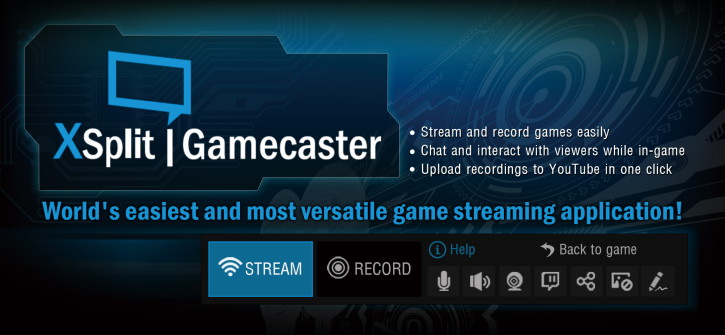
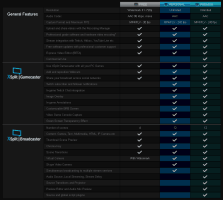
Dem Board liegt auch eine 6 Monate gültige Lizenz für XSplit Gamecaster 2 Premium (Hersteller-Produktseite) bei. Dieses Tool erlaubt es Spiele Live aufzuzeichnen und zu streamen. Dafür besitzt es integrierte Schnittstellen für Webseiten wie zum Beispiel Twitch. Die Software selbst gibt zwar auch in einer freien Version, dann allerdings mit deutlich reduziertem Funktionsumfang und mit Wasserzeichen bei hohen Auflösungen. Eine der letzten größeren Neuerungen ist der integrierte Video Editor, welcher aktuell noch den Beta Status inne hat. Wer möchte kann die Software in Verbindung mit einer HDMI Capture PCI(e) oder USB Lösung (Kompatibilitätsliste) auch zur Aufzeichnung und Streamen von Konsoleninhalten nutzen.
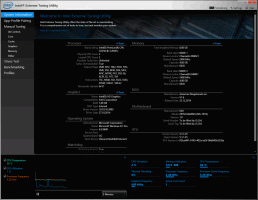
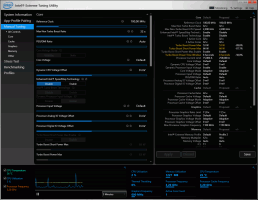
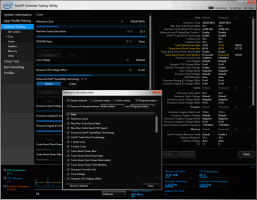
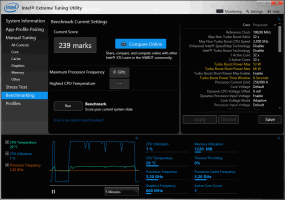
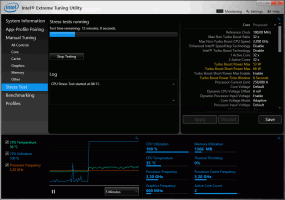
Auch von Intels Extreme Tuning Utility stellt MSI eine gebrandete Version zum Download bereit. Funktionell sind mir (bisher) keine Unterschiede zum direkt von Intel angebotenem Gegenstück aufgefallen. Je nach Betriebssystem darf man das für den Start benötigte .Net Framework zusätzlich direkt von Microsoft herunterladen, in den MSI Downloads wird es nicht angeboten. Die Software bietet neben einem integrierten Benchmark, verschiedenen Stabilitätests auch eingebaute Übertaktungsfunktionen und Hardwareüberwachung für Spannungen, Takt, Temperaturen. Das Ergebnis des Benchmarks kann wenn gewünscht nun auch direkt bei HWBOT hochgeladen werden. Eure XTU Einstellungen könnt ihr außerdem als Profile abspeichern und sogar mit anderen tauschen. Die grafische Oberfläche lässt sich nach Bedarf inhaltlich und teilweise im Fall der Graphen auch farblich den eigenen Wünschen anpassen.
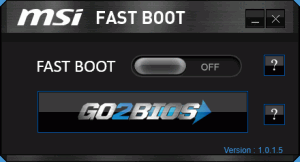
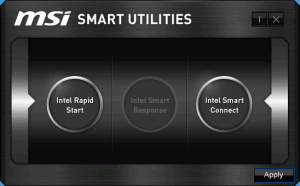
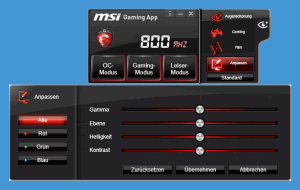




In weiteren Rollen zu sehen:
- Fast Boot App - (De)aktiviert Fast Boot und erlaubt es bei Bedarf per GO2BIOS bei Rechnerneustart direkt ins UEFI zu gelangen (ohne beim Start wild auf die Tastatur einzuschlagen
 ).
). - Smart Utilitys - Ein Quicklauncher für folgende Intel Funktionen: Rapid Start, Smart Response und Smart Connect.
- Gaming App - Ermöglicht ein anwendungsbezogenes Umschalten zwischen verschiedenen Performanceprofilen und eine Anpassung von einigen Bildschirmeinstellungen.
- Supercharger - Bleibt nach der Installation im Hintergrund bis ein entsprechendes Gerät angeschlossen wird.
Update: MSI Command Center Lite (CCL)
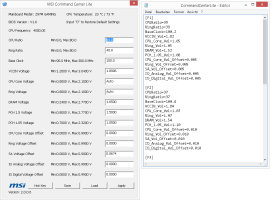
Zur Überwachung der Systemtakte und Spannungen gibt es nun auch eine Lite Version des MSI Command Centers. Die verwendete Version ist zwar eigentlich für Haswell-E gedacht, funktioniert aber offensichtlich auch mit Z97 Modellen wie dem Z97M GAMING. Der Vorteil gegenüber dem "vollwertigen" Command Center ist, dass es sich um ein kompaktes Standalone-Programm ohne Installationsroutine handelt. Damit eignet sich CCL prima als Alternative für generische Tools wie HWInfo64 und zur Verwendung auf schlanken Bench-Betriebssystemen. Die Einstellungen können auch als Profile abgespeichert werden, die sich zudem mit einem einfachen Editor bearbeiten lassen.


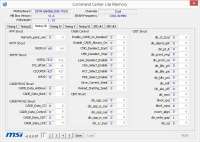




Auch für den RAM gibt es mit Command Center Lite Memory (CCLM) nun ein schlankes Programm, welches die wichtigsten Timings auf einen Blick darstellt. Zudem ermöglicht es mit seinen zusätzlichen Tabs, einige nicht mal im UEFI angezeigte Einstellungen auszulesen. Damit gibt es nun keinen Grund mehr, für Screenshots auf die Tools anderer Hersteller zurückzugreifen. Für das User Review kamen sie leider etwas zu spät.
Das UEFI
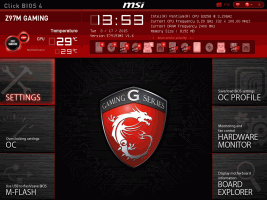
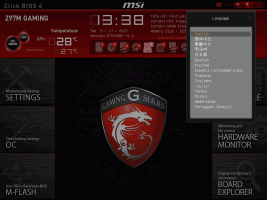
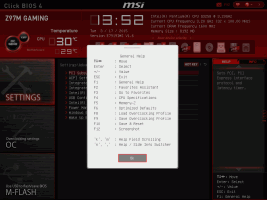
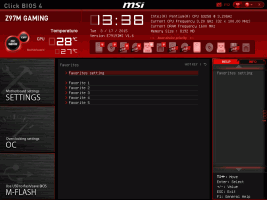
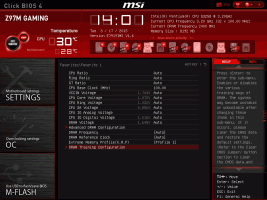
Als grafische Oberfläche kommt die inzwischen vierte Generation von MSI's Click BIOS zum Einsatz, welche natürlich in den typischen Farben der Modellreihe daher kommt. Man kann oben rechts aus einer von insgesamt 15 Sprachen, darunter auch Deutsch, wählen und auch eigene Menus als Favoriten konfigurieren. Das Aussehen beziehungsweise Farbschema der Oberfläche selbst lässt sich allerdings nicht anpassen. Zwar ist die Lesbarkeit der Einstellungen selbst recht gut, aber dunkelgrauer Text auf einen noch dunkleren Hintergrund für die informativen Angaben und deaktivierte Einstellungen ist etwas anstrengend. Für die Screenshots habe ich einen Monitor mit 1280x1024er Auflösung verwendet, das UEFI selbst wurde allerdings in 1024x768 angezeigt. Zumindest einen Test mit 1920x1080 werde ich noch nachholen. In der rechten Spalte kann man zwischen Hilfetexten zu den Einträgen und einer Anzeige der Systemspannungen umschalten (Info). Die gültigen Hotkeys lassen sich wie gewohnt mit <F1> anzeigen. Screenshots können mit dem Standard-Hotkey <F12> erstellt und auf FAT Datenträgern gespeichert werden.
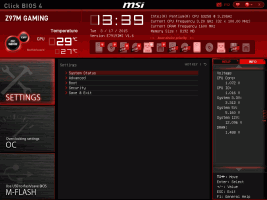
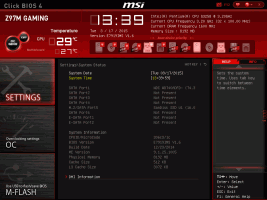
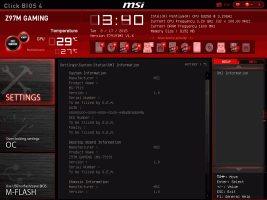
Wie der Name es schon vermuten lässt verbirgt sich Großteil der Einstellungen hinter dem ersten Punkt Settings auf der linken Seite. Den Anfang macht der System Status mit Systemzeit und Datum. Darüber hinaus sind hier auch angeschlossene Laufwerke, die Menge des Arbeitsspeichers und Prozessorcaches angeführt. Die aktuelle Version des UEFI sieht man auch direkt in der Oberfläche Die DMI informationen sind bei einem aus einzelnen Komponenten selbst zusammen gebauten System wenig interessant, auch weil die meisten Felder ohnehin keine Werte enthalten.
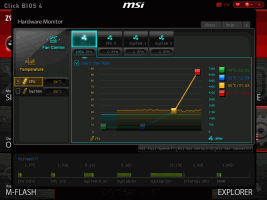
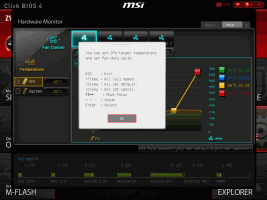
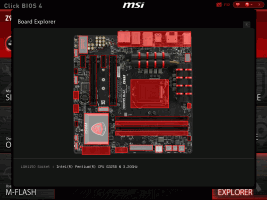
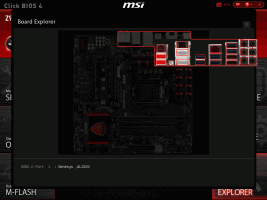
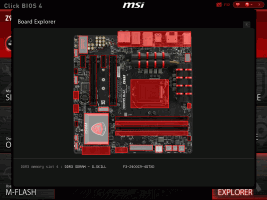
Im Hardware Monitor werden unten einige Systemspannungen angezeigt, während der größte Teil der Ansicht der Konfiguration der Lüftersteuerung dient. Im Smart Fan Mode lassen sich dabei individuelle Lüfterkurven erstellen und auch ein Temperatursensor zuordnen. Wie bereits im letzten Abschnitt erwähnt, lassen sich die Lüfteranschlüsse allerdings nicht als per Spannung oder PWM regelbar konfigurieren. Jeder Anschluss unterstützt nur einen bestimmten Steuerungstyp, per PWM für die CPU-Anschlüsse und per Spannung für die Systemlüfter. Im Hardware Monitor stehen darüber hinaus eigene Hotkeys zur Verfügung. Der Board Explorer bietet eine interaktive Komponentenansicht. Dabei gibt es allerdings keine Verknüpfungen zu den Einstellungen für die jeweilige Komponente, was den tatsächlichen Nutzen dieser Ansicht recht überschaubar macht.
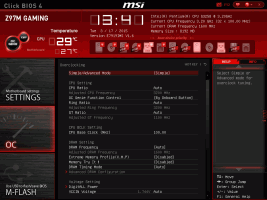
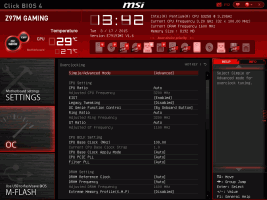
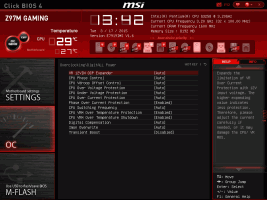
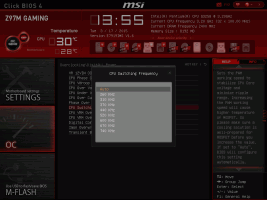
In den Overclocking Optionen hat man gleich zu Beginn die Wahl zwischen dem Simple und einem Advanced Modus, der einige zusätzliche Einstellungen sichtbar macht. Wer also vergeblich eine bestimmten Einstellung gesucht hat, sollte zuerst in den erweiterte Modus wechseln. Vielleicht taucht sie dann ganz plötzlich direkt vor der eigenen Nase auf, wie das EIST im zweiten Bild. Im DigitAll Power Untermenu lassen sich die Schutzschaltungen des VRM deaktivieren und auch die Steuerung der Phasen selbst konfigurieren. Die Switching Frequency des VRM lässt sich in acht Stufen von 260KHz bis 740KHz konfigurieren. Dabei sollte beachtet werden, dass eine höhere Frequenz auch sich direkt in den Temperaturen am VRM bemerkbar macht und man dessen Kühlung daher nicht vernachlässigen sollte.
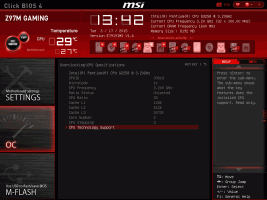
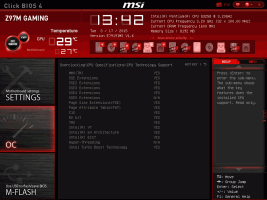
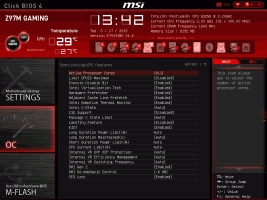
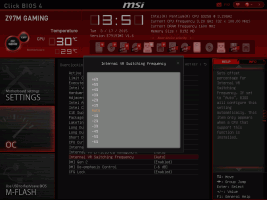
In den meisten Fällen wird man eine ungefähre Ahnung haben, einen Prozessor welchen Typs man eingebaut hat und welche Spezifikationen dieser besitzt. Wer gern auch mal mit Engineering Samples hantiert oder notorisch vergesslich ist, kann sich die Eckdaten auch noch mal im direkt im UEFI anzeigen lassen. Was das UEFI wohl zu einem Core i5 mit HyperThreading gesagt hätte? Wir werden es leider nie erfahren^^
Die Möglichkeit einzelne CPU-Funktionen zu (de)eaktivieren ist da schon nützlicher. Hier finden sich auch einige der im einfachen Modus unsichtbaren Einstellungen. Das man sogar die Schaltfrequenz der CPU-internen Wandler konfigurieren kann ist so interessant wie ungewöhnlich, selbst für ein Z97 Modell.
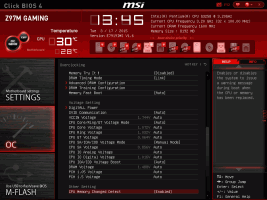
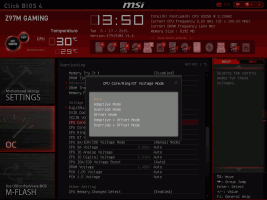
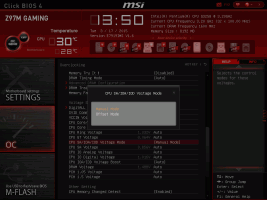
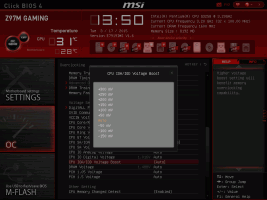
Die meisten Spannungen können wahlweise direkt und/oder als Offset eingegeben werden. Das gilt auch für die Vcore, für die bei MSI Modellen lange Zeit kein Offset zur Verfügung stand. Man kann dies für die jeweiligen Spannungen allerdings nur in Gruppen konfigurieren. Für die analoge und digitale IO-Spannung ist zudem nur ein Offset von -150mV bis +300mV in 50mV Schritten verfügbar.
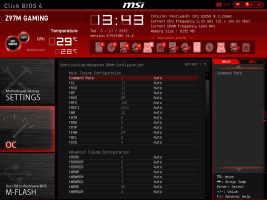
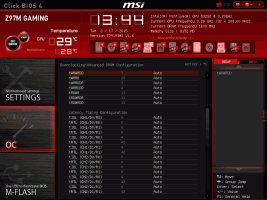
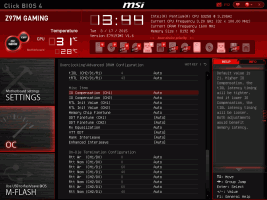
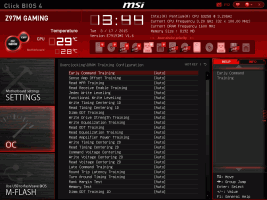
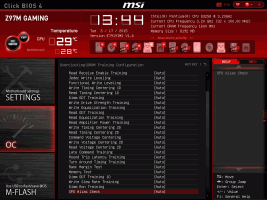
Die Einstellungen für den Speicher sind sehr umfangreich. Neben üblichen Timings primären, sekundären und tertiären Timings können auch die IOL und RTL konfiguriert werden. Die Timings können wahlweise automatisch, für beide Kanäle parallel oder für jeden individuell gesetzt werden. Darüber hinaus hat man die Möglichkeit aktiv in das Training für den Speicher einzugreifen, etwas das selbst für die OC-Modelle anderer Hersteller keine Selbstverständlichkeit ist. Die Wenigsten werden mit diesen Einstellungen groß herum experimentieren oder sie überhaupt beachten, wer jedoch auf Rekordjagd ist, für den könnten sie sich unter Umständen als sehr nützlich erweisen.
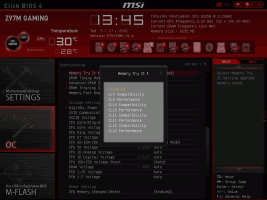
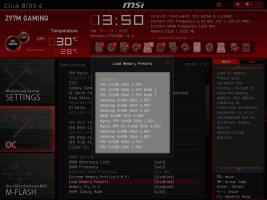
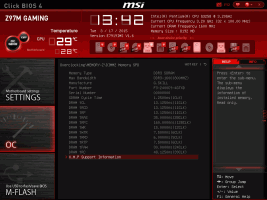
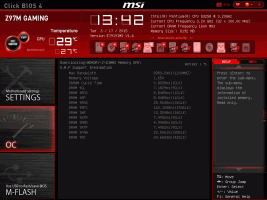
Wer seinen Speicher nicht bei Standardeinstellungen beziehungsweise mit den Spezifikationen des XMP betreiben will, der kann das OC-Potenzial seiner Module mit Memory Try It! testen. Dabei wählt man ein Preset aus und das Mainboard versucht dann selbständig den maximalen Takt und passende Einstellungen dafür zu finden. Eine solche Automatik richtet sich eher an Einsteiger, die mit wenig Aufwand und ohne sich mit der Vielzahl an Timings auseinander setzen zu müssen, etwas mehr aus ihrem RAM herausholen wollen. Ich werde die Funktion im nächsten Abschnitt mit meinen G.SKILL F3-2400C9D-8GTXD testen, die abhängig von der Speicherspannungen den Großteil der Einstellungen mit DDR3-2666 und mehr schaffen sollten. Wer hingegen genau weiß welche Art Speicher er verwendet, für den gibt es auch fertige OC-Presets. Darunter sind Profile für jeweils zwei oder vier Module für Speicher mit solchen Kreisen beliebten Elpida BBSE, Hynix CFR/MFR, PSC und Samsung ICs. Achtung: Einige dieser Profile verwenden sehr hohe Spannungen und sind nicht für Unbedarfte gedacht oder einen 24/7 Betrieb geeignet.
Wer mit dem Betrieb bei automatischen Einstellungen kein Glück hatte, kann sich im UEFI auch direkt das schnellste der Standardprofile und das erste XMP aus dem SPD seiner Module inklusive den vollständigen Timings für das XMP anzeigen lassen, um diese gegebenenfalls manuell anzupassen. Die Timings werden erfreulicherweise nicht nur in Nanosekunden, sondern auch direkt in Taktzyklen angezeigt und können daher bei Bedarf direkt übertragen werden.

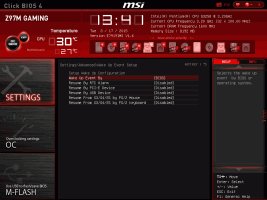
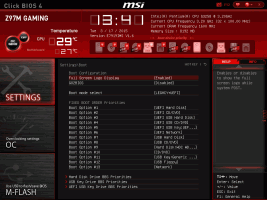
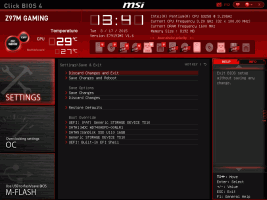
Die Einstellungen für den Systemstart umfassen jeweils zwei Fast Boot Varianten. In dem Zusammenhang gibt es auch eine Anpassung speziell für Windows 8/8.1/10, hinter der sich vermutlich das CSM verbirgt. Welche Geräte den PC aufwecken dürfen lässt sich wahlweise auf Konfiguration durch das BIOS oder das Betriebssystem festlegen. Als Komponenten stehen zur Auswahl: ein RTC-Alarm, PCI Express Karte, USB- und P/S2-Geräte. Weiterhin lässt sich die Bootreihenfolge im Menu direkt festlegen und auf Legacy, UEFI oder Legacy und UEFI Modus konfigurieren. Die Bootreihenfolge kann aber auch direkt auf der Startseite per Drag & Drop in der oberen Laufwerksleiste verändert werden. Wer lieber den eigentlichen POST als das MSI GAMING Logo beim Start sehen will, kann es deaktivieren. Die Go2BIOS Funktion sorgt dafür, dass man beim nächsten Neustart direkt wieder im UEFI landet. Die Optionen zum Verlassen des UEFI befinden sich zusammen mit dem Override für die Boortreihenfolge in einem eigenen Untermenu.
Ein kompletter Systemstart in ein frisch installiertes Windows 8.1 auf einer Sandisk U110 dauert ab dem Einschalten etwa 10 Sekunden.
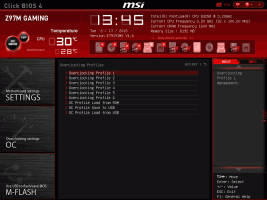

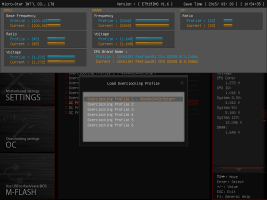

Wer will kann seine eigenen Einstellungen als Profil abspeichern, wahlweise direkt im CMOS oder auf USB. Die Datenträger sollten vermutlich wie der verwendete USB-Stick FAT formatiert sein. Beim laden des Profils werden zur Orientierung einige der gespeicherten Systemparameter grafisch mit den den aktuell eingestellten Werten verglichen. Auch die Version, mit der das Profil erstellt wurde, wird mit angezeigt. Das ist wichtig, da diese Profile nicht zu anderen UEFI Versionen auf- oder abwärtskompatibel sind. Wer diese Funktion ausgiebig nutzt, sollte aber vielleicht zusätzlich eine Sortierung auf Ordnerebene verwenden. Wer regelmäßig einen schnellen Zugriff auf nur wenige ausgewählte Einstellungen benötigt, der kann sich diese als Favoriten abspeichern. Die Favoriten werden mit dem Herz-Icon oben rechts aufgerufen.
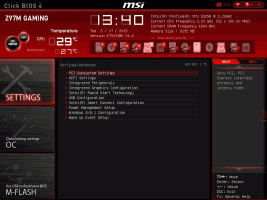
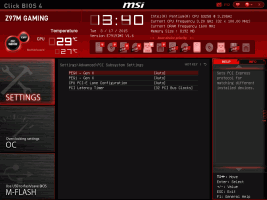
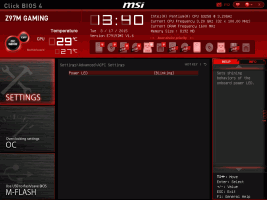
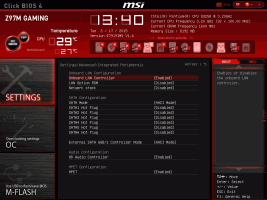
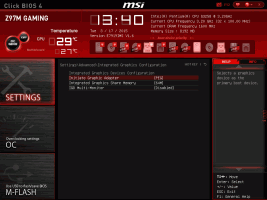
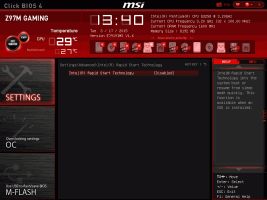
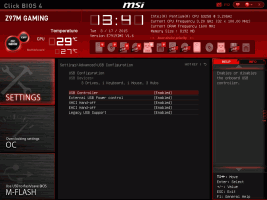
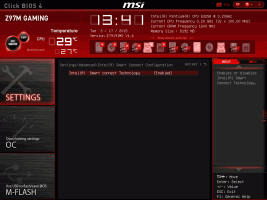
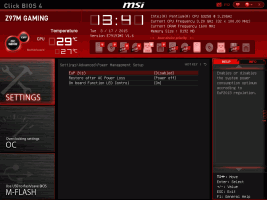
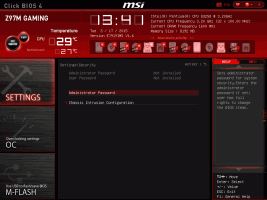
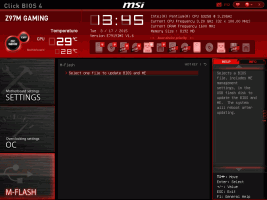
Testsetup (vorläufig)
| Prozessor | Intel Pentium G3258 20th Anniversary Edition (Preisvergleich) Update: Intel Core i7-4790K (Preisvergleich) |
| Kühler | Thermalright Archon SB-E (Nachfolgemodell @ Preisvergleich) und Zero Inifity Phantom Knight |
| Mainboard | MSI Z97M GAMING (Preisvergleich) |
| RAM | G.SKILL TridentX F3-2400C9D-8GTXD weitere auf Anfrage (PSC, Elpida Hyper, Hynix MFR, High Density DDR3) |
| Netzteil | Antec Earthwatts Platinum 450 (Preisvergleich) |
| Benchmarks | System (CPU & Speicher) 1) 7zip v9.38 (G3258: 256MB, 4790K: 128MB) 2) Aida64 Extreme v5.20 (CPU Queen, FPU VP8) 3) CineBench R11.5 4) CineBench R15 5) Fritz Chess 12 Benchmark 6) Frybench 7) MaxxMEM² 8) MaxxFLOPS² 9) MaxxMIPS² 10) Mr.H Benchmark 3.5 (Standard Preset) 11) NucleaRus Multi Core V2.0.0 RC1 12) Multithreaded Linpack Benchmark 13) Superpi Mod 1.5 XS 14) Multithreaded x264 HD & UHD Benchmark 0.91 15) Intel Extreme Tuning Utility Benchmark (XTU) iGFX 1) CineBench R11.5 2) CineBench R15 3) Unigine Heaven 4.0 (Basic) 4) Lost Planet 2 Benchmark (Benchmark A, 1280x720) 5) Passion Leads Army Benchmark - Unreal Engine 3 (DX11) 6) S.T.A.L.K.E.R.: Call of Pripyat (Low, DX11, 1280x720) |
7) Unigine Valley 1.0 (Basic)



Ich teste mit offenem Tischaufbau, damit die Gehäusebelüftung für das Übertakten nicht zum limitierenden Faktor wird. Für die Tests bei Standardeinstellungen verwende ich den auf den Fotos zu sehenden Zero Infinity Kühler. Zum Übertakten wird hingegen ein deutlich leistungsfähigerer Thermalright Archon SB-E zum Einsatz kommen, der zusätzlich einen zweiten TY-150 spendiert bekommt. Womit ich leider nicht dienen kann sind Gaming Grafikkarten. Wer also 3D Benchmarks sehen will, dem kann ich nur einen Vergleich mit iGFX anbieten. Wobei der Einfluss des Mainboards in 3D Benchmarks ohnehin überschaubar ist, da diese primär von den Grafikkarten selbst und dann von der CPU-Leistung profitieren.



Der Pentium G3258 20th Anniversary Edition wird im Test als Prozessor für die beiden LGA1150 Platinen dienen. Wie auch die anderen Pentiums ist dies ein Zweikerner ohne Hyperthreading. Mit seinen nur zwei Threads mag er zwar nicht unbedingt die erste Wahl für Spieler sein, allerdings besitzt er dank seiner Haswell-Wurzeln eine hohe Rechenleistung pro Kern. Intel spendierte dem Sondermodell zudem einen freien Multiplikator, so dass er zumindest für die aktuellen Intel Plattformen der erste übertaktbare Prozessor für den kleinen Geldbeutel ist. In Verbindung mit einem Z87 oder Z97 Mainboard kann er auch mit hochgetakteten Arbeitsspeichern verwendet werden.
Update: Intel Core i7-4790K

Das Devils Canyon Spitzenmodell, der Core i7-4790K, darf auch noch zeigen was es drauf hat. Wie seit Lynnfield üblich handelt es sich bei diesem Desktop i7 Modell um einen Quad Core mit Hyperthreading. Die Besonderheit sind der vergleichsweise hohe Basis- und Turbotakt (4.0GHz/4.4GHz) gegenüber dem Haswell Spitzenmodell (3.5GHz/3.9GHz). Daher kann dieses Modell, trotz des freien CPU-Multiplikators und durchaus heftigen Aufpreis, auch für Systeme in denen nicht übertaktet werden soll interessant sein. Sonst hat sich allerdings nicht viel geändert. Zwar kommt eine leicht verbesserte Wärmeleitpaste unter dem Heatspreader zum Einsatz, doch die "NGPTIM" stellte sich eher als sanfte Evolution als eine echte Revolution heraus...

Das Devils Canyon Spitzenmodell, der Core i7-4790K, darf auch noch zeigen was es drauf hat. Wie seit Lynnfield üblich handelt es sich bei diesem Desktop i7 Modell um einen Quad Core mit Hyperthreading. Die Besonderheit sind der vergleichsweise hohe Basis- und Turbotakt (4.0GHz/4.4GHz) gegenüber dem Haswell Spitzenmodell (3.5GHz/3.9GHz). Daher kann dieses Modell, trotz des freien CPU-Multiplikators und durchaus heftigen Aufpreis, auch für Systeme in denen nicht übertaktet werden soll interessant sein. Sonst hat sich allerdings nicht viel geändert. Zwar kommt eine leicht verbesserte Wärmeleitpaste unter dem Heatspreader zum Einsatz, doch die "NGPTIM" stellte sich eher als sanfte Evolution als eine echte Revolution heraus...



Die G.SKILL TridentX F3-2400C9D-8GTXD sind eines der magischen Samsung basierten Kits, die sowohl eine überragende Performance bei Standardeinstellungen bieten, aber auch unglaubliches OC Potenzial besitzen. Auch in unserer HARDWARELUXX 32M Challenge finden sich Ergebnisse bis DDR3-2933 CL9, die sogar ohne ein Einfrieren der Module erreicht wurden. Ich habe zwar nicht vor, dies hier in diesem Test nach zustellen, werde aber natürlich das automatische Speicherübertakten des MSI Z97M GAMING damit testen. Eine Besonderheit der Modellreihe ist die abnehmbare obere Hälfte des Heatspreaders, wodurch die Kompatibilität auch mit vielen großen Luftkühlern gewährleistet ist. Hier geht es zum TridentX Sammelthread.
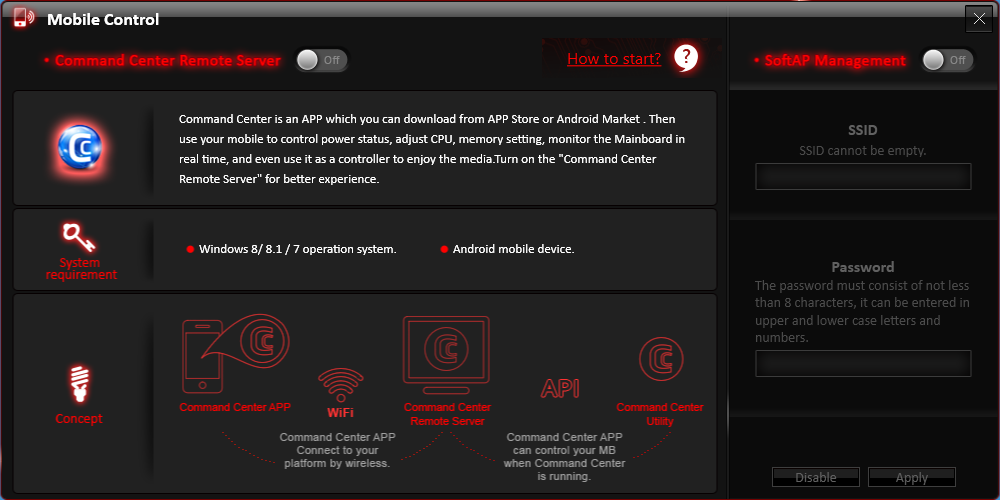

Übertakten
Prozessor
1) OC Genie
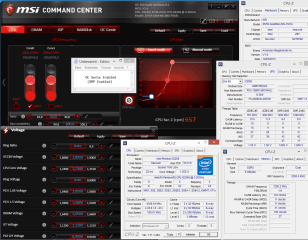
OC Genie ist die Automatik für das Übertakten der CPU. Dafür reicht ein Knopfdruck oder wahlweise, dies lässt sich im UEFI konfigurieren, ein Klick auf die entsprechenden Schaltflächen im UEFI oder Command Center (dann ist ein Neustart erforderlich). Erstaunlicherweise ist dafür offenbar kein langwieriges Profiling notwendig. Der verwendete Intel Pentium G3258 wurde Dank seines freien Multiplikators auf einen Kerntakt von 4300MHz übertaktet. Das ist immerhin ein Taktgewinn von 1100MHz über den Standardtakt des Prozessors. Dafür wird eine Vcore von 1.25V und eine VIN von etwa 1.90V gesetzt. Der Referenz- und Uncore- bzw Cachetakt wurden dabei nicht angetastet. Erfreulicherweise blieb das System mit diesen Einstellungen tatsächlich auch bei synthetischer CPU-Last absolut stabil. Man kann zwar mit manuellen Einstellungen sicherlich noch etwas mehr Takt aus der CPU herausholen, aber grundsätzlich hat die Automatik ihren Job gut gemacht und auch die verwendeten Spannungen sind noch im Rahmen.
2) Manuell
Ein Hinweis vorweg: Alles was man zum manuellen Übertakten seines Haswell oder Devils Canyon Prozessors wissen sollte, kann man in diesem Guide nachlesen:
Darin werden nicht nur die Grundlagen, Zusammenhänge und Einstellungen erklärt, er stellt zudem auch die Anlaufstelle für konkrete Fragen zum Thema hier im Forum dar. Aus Zeitgründen wird für dieses User Review das empfohlene Vorgehen etwas abgeändert und für die Stabilitätstests statt dem empfohlenen Full Custom Run mit Prime95 der integrierte von Intel's XTU verwendet. Das mag zwar keine absolute Aussage zur Langzeitstabilität ermöglichen, gewährleistet aber zumindest, dass die Einstellungen stabil genug für die verwendeten Benchmarks sind. Hier die relevanten Einstellungsmöglichkeiten des UEFI im Überblick:
Die einstellbaren Werte umfassen sehr extreme Bereiche, in beide Richtungen. Dabei färbt das UEFI von MSI als kritisch erachtete Werte rot ein. Tatsächlich fällt eine große Teilmenge der einstellbaren Spannungen in diesen Bereich und die Warnung im UEFI sollte durchaus ernst genommen werden. Denn nicht nur die maximalen Werte reichen aus um CPU, Mainboard oder Speicher permanent zu beschädigen. Also lasst dabei bitte Vorsicht walten und haltet euch an die Empfehlungen aus dem verlinkten Guide und/oder anderen euch bekannten Quellen.
Wer sich schon darüber gewundert hat, hinter der CPU Vdroop Offset control verbirgt sich was allgemein als Load-Line Calibration (LLC) bekannt ist. Diese wirkt auf die Eingangsspannung des Prozessors und kann im Gegensatz zu den Spannungen selbst nur direkt im UEFI konfiguriert werden. Leider befindet sich weder zur Standardeinstellung AUTO noch zu den einzelnen Stufen eine Erklärung direkt im UEFI. Je höher der eingestellte Prozentwert, desto weniger Vdroop gibt es unter Last. Damit entsprechen +100% der Einstellung von Extreme bei Gigabyte und Level 6 bei ASUS Modellen. Bei eingestellten 1.800V mit CPU Vdroop Control = AUTO wird für die VCCIN vom MSI Command Center im Leerlauf 1.808V und unter Last ein Wert von 1.824V ausgelesen.
Referenztakt & Straps
Für die Tests wurden die Spannungen nicht manuell angepasst. Genutzt wurde die CPU-Grafik, ein SATA und M2 Laufwerk und USB Peripherie. Das Z97M GAMING hob die CPU IO Spannung abhängig vom Strap automatisch an und auch einige Energiesparfunktionen wurden außer Kraft gesetzt. Hilfreich beim Übertakten des Referenztaktes ist, dass im UEFI direkt die effektiven Takte für CPU, Ring, iGFX und RAM angezeigt werden. So lassen sich die jeweiligen Multiplikatoren ohne Kopfrechnen problemlos anpassen. Der 125MHz und 167MHz Strap konnten ohne weiteres direkt verwendet werden. Der 250MHz Strap ließ sich mit den automatischen Einstellungen nicht booten oder ist einfach nicht vorhanden. Allerdings lässt sich nicht ausschließen, dass an dieser Stelle auch die verwendete CPU limitiert. Im Standard Strap waren problemlos auch 115MHz und 120MHz Referenztakt (BCLK) möglich. Als maximaler Referenztakt wurden mit automatischen Spannungen immerhin 180MHz erreicht.
Bis zu einem gewissen Punkt muss man sich mit den sonstigen Einstellungen nicht weiter befassen und braucht nur den Multi und die Vcore anzuheben. Das Board hebt die VIN selbständig mit an und macht zumindest mit dem G3258 einen ganz soliden Job dabei. Ab 4500MHz musste die VIN dann jedoch manuell angepasst werden. Sonst wurde nur die CPU Phase Control auf optimized gesetzt. Die Stromspareinstellungen blieben eingeschaltet. Man hat aber dennoch die Möglichkeit, den CPU-Multiplikator (FID) wahlweise auch fix zu setzen, so dass dieser in Programmen wie CPU-Z nicht mehr sichtbar reduziert wird. Insgesamt ist das Z97M GAMING also beim CPU-OC recht unkompliziert, bietet aber genug Einstellungsmöglichkeiten auch für fortgeschrittene User. Die Kühlkörper auf den Wandlern erwärmten sich nur minimal, was vermutlich auch der direkten Belüftung durch den CPU-Kühler und dem eher "harmlosen" Verbrauch des Pentiums selbst im übertakteten Zustand zu verdanken ist.
Dank der Möglichkeit des UEFI bestimmte Einstellungen in Favoritenlisten zu sammeln, sieht man hier alle vorgenommenen Anpassungen auf einem Blick. Natürlich sind die automatischen Spannungen für 40x36 vom Board zu hoch gewählt, da die Einstellungen aber stabil waren, habe ich diese nicht angepasst. Für 45x40 wurden die Spannungen dann manuell gesetzt, damit diese nicht noch weiter angehoben werden. Sowohl die CPU als auch die NB takten im Leerlauf weiterhin herunter, das manuelle Setzen der Multiplikatoren setzt die P-States also nicht außer Kraft. Update (1): Auch ein Kerntakt von 4700MHz war trotz Luftkühlung möglich, obwohl dieser auf Grund der benötigten Spannungen nicht mehr ganz alltagstauglich ist.
Update (2): Die Profile für die Performancetests mit dem 4790K.
RAM
1) Memory Try It!
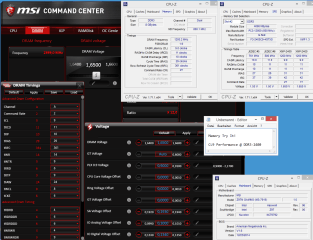
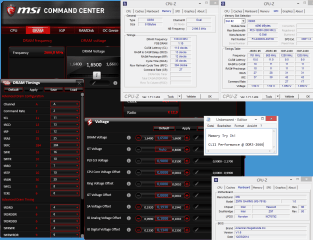
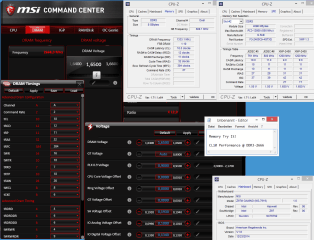
Da für diese Funktion sicherlich mit einem möglichst breites Spektrum von Arbeitsspeichern funktionieren soll, wird sie vermutlich ein komplexes Training der Module beim Systemstart vergleichbar mit ASUS MemOK! beinhalten. Als RAM verwendet wird ein Kit G.SKILL TridentX F3-2400C9D-8GTXD. Diese sollten einen großen Teil der einstellbaren Takt und Timing Kombinationen problemlos schaffen sollten. Ich habe stichprobenartig die folgenden Kombinationen für die Einstellung Performance getestet:
2) Memory Presets
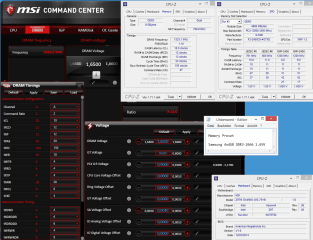 2x4GB G.SKILL TridentX F3-2400C9D-8GTXD (Preset: 4x4GB Samsung DDR3-2666 1.65V)
2x4GB G.SKILL TridentX F3-2400C9D-8GTXD (Preset: 4x4GB Samsung DDR3-2666 1.65V)
Für die Samsung basierten TridentX stehen gleich mehrere Presets zur Verfügung, von denen einige allerdings sehr extrem sind und nur genutzt werden sollten, wenn man sich der Risiken der verwendeten Spannungen bewusst ist. Auch die automatisch gesetzten Spannungen werden dann im UEFI als Warnung wieder direkt rot eingefärbt. Ich habe mich für eines der konservativen Profile mit einer Speicherspannung von 1.65V entschieden. Im Gegensatz zu Memory Try It! bei CL10 @ DDR3-2666 wurden für das 4x4GB Samsung DDR3-2666 Preset die Nebenspannungen nicht in gleicher Weise angehoben. Die sekundären Timings sind dabei tatsächlich für 4GB Module angepasst, so dass dieses quasi für die ICs maßgeschneiderte Preset wie erwartet im direkten Vergleich zu bevorzugen ist.
 2x2GB Corsair Dominator GT CMT6GX3M3A2000C8 (Preset: 4x2GB PSC DDR3-2400 1.71V)
2x2GB Corsair Dominator GT CMT6GX3M3A2000C8 (Preset: 4x2GB PSC DDR3-2400 1.71V)
 4x2GB OCZ Reaper HPC LV OCZ3RPR2133LV4GK (Preset: 4x2GB PSC DDR3-2400 1.71V)
4x2GB OCZ Reaper HPC LV OCZ3RPR2133LV4GK (Preset: 4x2GB PSC DDR3-2400 1.71V)
Die inzwischen wohl beliebtesten 1Gbit ICs kommen aus dem Hause Powerchip. Auch für diese stehen verschiedene Presets zur Wahl. Darunter eines für DDR3-2600 und jeweils zwei für DDR3-2400 und DDR3-2666. Bis auf das getestete 4x2GB DDR3-2400 1.71V Profil, verwenden jedoch erneut alle eine sehr hohe Speicherspannung von immerhin 1.90V (auch hier ist Vorsicht geboten). Wie sich relativ schnell heraus stellte, lassen sich die PSC Presets aber generell nicht booten. Zur vermeintlichen Ursache dazu mehr im nächsten Abschnitt.
3) Manuell
a) [PSC] Mushkin Copperhead 996772 (2x2GB DDR3-1600 7-8-7-20 1.65V)

Das ist eines meiner neueren Kits, das bisher noch auf keinem anderen Mainboard getestet wurde. Da es nicht ganz eindeutig ist, um welchen Typ IC es sich bei diesen Spezifikationen handelt, dienten die ersten OC-Versuche hauptsächlich der Identifizierung. Im Rennen waren sowohl einige Elpida Varianten, als auch mehr oder weniger gute Powerchips (PSC). Die Einstellungen um das Training des Speichers zu konfigurieren wurden dabei nicht angefasst. Das Z97M GAMING verhielt sich bei nicht bootfähigen Einstellungen konsistent, nach drei Startversuchen wird man von der Overclocking Failed Meldung begrüßt und gefragt, ob man eines der gespeicherten Profile laden möchte. Ein Zurücksetzen des CMOS war zu keinem Zeitpunkt notwendig.
Recht schnell stellte sich heraus, dass Mushkin auf diesem Exemplar offenbar ICs von Powerchip verwendet hat. Bedingt durch das Fertigungsdatum im Jahr 2009 sollte es sich dabei um die X-Variante handeln. Dafür typisch ist eine gute Skalierung mit CL7 bei relativ geringen Spannungen. Für DDR3-2200 tCL7 und tWL 6 brauchte das Kit nur mehr 1.63V und eine minimale Erhöhung von tRCD und tRAS. Bei DDR3-2400 war dann aber plötzlich keine Command Rate von 1 mehr möglich. Auch bei Verwendung des 125er oder 167er Straps ließ sich dies nicht umgehen. Ob dies ein generelles Problem des Z97M GAMING mit diesem IC Typ ist, werden die nächsten Tests mit anderen Kits zeigen müssen. Da die benötigte Spannung für DDR3-2400 bereits recht hoch war und sich auch DDR3-2600 CL8 bei 1.90V nicht starten ließ, sind weitere Tests mit den Copperheads vorerst nicht geplant.
Update: Auch mit meinen anderen und qualitativ besseren PSC basierten Kits ist ab DDR3-2400 keine Command Rate von 1T mehr möglich (getestet mit Corsair CMGTX1, OCZ OCZ3RPR2133C7LV4GK).
b) OCZ Blade LV OCZ3B2000C9LV6GK (3x2GB DDR3-2000 9-9-9-30 1.65V)
Dieses Kit ist nicht eines der unbedingt stärksten, wenn es ums Übertakten geht. Es basiert auf 1Gbit Elpida ICs, vermutlich BDBG oder BDSE, die mit besseren Elpida BBSE nicht ganz mithalten können. Typischerweise skalieren sie relativ gut mit CL7 und CL8, wobei die primären Timings mit steigendem Takt häufig dem Schema 7-9-7 / 8-10-8 / 9-10-9 / 9-11-9 folgend angehoben werden müssen. Dabei skalieren die CAS Latenz und tRP mit der Spannung, während die tRCD Grenzen davon unbeeindruckt bleiben und sich nur mit Kälte bewegen lassen.
Auch hier war bis DDR3-2400 alles recht unkompliziert, doch dann musste erneut die Command Rate auf 2T angehoben werden. Damit ist das Z97M GAMING wohl tatsächlich der falsche Untersatz für das Übertakten der beliebten 1GBit ICs. Auch die IOLs waren bei DDR3-2400 ohne manuelle Korrektur wieder sehr hoch, konnten damit allerdings auf 4/4 gesenkt werden. Während bei DDR3-2400 9-11-8-27 noch mit deutlich unter 1.8V möglich war, musste die Speicherspannung für CL8 weit in den roten Bereich auf 1.86V angehoben werden.
Apropos Elpida! Auch Elpida Hyper können auf dem Z97M GAMING verwendet werden, zumindest für 2D Benchmarks. Zwei Module aus einem OCZ Blade LV OCZ3B2000LV6GK Kit konnten ohne Schwierigkeiten bei DDR3-2000 7-7-7-20 1T und 1.65V betrieben werden (Screenshot).
c) Hynix for AMD - High Density Memory (2x8GB DDR3-1333 9-9-9-24 1.50V, Hynix H5TC4G43MFR)
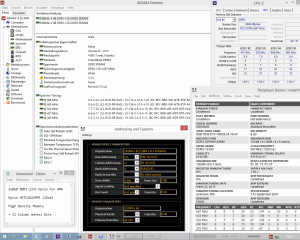
Die Besonderheit dieser Module ist die interne Organisation, welche ein zusätzliches Adress-Bit voraussetzt. Im Gegensatz zu den AM3 Prozessoren können die Intel Desktop-Plattformen dieses nicht ansprechen, weshalb die Module nur mit halber Kapazität erkannt werden oder im schlimmsten Fall gar nicht lauffähig sind. Die Frage ist also, ob das Board mit den Modulen problemlos startet und ob es dann ein Übertakten der Module zulässt. Denn abgesehen von der erwähnten Besonderheit verhalten sie ICs wie andere Hynix MFR basierte Module. Das Ziel ist DDR3-2400 CL11 mit moderater Spannung. Das hat dieses Kit schon auf mehreren anderen Mainboards problemlos erreichen können.
Wie schon das Gigabyte Z87 Modell, auf dem die Module ursprünglich getestet wurden, verhält sich auch das MSI Z97M GAMING recht gutmütig. Zwar ist die Kapazität der Module wie erwartet reduziert, doch die SPD-Werte werden einwandfrei erkannt und auch ein manuelles Übertakten war mit geringsten Aufwand möglich. Für das Ergebnis bei DDR3-2133 wurden nur der Speichertakt und die vier primären Timings manuell eingestellt, die anderen Einstellungen hat das Mainboard selbst passend gewählt. Die Speicherspannung wurde automatisch auf 1.65V angehoben und konnte anschließend von mir Schrittweise auf 1.50V gesenkt werden. Zuerst sah es so aus, als wären DDR3-2400 mit dem Kit auf dem MSI nicht möglich. Nach einigem herumprobieren stellte sich allerdings heraus, dass die Steckplätze 1 und 3 dieses Problem nicht haben. Erneut reicht es dann aus, nur den Speichertakt und die primären Timings einzustellen. Die Command Rate konnte problemlos auf 1T reduziert, die Speicherspannung allerdings mit 1.62V nicht so weit wie zuletzt auf dem Z87X-OC abgesenkt werden (1.58V).
d) Hynix HMT451U7AFR8C-RD (2x4GB DDR3-1866 CL13 1.50V ECC)

Solche ungepufferten ECC Module wurden zum Beispiel in Apples 2014er Mac Pro verbaut, wahlweise mit ICs von Elpida, Micron, Samsung oder wie in diesem Fall von Hynix. Sie besitzen ein schwarzes PCB, sind nur einseitig mit neun Speicherbausteinen bestückt und daher Single Rank. Die hier getesteten Module verwenden Hynix H5TQ4G83AFR (Produktseite).
Die Module wurden auf Anhieb erkannt und konnten ohne Anpassungen bei DDR3-1866 verwendet werden. Obwohl der G3258 laut Intel ARK Unterstützung für ECC besitzt, wird keine solche Einstellung im UEFI sichtbar und Testprogramme weisen die Funktion als deaktiviert aus. Da der Z97 Chipsatz laut Datenblatt ECC offiziell nicht unterstützt und auch andere Hersteller keinerlei Angaben dazu machen, handelt es sich vermutlich um eine Intel Vorgabe oder eine Beschränkung auf Hardware-Ebene. Das OC-Verhalten der Module ist wie für viele Hynix ICs typisch, recht unkompliziert. Die Module skalieren auch ohne größere Spannungsanhebung problemlos bis DDR3-2400. Die Performance kann leicht gesteigert werden und die Module bleiben dabei relativ kühl.
e) Corsair Dominator Platinum CMD16GX3M4A2666C10 (4x4GB DDR3-2666 10-12-12-31 1.65)
Schließlich soll das MSI Z97M GAMING auch zeigen, wie es sich bei Vollbestückung schlägt. Damit der Speicher selbst dabei als Fehlerquelle ausgeschlossen werden kann, kommt das vielleicht beste Samsung 2Gbit basierte Quad Kit schlecht hin aus dem Hause Corsair zum Einsatz. Schon die Spezifikationen stellen für einige Mainboards eine echte Herausforderung dar. Sofern die ersten Tests erfolgreich verlaufen, folgt ein kurzer Test bei DDR3-2800.
Leider war ein Betrieb mit aktiviertem XMP und automatischen Einstellungen nicht möglich. Auch mit manuellen Spannungen, manuellen Timings und sogar mit leicht auf DDR3-2600 reduziertem Speichertakt ließ sich das System nicht stabilisieren. Das ist doppelt verwunderlich, weil sich mit den G.SKILL RipjawsZ F3-2666CL10Q-16GBZHD ein Kit mit vergleichbaren Spezifikationen in der offiziellen Memory QVL befindet. Mit nur zwei Modulen besserte sich die Situation zwar, allerdings waren die RTL und IOL mit 49/8/49/8 in beiden Steckplatzkombinationen auffällig hoch und die Performance damit eher mäßig. Die RTL und IOL manuell zu reduzieren war nur sehr bedingt möglich, erst mit Hilfe der RTL Init Value (14/14) und Memory Fine Tune (20) Einstellungen konnten 47/6/47/5 erreicht werden.
Update: Auch mit einer zweiten CPU in Form des Core i7-4790K änderte sich daran nichts. Damit bleibt wohl nur auf ein Fix in Form eines BIOS Updates zu warten.
d) Maximaler Speichertakt - ADATA XPG V3 AX3U2933W4G12-DBV-RG (2x4GB DDR3-2933 CL12 1.65V)
Um das MB auf maximalen Speichertakt zu testen, kommt ein typisches Hynix MFR basiertes Kit zum Einsatz. Diese ICs glänzen gerade in Single Sided Bestückung zwar nicht gerade mit umwerfender Performance pro Takt, besitzen aber unglaubliche Taktreserven. Die ADATA XPG V3 Modellreihe wurde 2013 vorgestellt und umfasst Kits von DDR3-1600 bis DDR3-3100. Die hier verwendeten AX3U2933W4G12-DBV-RG mit ihrem spezifizierten Takt von DDR3-2933 gehören also definitiv schon zur Oberklasse und befinden sich auch preislich weit ab von üblichen 2x4GB Gefilden.
Um den maximalen Speichertakt zu ermitteln, wurde ein Großteil der Einstellungen dem Mainboard überlassen. Nur die primären Timings wurden manuell fixiert und die Speicherspannung leicht angehoben. Nachdem die Versuche mit DDR3-3200 oder 160er Strap aber auch mit gelockerten Timings und deutlich angehobenen Nebenspannungen erfolglos blieben, wurden DDR3-3100 als nächstes Ziel anvisiert. Dafür kam erneut der 125er Strap mit einem leicht auf 129.26 MHz erhöhten Referenztakt zum Einsatz. Viel mehr war nicht nötig, abgesehen von einer CPU mit einem brauchbaren IMC:
Zusammenfassend bleibt festzuhalten, dass das Z97M GAMING bis DDR3-2400 beim Speicher-OC eine relativ gute Figur macht. Darüber tut sich das Board allerdings etwas schwer und für das Übertakten der beliebten 1GBit ICs ist es, obwohl sie grundsätzlich darauf funktionieren, einfach nicht der richtige Untersatz. Denn die Performance mit automatischen Timings ist ab DDR3-2400 eher durchwachsen und ohne eine Command Rate von 2T geht damit leider gar nichts. Um die bei höherem Speichertakt lahmenden RTL und IOL in den Griff zu bekommen, haben sich aber die Einstellungen RTL Init Value und Memory Fine Tune als hilfreich erwiesen. Zudem hatte das Z97M GAMING überraschenderweise Probleme die Corsair Dominator Platinum CMD16GX3M4A2666C10 mit XMP- und selbst mit manuellen Einstellungen stabil bei DDR3-2666 zu betreiben. Update: Mit dem richtigen Kit besitzt das Z97M GAMING durchaus beachtliche Reserven beim Speichertakt, wie die erreichten DDR3-3100 mit den verwendeten ADATA XPG V3 zeigen.
iGFX
Die integrierte Grafik des Prozessors lässt sich relativ einfach übertakten. Die zwei wichtigen Parameter sind der direkt wählbare Grafiktakt (GT-Ratio), welcher dem dynamischen Maximaltakt entspricht, und der zugehörigen Spannung (GT-Voltage). Der Basistakt und auch der Low Power State bleiben davon unbeeinflusst. Schon ohne die Standardspannung anzuheben gibt es schon einen teilweise beachtlichen Taktspielraum. Leider lohnt sich dies beim hier getesteten G3258 mit seinen nur 10 EUs nicht ganz so sehr wie bei einem Modell mit GT2 Ausbau. Der Multiplikator für iGFX lässt sich zwar im UEFI frei anheben, jedoch konnte ich in Benchmarks keinen Zuwachs feststellen. Man müsste mit dem G3258 also den Referenztakt anheben, um die iGFX zu übertakten, was die Ergebnisse allerdings gleichermaßen verfälschen könnte.
Update: Mit dem Intel Core i7-4790K gibt es dieses Problem zum Glück nicht, weshalb dieser nun für die Tests herhalten darf. Der Turbotakt der HD4600 liegt bei 1200MHz und ließ sich ohne größere Spannungserhöhung um 300MHz auf 1500MHz anheben. In Verbindung mit den G.SKILL TridentX F3-2400C9D-8GTXD, deren zweites XMP für die Tests verwendet wurde, sollte die Grafikleistung einen mehr als nur messbaren Zuwachs erhalten. Um eine gewisse Mindestframefrate sicher zu stellen, würde hauptsächlich ältere Benchmarks verwendet.
Die Ergebnisse gibt es in der zweiten Hälfte des nächsten Abschnitts.
1) OC Genie
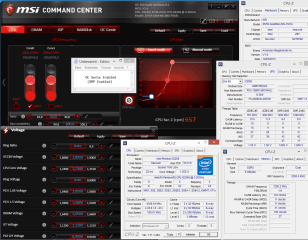
OC Genie ist die Automatik für das Übertakten der CPU. Dafür reicht ein Knopfdruck oder wahlweise, dies lässt sich im UEFI konfigurieren, ein Klick auf die entsprechenden Schaltflächen im UEFI oder Command Center (dann ist ein Neustart erforderlich). Erstaunlicherweise ist dafür offenbar kein langwieriges Profiling notwendig. Der verwendete Intel Pentium G3258 wurde Dank seines freien Multiplikators auf einen Kerntakt von 4300MHz übertaktet. Das ist immerhin ein Taktgewinn von 1100MHz über den Standardtakt des Prozessors. Dafür wird eine Vcore von 1.25V und eine VIN von etwa 1.90V gesetzt. Der Referenz- und Uncore- bzw Cachetakt wurden dabei nicht angetastet. Erfreulicherweise blieb das System mit diesen Einstellungen tatsächlich auch bei synthetischer CPU-Last absolut stabil. Man kann zwar mit manuellen Einstellungen sicherlich noch etwas mehr Takt aus der CPU herausholen, aber grundsätzlich hat die Automatik ihren Job gut gemacht und auch die verwendeten Spannungen sind noch im Rahmen.
2) Manuell
Ein Hinweis vorweg: Alles was man zum manuellen Übertakten seines Haswell oder Devils Canyon Prozessors wissen sollte, kann man in diesem Guide nachlesen:
Darin werden nicht nur die Grundlagen, Zusammenhänge und Einstellungen erklärt, er stellt zudem auch die Anlaufstelle für konkrete Fragen zum Thema hier im Forum dar. Aus Zeitgründen wird für dieses User Review das empfohlene Vorgehen etwas abgeändert und für die Stabilitätstests statt dem empfohlenen Full Custom Run mit Prime95 der integrierte von Intel's XTU verwendet. Das mag zwar keine absolute Aussage zur Langzeitstabilität ermöglichen, gewährleistet aber zumindest, dass die Einstellungen stabil genug für die verwendeten Benchmarks sind. Hier die relevanten Einstellungsmöglichkeiten des UEFI im Überblick:
| Spannungen (Override Mode) | ||
| VCC IN (VIN) | 1.200 V bis 3.000 V | in 1mV Schritten |
| CPU Core | 0.800 V bis 2.100 V | in 1mV Schritten |
| CPU Ring | 0.800 V bis 2.100 V | in 1mV Schritten |
| CPU GT | 0.800 V bis 2.100 V | in 1mV Schritten |
| VCC System Agent (VCCSA) | 0.800 V bis 1.850 V | in 1mV Schritten |
| CPU IO Analog (IO-a) | 0.800 V bis 2.000 V | in 1mV Schritten |
| CPU IO Digital (IO-d) | 0.800 V bis 2.000 V | in 1mV Schritten |
| CPU IO Voltage Boost | -150 mV bis +300 mV | in 50mV Schritten als Offset |
| Vdimm | 0.240 V bis 2.770 V | in 10mV Schritten |
| PCH 1.05V | 0.700 V bis 2.320 V | in 10mV Schritten |
| PCH 1.5V | 0.800 V bis 2.770 V | in 10mV Schritten |
| Weitere Einstellungen | SVID Communication (AUTO, ENABLE, DISABLE) VR 12VIN OCP Expander (AUTO, 1A bis 63A, in 1A Schritten) CPU Vdroop Offset control (AUTO, +12.5% bis +100%, in 12.5% Schritten) CPU Switching Frequency (AUTO, 260 KHz bis 740KHz, in 8 Schritten) PWM Digital Compensation (AUTO, x0.9 bis x1.2, in 0.1 Schritten) | |
| Takte, Teiler & Multiplikatoren | ||
| CPU Core Ratio | 8 bis 80 | |
| CPU Base Clock | 90.00 MHz bis 300.00 MHz | in 0.01 bis 0.04 MHz Schritten (variiert) |
| CPU Ring Ratio | 8 bis 80 | |
| CPU GT Ratio | 8 bis 60 | |
| DRAM Reference Clock | AUTO, 200 MHz, 266 MHz | |
| DRAM Frequency | DDR3-800 bis DDR3-3200 |
Wer sich schon darüber gewundert hat, hinter der CPU Vdroop Offset control verbirgt sich was allgemein als Load-Line Calibration (LLC) bekannt ist. Diese wirkt auf die Eingangsspannung des Prozessors und kann im Gegensatz zu den Spannungen selbst nur direkt im UEFI konfiguriert werden. Leider befindet sich weder zur Standardeinstellung AUTO noch zu den einzelnen Stufen eine Erklärung direkt im UEFI. Je höher der eingestellte Prozentwert, desto weniger Vdroop gibt es unter Last. Damit entsprechen +100% der Einstellung von Extreme bei Gigabyte und Level 6 bei ASUS Modellen. Bei eingestellten 1.800V mit CPU Vdroop Control = AUTO wird für die VCCIN vom MSI Command Center im Leerlauf 1.808V und unter Last ein Wert von 1.824V ausgelesen.
Referenztakt & Straps
| 125MHz Strap | 167MHz Strap | Max BCLK (180MHz) [VALID] |
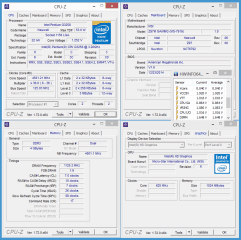 | 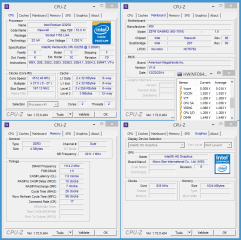 | 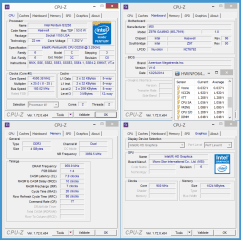 |
Für die Tests wurden die Spannungen nicht manuell angepasst. Genutzt wurde die CPU-Grafik, ein SATA und M2 Laufwerk und USB Peripherie. Das Z97M GAMING hob die CPU IO Spannung abhängig vom Strap automatisch an und auch einige Energiesparfunktionen wurden außer Kraft gesetzt. Hilfreich beim Übertakten des Referenztaktes ist, dass im UEFI direkt die effektiven Takte für CPU, Ring, iGFX und RAM angezeigt werden. So lassen sich die jeweiligen Multiplikatoren ohne Kopfrechnen problemlos anpassen. Der 125MHz und 167MHz Strap konnten ohne weiteres direkt verwendet werden. Der 250MHz Strap ließ sich mit den automatischen Einstellungen nicht booten oder ist einfach nicht vorhanden. Allerdings lässt sich nicht ausschließen, dass an dieser Stelle auch die verwendete CPU limitiert. Im Standard Strap waren problemlos auch 115MHz und 120MHz Referenztakt (BCLK) möglich. Als maximaler Referenztakt wurden mit automatischen Spannungen immerhin 180MHz erreicht.
Bis zu einem gewissen Punkt muss man sich mit den sonstigen Einstellungen nicht weiter befassen und braucht nur den Multi und die Vcore anzuheben. Das Board hebt die VIN selbständig mit an und macht zumindest mit dem G3258 einen ganz soliden Job dabei. Ab 4500MHz musste die VIN dann jedoch manuell angepasst werden. Sonst wurde nur die CPU Phase Control auf optimized gesetzt. Die Stromspareinstellungen blieben eingeschaltet. Man hat aber dennoch die Möglichkeit, den CPU-Multiplikator (FID) wahlweise auch fix zu setzen, so dass dieser in Programmen wie CPU-Z nicht mehr sichtbar reduziert wird. Insgesamt ist das Z97M GAMING also beim CPU-OC recht unkompliziert, bietet aber genug Einstellungsmöglichkeiten auch für fortgeschrittene User. Die Kühlkörper auf den Wandlern erwärmten sich nur minimal, was vermutlich auch der direkten Belüftung durch den CPU-Kühler und dem eher "harmlosen" Verbrauch des Pentiums selbst im übertakteten Zustand zu verdanken ist.
Intel Pentium G3258 - OC UEFI Settings (Favoriten-Liste) | ||
| CPU 40x / Uncore 36x / RAM DDR3-1600 | CPU 45x / Uncore 40x / RAM DDR3-2400 (XMP) | CPU 47x / Uncore 40x / RAM DDR3-2400 (XMP) |
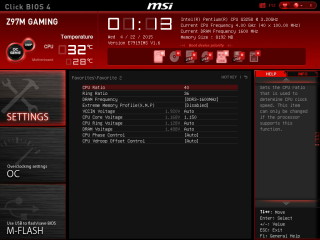 | 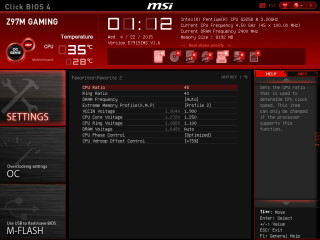 | 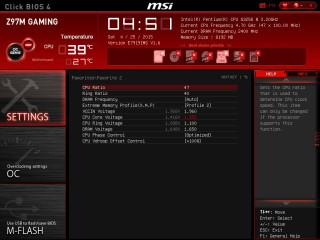 |
Dank der Möglichkeit des UEFI bestimmte Einstellungen in Favoritenlisten zu sammeln, sieht man hier alle vorgenommenen Anpassungen auf einem Blick. Natürlich sind die automatischen Spannungen für 40x36 vom Board zu hoch gewählt, da die Einstellungen aber stabil waren, habe ich diese nicht angepasst. Für 45x40 wurden die Spannungen dann manuell gesetzt, damit diese nicht noch weiter angehoben werden. Sowohl die CPU als auch die NB takten im Leerlauf weiterhin herunter, das manuelle Setzen der Multiplikatoren setzt die P-States also nicht außer Kraft. Update (1): Auch ein Kerntakt von 4700MHz war trotz Luftkühlung möglich, obwohl dieser auf Grund der benötigten Spannungen nicht mehr ganz alltagstauglich ist.
Update (2): Die Profile für die Performancetests mit dem 4790K.
Intel Core i7-4790K - OC UEFI Settings (Favoriten-Liste) | ||
| CPU 44x / Uncore 40x / RAM DDR3-1600 | CPU 44x / Uncore 44x / RAM DDR3-2400 (XMP) | CPU 48x / Uncore 45x / RAM DDR3-2400 (XMP) |
 |  | 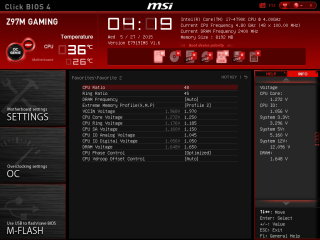 |
RAM
1) Memory Try It!
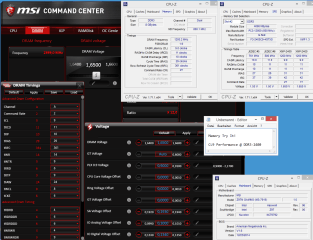
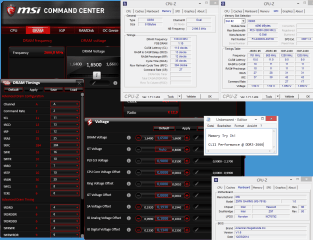
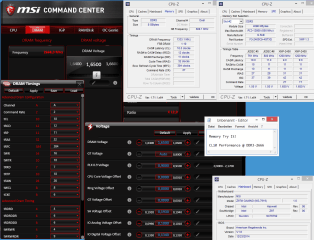
Da für diese Funktion sicherlich mit einem möglichst breites Spektrum von Arbeitsspeichern funktionieren soll, wird sie vermutlich ein komplexes Training der Module beim Systemstart vergleichbar mit ASUS MemOK! beinhalten. Als RAM verwendet wird ein Kit G.SKILL TridentX F3-2400C9D-8GTXD. Diese sollten einen großen Teil der einstellbaren Takt und Timing Kombinationen problemlos schaffen sollten. Ich habe stichprobenartig die folgenden Kombinationen für die Einstellung Performance getestet:
- CL9 @ bis zu DDR3-2400, bestes Ergebnis DDR3-2400 9-11-10-29 2T 1.65V
- CL10 @ bis zu DDR3-2666, bestes Ergebnis DDR3-2666 10-12-11-32 2T 1.65V
- CL11 @ bis zu DDR3-2666, bestes Ergebnis DDR3-2666 11-13-12-35 2T 1.65V
2) Memory Presets
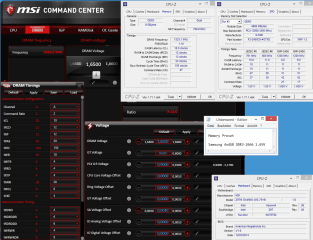 2x4GB G.SKILL TridentX F3-2400C9D-8GTXD (Preset: 4x4GB Samsung DDR3-2666 1.65V)
2x4GB G.SKILL TridentX F3-2400C9D-8GTXD (Preset: 4x4GB Samsung DDR3-2666 1.65V)Für die Samsung basierten TridentX stehen gleich mehrere Presets zur Verfügung, von denen einige allerdings sehr extrem sind und nur genutzt werden sollten, wenn man sich der Risiken der verwendeten Spannungen bewusst ist. Auch die automatisch gesetzten Spannungen werden dann im UEFI als Warnung wieder direkt rot eingefärbt. Ich habe mich für eines der konservativen Profile mit einer Speicherspannung von 1.65V entschieden. Im Gegensatz zu Memory Try It! bei CL10 @ DDR3-2666 wurden für das 4x4GB Samsung DDR3-2666 Preset die Nebenspannungen nicht in gleicher Weise angehoben. Die sekundären Timings sind dabei tatsächlich für 4GB Module angepasst, so dass dieses quasi für die ICs maßgeschneiderte Preset wie erwartet im direkten Vergleich zu bevorzugen ist.
 2x2GB Corsair Dominator GT CMT6GX3M3A2000C8 (Preset: 4x2GB PSC DDR3-2400 1.71V)
2x2GB Corsair Dominator GT CMT6GX3M3A2000C8 (Preset: 4x2GB PSC DDR3-2400 1.71V) 4x2GB OCZ Reaper HPC LV OCZ3RPR2133LV4GK (Preset: 4x2GB PSC DDR3-2400 1.71V)
4x2GB OCZ Reaper HPC LV OCZ3RPR2133LV4GK (Preset: 4x2GB PSC DDR3-2400 1.71V)Die inzwischen wohl beliebtesten 1Gbit ICs kommen aus dem Hause Powerchip. Auch für diese stehen verschiedene Presets zur Wahl. Darunter eines für DDR3-2600 und jeweils zwei für DDR3-2400 und DDR3-2666. Bis auf das getestete 4x2GB DDR3-2400 1.71V Profil, verwenden jedoch erneut alle eine sehr hohe Speicherspannung von immerhin 1.90V (auch hier ist Vorsicht geboten). Wie sich relativ schnell heraus stellte, lassen sich die PSC Presets aber generell nicht booten. Zur vermeintlichen Ursache dazu mehr im nächsten Abschnitt.
3) Manuell
a) [PSC] Mushkin Copperhead 996772 (2x2GB DDR3-1600 7-8-7-20 1.65V)

Das ist eines meiner neueren Kits, das bisher noch auf keinem anderen Mainboard getestet wurde. Da es nicht ganz eindeutig ist, um welchen Typ IC es sich bei diesen Spezifikationen handelt, dienten die ersten OC-Versuche hauptsächlich der Identifizierung. Im Rennen waren sowohl einige Elpida Varianten, als auch mehr oder weniger gute Powerchips (PSC). Die Einstellungen um das Training des Speichers zu konfigurieren wurden dabei nicht angefasst. Das Z97M GAMING verhielt sich bei nicht bootfähigen Einstellungen konsistent, nach drei Startversuchen wird man von der Overclocking Failed Meldung begrüßt und gefragt, ob man eines der gespeicherten Profile laden möchte. Ein Zurücksetzen des CMOS war zu keinem Zeitpunkt notwendig.
Recht schnell stellte sich heraus, dass Mushkin auf diesem Exemplar offenbar ICs von Powerchip verwendet hat. Bedingt durch das Fertigungsdatum im Jahr 2009 sollte es sich dabei um die X-Variante handeln. Dafür typisch ist eine gute Skalierung mit CL7 bei relativ geringen Spannungen. Für DDR3-2200 tCL7 und tWL 6 brauchte das Kit nur mehr 1.63V und eine minimale Erhöhung von tRCD und tRAS. Bei DDR3-2400 war dann aber plötzlich keine Command Rate von 1 mehr möglich. Auch bei Verwendung des 125er oder 167er Straps ließ sich dies nicht umgehen. Ob dies ein generelles Problem des Z97M GAMING mit diesem IC Typ ist, werden die nächsten Tests mit anderen Kits zeigen müssen. Da die benötigte Spannung für DDR3-2400 bereits recht hoch war und sich auch DDR3-2600 CL8 bei 1.90V nicht starten ließ, sind weitere Tests mit den Copperheads vorerst nicht geplant.
Update: Auch mit meinen anderen und qualitativ besseren PSC basierten Kits ist ab DDR3-2400 keine Command Rate von 1T mehr möglich (getestet mit Corsair CMGTX1, OCZ OCZ3RPR2133C7LV4GK).
b) OCZ Blade LV OCZ3B2000C9LV6GK (3x2GB DDR3-2000 9-9-9-30 1.65V)
Dieses Kit ist nicht eines der unbedingt stärksten, wenn es ums Übertakten geht. Es basiert auf 1Gbit Elpida ICs, vermutlich BDBG oder BDSE, die mit besseren Elpida BBSE nicht ganz mithalten können. Typischerweise skalieren sie relativ gut mit CL7 und CL8, wobei die primären Timings mit steigendem Takt häufig dem Schema 7-9-7 / 8-10-8 / 9-10-9 / 9-11-9 folgend angehoben werden müssen. Dabei skalieren die CAS Latenz und tRP mit der Spannung, während die tRCD Grenzen davon unbeeindruckt bleiben und sich nur mit Kälte bewegen lassen.
Auch hier war bis DDR3-2400 alles recht unkompliziert, doch dann musste erneut die Command Rate auf 2T angehoben werden. Damit ist das Z97M GAMING wohl tatsächlich der falsche Untersatz für das Übertakten der beliebten 1GBit ICs. Auch die IOLs waren bei DDR3-2400 ohne manuelle Korrektur wieder sehr hoch, konnten damit allerdings auf 4/4 gesenkt werden. Während bei DDR3-2400 9-11-8-27 noch mit deutlich unter 1.8V möglich war, musste die Speicherspannung für CL8 weit in den roten Bereich auf 1.86V angehoben werden.
Apropos Elpida! Auch Elpida Hyper können auf dem Z97M GAMING verwendet werden, zumindest für 2D Benchmarks. Zwei Module aus einem OCZ Blade LV OCZ3B2000LV6GK Kit konnten ohne Schwierigkeiten bei DDR3-2000 7-7-7-20 1T und 1.65V betrieben werden (Screenshot).
c) Hynix for AMD - High Density Memory (2x8GB DDR3-1333 9-9-9-24 1.50V, Hynix H5TC4G43MFR)
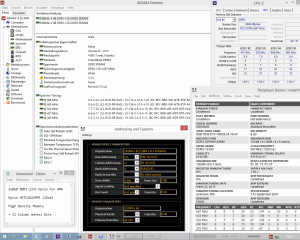
Die Besonderheit dieser Module ist die interne Organisation, welche ein zusätzliches Adress-Bit voraussetzt. Im Gegensatz zu den AM3 Prozessoren können die Intel Desktop-Plattformen dieses nicht ansprechen, weshalb die Module nur mit halber Kapazität erkannt werden oder im schlimmsten Fall gar nicht lauffähig sind. Die Frage ist also, ob das Board mit den Modulen problemlos startet und ob es dann ein Übertakten der Module zulässt. Denn abgesehen von der erwähnten Besonderheit verhalten sie ICs wie andere Hynix MFR basierte Module. Das Ziel ist DDR3-2400 CL11 mit moderater Spannung. Das hat dieses Kit schon auf mehreren anderen Mainboards problemlos erreichen können.
Wie schon das Gigabyte Z87 Modell, auf dem die Module ursprünglich getestet wurden, verhält sich auch das MSI Z97M GAMING recht gutmütig. Zwar ist die Kapazität der Module wie erwartet reduziert, doch die SPD-Werte werden einwandfrei erkannt und auch ein manuelles Übertakten war mit geringsten Aufwand möglich. Für das Ergebnis bei DDR3-2133 wurden nur der Speichertakt und die vier primären Timings manuell eingestellt, die anderen Einstellungen hat das Mainboard selbst passend gewählt. Die Speicherspannung wurde automatisch auf 1.65V angehoben und konnte anschließend von mir Schrittweise auf 1.50V gesenkt werden. Zuerst sah es so aus, als wären DDR3-2400 mit dem Kit auf dem MSI nicht möglich. Nach einigem herumprobieren stellte sich allerdings heraus, dass die Steckplätze 1 und 3 dieses Problem nicht haben. Erneut reicht es dann aus, nur den Speichertakt und die primären Timings einzustellen. Die Command Rate konnte problemlos auf 1T reduziert, die Speicherspannung allerdings mit 1.62V nicht so weit wie zuletzt auf dem Z87X-OC abgesenkt werden (1.58V).
d) Hynix HMT451U7AFR8C-RD (2x4GB DDR3-1866 CL13 1.50V ECC)

Solche ungepufferten ECC Module wurden zum Beispiel in Apples 2014er Mac Pro verbaut, wahlweise mit ICs von Elpida, Micron, Samsung oder wie in diesem Fall von Hynix. Sie besitzen ein schwarzes PCB, sind nur einseitig mit neun Speicherbausteinen bestückt und daher Single Rank. Die hier getesteten Module verwenden Hynix H5TQ4G83AFR (Produktseite).
Die Module wurden auf Anhieb erkannt und konnten ohne Anpassungen bei DDR3-1866 verwendet werden. Obwohl der G3258 laut Intel ARK Unterstützung für ECC besitzt, wird keine solche Einstellung im UEFI sichtbar und Testprogramme weisen die Funktion als deaktiviert aus. Da der Z97 Chipsatz laut Datenblatt ECC offiziell nicht unterstützt und auch andere Hersteller keinerlei Angaben dazu machen, handelt es sich vermutlich um eine Intel Vorgabe oder eine Beschränkung auf Hardware-Ebene. Das OC-Verhalten der Module ist wie für viele Hynix ICs typisch, recht unkompliziert. Die Module skalieren auch ohne größere Spannungsanhebung problemlos bis DDR3-2400. Die Performance kann leicht gesteigert werden und die Module bleiben dabei relativ kühl.
e) Corsair Dominator Platinum CMD16GX3M4A2666C10 (4x4GB DDR3-2666 10-12-12-31 1.65)
Schließlich soll das MSI Z97M GAMING auch zeigen, wie es sich bei Vollbestückung schlägt. Damit der Speicher selbst dabei als Fehlerquelle ausgeschlossen werden kann, kommt das vielleicht beste Samsung 2Gbit basierte Quad Kit schlecht hin aus dem Hause Corsair zum Einsatz. Schon die Spezifikationen stellen für einige Mainboards eine echte Herausforderung dar. Sofern die ersten Tests erfolgreich verlaufen, folgt ein kurzer Test bei DDR3-2800.
Leider war ein Betrieb mit aktiviertem XMP und automatischen Einstellungen nicht möglich. Auch mit manuellen Spannungen, manuellen Timings und sogar mit leicht auf DDR3-2600 reduziertem Speichertakt ließ sich das System nicht stabilisieren. Das ist doppelt verwunderlich, weil sich mit den G.SKILL RipjawsZ F3-2666CL10Q-16GBZHD ein Kit mit vergleichbaren Spezifikationen in der offiziellen Memory QVL befindet. Mit nur zwei Modulen besserte sich die Situation zwar, allerdings waren die RTL und IOL mit 49/8/49/8 in beiden Steckplatzkombinationen auffällig hoch und die Performance damit eher mäßig. Die RTL und IOL manuell zu reduzieren war nur sehr bedingt möglich, erst mit Hilfe der RTL Init Value (14/14) und Memory Fine Tune (20) Einstellungen konnten 47/6/47/5 erreicht werden.
Update: Auch mit einer zweiten CPU in Form des Core i7-4790K änderte sich daran nichts. Damit bleibt wohl nur auf ein Fix in Form eines BIOS Updates zu warten.
d) Maximaler Speichertakt - ADATA XPG V3 AX3U2933W4G12-DBV-RG (2x4GB DDR3-2933 CL12 1.65V)
Um das MB auf maximalen Speichertakt zu testen, kommt ein typisches Hynix MFR basiertes Kit zum Einsatz. Diese ICs glänzen gerade in Single Sided Bestückung zwar nicht gerade mit umwerfender Performance pro Takt, besitzen aber unglaubliche Taktreserven. Die ADATA XPG V3 Modellreihe wurde 2013 vorgestellt und umfasst Kits von DDR3-1600 bis DDR3-3100. Die hier verwendeten AX3U2933W4G12-DBV-RG mit ihrem spezifizierten Takt von DDR3-2933 gehören also definitiv schon zur Oberklasse und befinden sich auch preislich weit ab von üblichen 2x4GB Gefilden.
Um den maximalen Speichertakt zu ermitteln, wurde ein Großteil der Einstellungen dem Mainboard überlassen. Nur die primären Timings wurden manuell fixiert und die Speicherspannung leicht angehoben. Nachdem die Versuche mit DDR3-3200 oder 160er Strap aber auch mit gelockerten Timings und deutlich angehobenen Nebenspannungen erfolglos blieben, wurden DDR3-3100 als nächstes Ziel anvisiert. Dafür kam erneut der 125er Strap mit einem leicht auf 129.26 MHz erhöhten Referenztakt zum Einsatz. Viel mehr war nicht nötig, abgesehen von einer CPU mit einem brauchbaren IMC:
Zusammenfassend bleibt festzuhalten, dass das Z97M GAMING bis DDR3-2400 beim Speicher-OC eine relativ gute Figur macht. Darüber tut sich das Board allerdings etwas schwer und für das Übertakten der beliebten 1GBit ICs ist es, obwohl sie grundsätzlich darauf funktionieren, einfach nicht der richtige Untersatz. Denn die Performance mit automatischen Timings ist ab DDR3-2400 eher durchwachsen und ohne eine Command Rate von 2T geht damit leider gar nichts. Um die bei höherem Speichertakt lahmenden RTL und IOL in den Griff zu bekommen, haben sich aber die Einstellungen RTL Init Value und Memory Fine Tune als hilfreich erwiesen. Zudem hatte das Z97M GAMING überraschenderweise Probleme die Corsair Dominator Platinum CMD16GX3M4A2666C10 mit XMP- und selbst mit manuellen Einstellungen stabil bei DDR3-2666 zu betreiben. Update: Mit dem richtigen Kit besitzt das Z97M GAMING durchaus beachtliche Reserven beim Speichertakt, wie die erreichten DDR3-3100 mit den verwendeten ADATA XPG V3 zeigen.
iGFX
Die integrierte Grafik des Prozessors lässt sich relativ einfach übertakten. Die zwei wichtigen Parameter sind der direkt wählbare Grafiktakt (GT-Ratio), welcher dem dynamischen Maximaltakt entspricht, und der zugehörigen Spannung (GT-Voltage). Der Basistakt und auch der Low Power State bleiben davon unbeeinflusst. Schon ohne die Standardspannung anzuheben gibt es schon einen teilweise beachtlichen Taktspielraum. Leider lohnt sich dies beim hier getesteten G3258 mit seinen nur 10 EUs nicht ganz so sehr wie bei einem Modell mit GT2 Ausbau. Der Multiplikator für iGFX lässt sich zwar im UEFI frei anheben, jedoch konnte ich in Benchmarks keinen Zuwachs feststellen. Man müsste mit dem G3258 also den Referenztakt anheben, um die iGFX zu übertakten, was die Ergebnisse allerdings gleichermaßen verfälschen könnte.
Update: Mit dem Intel Core i7-4790K gibt es dieses Problem zum Glück nicht, weshalb dieser nun für die Tests herhalten darf. Der Turbotakt der HD4600 liegt bei 1200MHz und ließ sich ohne größere Spannungserhöhung um 300MHz auf 1500MHz anheben. In Verbindung mit den G.SKILL TridentX F3-2400C9D-8GTXD, deren zweites XMP für die Tests verwendet wurde, sollte die Grafikleistung einen mehr als nur messbaren Zuwachs erhalten. Um eine gewisse Mindestframefrate sicher zu stellen, würde hauptsächlich ältere Benchmarks verwendet.
Die Ergebnisse gibt es in der zweiten Hälfte des nächsten Abschnitts.
Performance im Test
a) G3258 - CPU & RAM Benchmarks
Den Anfang machen Screenshots für das getestete System mit dem MSI Z97M GAMING für die jeweiligen Benchmarks bei Standardeinstellungen und mit OC. Die Diagramme mit Vergleichswerten der anderen Plattformen werden dann später eingefügt, sobald die entsprechenden Testläufe nachgeholt wurden. Für das Testsystem mit Pentium G3258 und Z97M GAMING wurden folgende Profile getestet:
1a) CineBench R11.5
Homepage & Download: CINEBENCH @ MAXON
2a) CineBench R15
Homepage & Download: CINEBENCH @ MAXON
3a) Aida64 Extreme V5.20 - CPU Queen
Homepage & Download: AIDA64 Extreme @ AIDA64
4a) Aida64 Extreme V5.20 - FPU VP8
Homepage & Download: AIDA64 Extreme @ AIDA64
5a) Fritz Schach Benchmark
Homepage & Download: Fritz 12 benchmark @ Chess.com
6a) Multithreaded x264 HD & UHD Benchmark 0.91
7a) Intel XTU Benchmark
Homepage & Download: Extreme Tuning Utility @ Intel
8a) MaxxMEM², MaxxMIPS² & MaxxFLOPS²
Homepage & Downloads: MaxxPI² - Downloads
9a) FryBench
Download: Overclocking, overclocking, and much more! Like overclocking @ HWBOT
10a) 7zip v9.38 Benchmark (256MB)
Homepage & Download: 7-Zip
11a) Mr.H CPU-Mark V3.5 (Standard)
Sammelthread: http://www.hardwareluxx.de/community/f153/mr-h-cpu-mark-3-7-a-983940.html
12a) NucleaRus Multi Core V2.0.0 RC1
Homepage & Download: http://nuc-rus.narod.ru/eng.htm
13a) Multithreaded Linpack
Download: Overclocking, overclocking, and much more! Like overclocking @ HWBOT
14a) Superpi Mod 1.5 XS
Homepage & Download: Download @ SuperPI
Mit Leistungssteigerungen von im Extremfall bis zu 50%, zahlt sich das Übertakten des G3258 nicht nur messbar aus. Der höhere Takt hilft dem Pentium in vielen Benchmarks an einem großen Teil der älteren Intel oder selbst aktuellen AMD Quadcore Modellen vorbei zu ziehen. Auch der höhere Speichertakt macht sich in einigen Benchmarks wie FryBench oder 7zip gut bemerkbar, wenn auch nicht im selben Umfang.
b) 4790K - CPU & RAM Benchmarks
1b) CineBench R11.5
Homepage & Download: CINEBENCH @ MAXON
2b) CineBench R15
Homepage & Download: CINEBENCH @ MAXON
3b) Aida64 Extreme V5.20 - CPU Queen
Homepage & Download: AIDA64 Extreme @ AIDA64
4b) Aida64 Extreme V5.20 - FPU VP8
Homepage & Download: AIDA64 Extreme @ AIDA64
5b) Fritz Schach Benchmark
Homepage & Download: Fritz 12 benchmark @ Chess.com
6b) Multithreaded x264 HD & UHD Benchmark 0.91
7b) Intel XTU Benchmark
Homepage & Download: Extreme Tuning Utility @ Intel
8b) MaxxMEM², MaxxMIPS² & MaxxFLOPS²
Ich habe die Maxx-Benchmarks abgebrochen nachdem die Ergebnisse trotz zehnfacher Wiederholung sehr inkonsistent blieben.
9b) FryBench
Download: Overclocking, overclocking, and much more! Like overclocking @ HWBOT
10b) 7zip v9.38 Benchmark (128MB)
Homepage & Download: 7-Zip
11b) Mr.H CPU-Mark V3.5 (Standard)
Sammelthread: http://www.hardwareluxx.de/community/f153/mr-h-cpu-mark-3-7-a-983940.html
12b) NucleaRus Multi Core V2.0.0 RC1
Homepage & Download: http://nuc-rus.narod.ru/eng.htm
13b) Multithreaded Linpack
Download: Overclocking, overclocking, and much more! Like overclocking @ HWBOT
14b) Superpi Mod 1.5 XS
Homepage & Download: Download @ SuperPI
Da der 4790K ein Modell mit einem sehr hohen Grundtakt ist, sind die Zugewinne nicht ganz so massiv wie noch mit dem G3258. Die bis zu 20% in einigen Benchmarks können sich aber dennoch sehen lassen. Insgesamt sind aber vor allem die 4800MHz Kerntakt für die verwendete Luftkühlung bereits grenzwertig. Die Kerntemperaturen während z.B. des XTU Benchmarks bereits in den Siebzigern. Einer der aktuellen 240er oder 280er AIO-Wasserkühlungen sollte den Prozessor selbst bei diesem Takt bändigen können. Dazu verweise ich gern auf einen umfangreichen Vergleichstest hier im Forum:
c) 4790K - iGFX Benchmarks
Profile
a) CineBench R11.5 (OpenGL)
Homepage & Download: CINEBENCH @ MAXON
b) CineBench R15 (OpenGL)
Homepage & Download: CINEBENCH @ MAXON
c) Lost Planet 2 (Benchmark A, 1280x720)
Download: Lost Planet 2 | GeForce
d) Passion Leads Army Benchmark - Unreal Engine 3 (DX11)
Download: Passion Leads Army Benchmark Download | GeForce
e) S.T.A.L.K.E.R.: Call of Pripyat (Low, DX11, 1280x720)
Download: Benchmark - S.T.A.L.K.E.R.: Call of Pripyat
f) Unigine Heaven 4.0 (Basic)
Homepage & Download: https://unigine.com/products/heaven/
g) Unigine Valley 1.0 (Basic)
Homepage & Download: https://unigine.com/products/valley/
Den Anfang machen Screenshots für das getestete System mit dem MSI Z97M GAMING für die jeweiligen Benchmarks bei Standardeinstellungen und mit OC. Die Diagramme mit Vergleichswerten der anderen Plattformen werden dann später eingefügt, sobald die entsprechenden Testläufe nachgeholt wurden. Für das Testsystem mit Pentium G3258 und Z97M GAMING wurden folgende Profile getestet:
- Default: CPU @ 3200MHz, Uncore @ 3200MHz, RAM @ DDR3-1600 11-11-11-28 (JEDEC)
- 40x36x1600c11: CPU @4000MHz, Uncore @ 3600MHz, RAM @ DDR3-1600 11-11-11-28 (JEDEC)
- 45x40x1600c11: CPU @ 4500MHz, Uncore @ 4000MHz, RAM @ DDR3-1600 11-11-11-28 (JEDEC)
- 45x40x2400c9: CPU @ 4500MHz, Uncore @ 4000MHz, RAM @ DDR3-2400 9-11-11-31 2T (XMP #2)
- Update: 47x40x2400c9: CPU @ 4500MHz, Uncore @ 4000MHz, RAM @ DDR3-2400 9-11-11-31 2T (XMP #2)
1a) CineBench R11.5
Homepage & Download: CINEBENCH @ MAXON
2a) CineBench R15
Homepage & Download: CINEBENCH @ MAXON
| Default | 40x36x1600c11 | 45x40x1600c11 | 45x40x2400c9 | 47x40x2400c9 | |
| Screenshot | 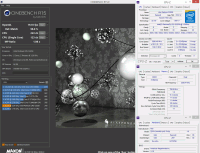 | 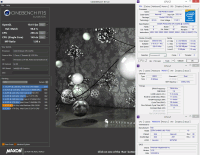 | 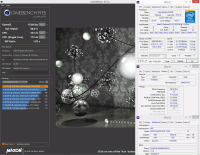 | 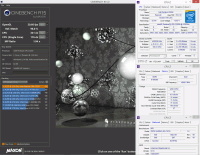 |  |
| Ergebnis (CPU) | 243 cb | 296 cb | 333 cb | 341 cb | 357 cb |
| Ergebnis (Single) | 123 cb | 149 cb | 173 cb | 176 cb | 179 cb |
| Performance (rel) | 100% | +21% | +41% | +43% | +47% |
3a) Aida64 Extreme V5.20 - CPU Queen
Homepage & Download: AIDA64 Extreme @ AIDA64
| Default | 40x36x1600c11 | 45x40x1600c11 | 45x40x2400c9 | 47x40x2400c9 | |
| Screenshot | 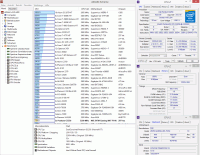 | 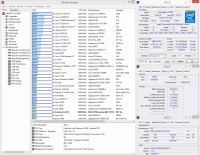 | 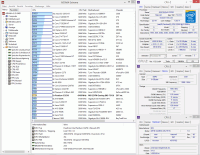 | 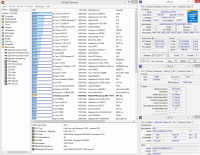 | 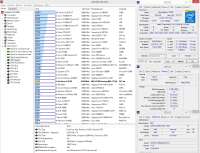 |
| Ergebnis | 15455 | 19316 | 21730 | 21734 | 22682 |
| Ergebnis (rel) | 100% | +25% | +41% | +41% | +47% |
4a) Aida64 Extreme V5.20 - FPU VP8
Homepage & Download: AIDA64 Extreme @ AIDA64
| Default | 40x36x1600c11 | 45x40x1600c11 | 45x40x2400c9 | 47x40x2400c9 | |
| Screenshot | 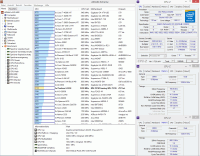 | 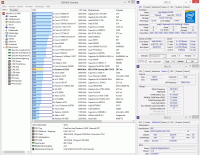 | 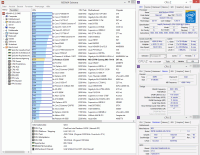 | 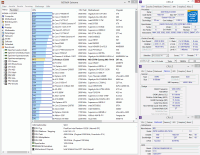 | 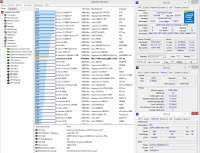 |
| Ergebnis | 3174 | 3836 | 4239 | 4410 | fehlerhaft*** |
| Ergebnis (rel) | 100% | +21% | +34% | +39% | +% |
5a) Fritz Schach Benchmark
Homepage & Download: Fritz 12 benchmark @ Chess.com
| Default | 40x36x1600c11 | 45x40x1600c11 | 45x40x2400c9 | 47x40x2400c9 | |
| Screenshot |  | 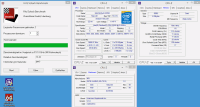 | 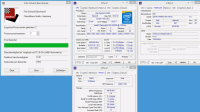 | 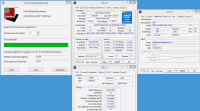 |  |
| Ergebnis (rel.) | 10.92x | 13.43x | 15.01x | 15.44x | 16.33x |
| Ergebnis (K.k.) | 5240 | 6447 | 7203 | 7412 | 7836 |
6a) Multithreaded x264 HD & UHD Benchmark 0.91
7a) Intel XTU Benchmark
Homepage & Download: Extreme Tuning Utility @ Intel
| Default | 40x36x1600c11 | 45x40x1600c11 | 45x40x2400c9 | 47x40x2400c9 | |
| Screenshot | 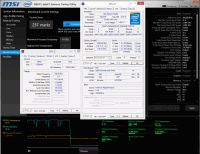 | 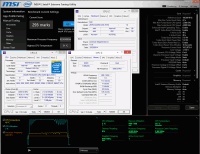 | 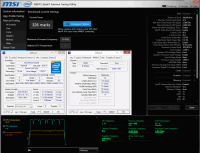 | 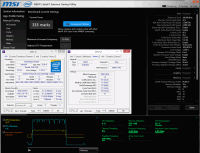 |  |
| Ergebnis | 237 marks | 293 marks | 326 marks | 333 marks | 348 marks |
| Ergebnis (rel) | 100% | +24% | +38% | +41% | +47% |
8a) MaxxMEM², MaxxMIPS² & MaxxFLOPS²
Homepage & Downloads: MaxxPI² - Downloads
9a) FryBench
Download: Overclocking, overclocking, and much more! Like overclocking @ HWBOT
| Default | 40x36x1600c11 | 45x40x1600c11 | 45x40x2400c9 | 47x40x2400c9 | |
| Screenshot | 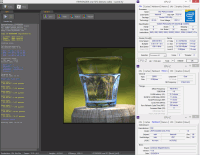 | 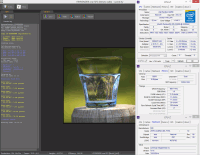 |  | 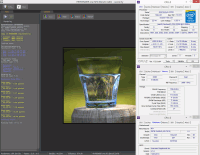 |  |
| Ergebnis (Dauer) | 16m06s | 13m04s | 12m04s | 10m55s | 10m29s |
| Ergebnis (Eff.) | 458.01 | 564.56 | 610.81 | 674.99 | 703.51 |
| Ergebnis (rel) | 100% | +23% | +33% | +47% | +54% |
10a) 7zip v9.38 Benchmark (256MB)
Homepage & Download: 7-Zip
| Default | 40x36x1600c11 | 45x40x1600c11 | 45x40x2400c9 | 47x40x2400c9 | |
| Screenshot | 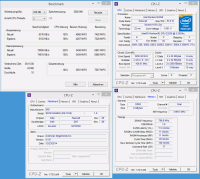 | 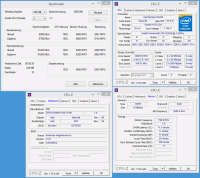 | 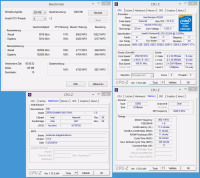 | 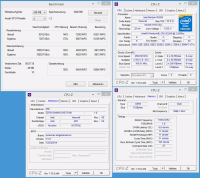 |  |
| Ergebnis | 7097 MIPS | 8342 MIPS | 8821 MIPS | 10004 MIPS | 10433 MIPS |
| Ergebnis (rel) | 100% | +18% | +24% | +41% | +47% |
11a) Mr.H CPU-Mark V3.5 (Standard)
Sammelthread: http://www.hardwareluxx.de/community/f153/mr-h-cpu-mark-3-7-a-983940.html
12a) NucleaRus Multi Core V2.0.0 RC1
Homepage & Download: http://nuc-rus.narod.ru/eng.htm
13a) Multithreaded Linpack
Download: Overclocking, overclocking, and much more! Like overclocking @ HWBOT
| Default | 40x36x1600c11 | 45x40x1600c11 | 45x40x2400c9 | 47x40x2400c9 | |
| Screenshot | 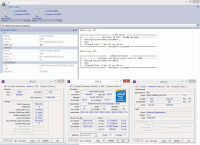 | 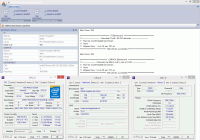 | 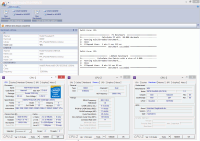 | 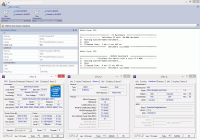 |  |
| Ergebnis (Dauer) | 34s182ms | 26s707ms | 24s083ms | 23s405ms | 22s329ms |
14a) Superpi Mod 1.5 XS
Homepage & Download: Download @ SuperPI
| Default | 40x36x1600c11 | 45x40x1600c11 | 45x40x2400c9 | 47x40x2400c9 | |
| Screenshot | 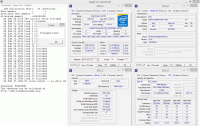 | 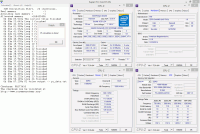 | 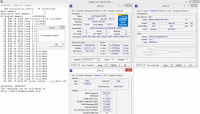 | 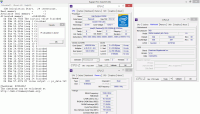 |  |
| Ergebnis (Dauer) | 9m47s105ms | 8m07s209ms | 7m17s816ms | 6m57s437ms | 6m39s638ms |
Mit Leistungssteigerungen von im Extremfall bis zu 50%, zahlt sich das Übertakten des G3258 nicht nur messbar aus. Der höhere Takt hilft dem Pentium in vielen Benchmarks an einem großen Teil der älteren Intel oder selbst aktuellen AMD Quadcore Modellen vorbei zu ziehen. Auch der höhere Speichertakt macht sich in einigen Benchmarks wie FryBench oder 7zip gut bemerkbar, wenn auch nicht im selben Umfang.
b) 4790K - CPU & RAM Benchmarks
- Default: CPU @ 4000MHz (+Turbo), Uncore @ 4000MHz, RAM @ DDR3-1600 11-11-11-28 (JEDEC)
- 44x40x1600c11: CPU @ 4400MHz, Uncore @ 4000MHz, RAM @ DDR3-1600 11-11-11-28 (JEDEC) -- Anmerkung: entspricht "Enhanced Turbo"
- 44x40x2400c9: CPU @ 4400MHz, Uncore @ 4000MHz, RAM @ DDR3-2400 9-11-11-31 2T (XMP #2)
- 48x45x2400c9: CPU @ 4800MHz, Uncore @ 4500MHz, RAM @ DDR3-2400 9-11-11-31 2T (XMP #2)
1b) CineBench R11.5
Homepage & Download: CINEBENCH @ MAXON
| Default | 44x40x1600c11 | 44x40x2400c9 | 48x45x2400c9 | |
| Screenshot |  |  |  |  |
| Ergebnis (CPU) | 9.22 Punkte | 9.67 Punkte | 9.74 Punkte | 10.59 Punkte |
| Performance (rel) | 100% | +5% | +6% | +15% |
2b) CineBench R15
Homepage & Download: CINEBENCH @ MAXON
| Default | 44x40x1600c11 | 44x40x2400c9 | 48x45x2400c9 | |
| Screenshot |  |  |  |  |
| Ergebnis (CPU) | 850 cb | 891 cb | 906 cb | 986 cb |
| Performance (rel) | 100% | +5% | +7% | +16% |
3b) Aida64 Extreme V5.20 - CPU Queen
Homepage & Download: AIDA64 Extreme @ AIDA64
| Default | 44x40x1600c11 | 44x40x2400c9 | 48x45x2400c9 | |
| Screenshot | 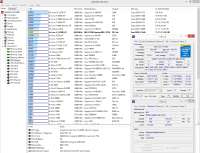 |  | 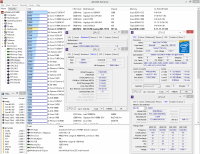 | 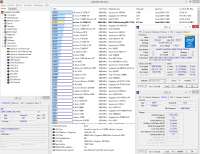 |
| Ergebnis | 53607 | 56283 | 56309 | 61363 |
| Ergebnis (rel) | 100% | +5% | +5% | +14% |
4b) Aida64 Extreme V5.20 - FPU VP8
Homepage & Download: AIDA64 Extreme @ AIDA64
| Default | 44x40x1600c11 | 44x40x2400c9 | 48x45x2400c9 | |
| Screenshot | 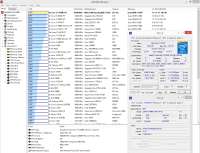 |  | 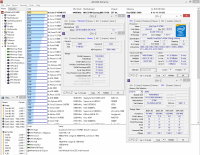 | 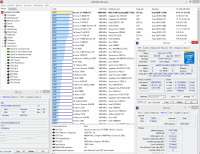 |
| Ergebnis | 7183 | 7482 | 7605 | 7787 |
| Ergebnis (rel) | 100% | +4% | +6% | +8% |
5b) Fritz Schach Benchmark
Homepage & Download: Fritz 12 benchmark @ Chess.com
| Default | 44x40x1600c11 | 44x40x2400c9 | 48x45x2400c9 | |
| Screenshot |  |  |  |  |
| Ergebnis (rel.) | 33.59x | 35.52x | 36.00x | 38.80x |
| Ergebnis (K.k.) | 16120 | 17048 | 17278 | 18623 |
6b) Multithreaded x264 HD & UHD Benchmark 0.91
7b) Intel XTU Benchmark
Homepage & Download: Extreme Tuning Utility @ Intel
| Default | 44x40x1600c11 | 44x40x2400c9 | 48x45x2400c9 | |
| Screenshot |  |  | 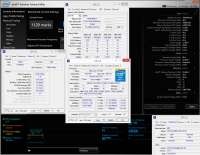 | 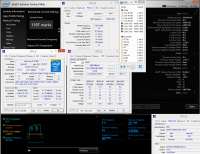 |
| Ergebnis | 976 marks | 1003 marks | 1129 marks | 1197 marks |
| Ergebnis (rel) | 100% | +3% | +6% | +23% |
8b) MaxxMEM², MaxxMIPS² & MaxxFLOPS²
Ich habe die Maxx-Benchmarks abgebrochen nachdem die Ergebnisse trotz zehnfacher Wiederholung sehr inkonsistent blieben.
9b) FryBench
Download: Overclocking, overclocking, and much more! Like overclocking @ HWBOT
| Default | 44x40x1600c11 | 44x40x2400c9 | 48x45x2400c9 | |
| Screenshot |  |  |  |  |
| Ergebnis (Dauer) | 4m10s | 4m07s | 3m44s | 3m30s |
| Ergebnis (Eff.) | 1775 | 1785.37 | 1974.83 | 2102.28 |
| Ergebnis (rel) | 100% | +1% | +11% | +18% |
10b) 7zip v9.38 Benchmark (128MB)
Homepage & Download: 7-Zip
| Default | 44x40x1600c11 | 44x40x2400c9 | 48x45x2400c9 | |
| Screenshot |  |  |  |  |
| Ergebnis | 22274 MIPS | 23095 MIPS | 25058 MIPS | 26810 MIPS |
| Ergebnis (rel) | 100% | +4% | +12% | +20% |
11b) Mr.H CPU-Mark V3.5 (Standard)
Sammelthread: http://www.hardwareluxx.de/community/f153/mr-h-cpu-mark-3-7-a-983940.html
| Default | 44x40x1600c11 | 44x40x2400c9 | 48x45x2400c9 | |
| Screenshot |  |  |  |  |
| Ergebnis (Single) | 1109 | 1157 | 1221 | 1334 |
| Ergebnis (Multi) | 4572 | 4798 | 4967 | 5235 |
| Ergebnis (Gesamt) | 5681 | 5954 | 6189 | 6569 |
| Ergebnis (rel) | 100% | +5% | +9% | +16% |
12b) NucleaRus Multi Core V2.0.0 RC1
Homepage & Download: http://nuc-rus.narod.ru/eng.htm
13b) Multithreaded Linpack
Download: Overclocking, overclocking, and much more! Like overclocking @ HWBOT
| Default | 44x40x1600c11 | 44x40x2400c9 | 48x45x2400c9 | |
| Screenshot |  |  |  |  |
| Ergebnis (Dauer) | 15s424ms | 13s739ms | 11s940ms | 11s042ms |
14b) Superpi Mod 1.5 XS
Homepage & Download: Download @ SuperPI
| Default | 44x40x1600c11 | 44x40x2400c9 | 48x45x2400c9 | |
| Screenshot | 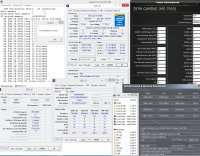 |  | 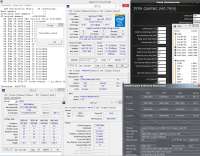 |  |
| Ergebnis (Dauer) | 7m26s270ms | 7m24s630ms | 7m06s343ms | 6m36s344ms |
Da der 4790K ein Modell mit einem sehr hohen Grundtakt ist, sind die Zugewinne nicht ganz so massiv wie noch mit dem G3258. Die bis zu 20% in einigen Benchmarks können sich aber dennoch sehen lassen. Insgesamt sind aber vor allem die 4800MHz Kerntakt für die verwendete Luftkühlung bereits grenzwertig. Die Kerntemperaturen während z.B. des XTU Benchmarks bereits in den Siebzigern. Einer der aktuellen 240er oder 280er AIO-Wasserkühlungen sollte den Prozessor selbst bei diesem Takt bändigen können. Dazu verweise ich gern auf einen umfangreichen Vergleichstest hier im Forum:
http://www.hardwareluxx.de/communit...uehlungen-im-test-weitere-folgen-1072612.html[User-Review] Der große AIO User Test - 7x 240mm Kühlungen im Test (weitere folgen)[/URL]
c) 4790K - iGFX Benchmarks
Profile
- G3258 (Default): CPU & Uncore & iGFX @ AUTO, RAM @ DDR3-1600 11-11-11-28 (JEDEC)
- 4790K (Default): CPU & Uncore & iGFX @ AUTO, RAM @ DDR3-1600 11-11-11-28 (JEDEC)
- 4790K (Default + XMP): CPU & Uncore & iGFX @ AUTO, RAM @ XMP#2 (DDR3-2400 9-11-11-31 2T 1.65V)
- 4790K (1500MHz + XMP): CPU & Uncore @ AUTO, iGFX @ 1500MHz, RAM @ XMP#2 (DDR3-2400 9-11-11-31 2T 1.65V)
a) CineBench R11.5 (OpenGL)
Homepage & Download: CINEBENCH @ MAXON
| 4790K (Default) | 4790K (Default + XMP) | 4790K (1500MHz + XMP) | |
| Screenshot | 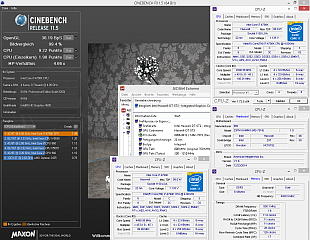 |  | 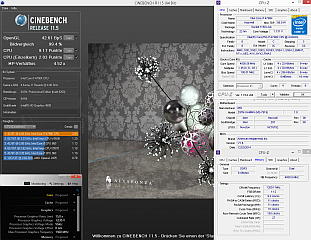 |
| Ergebnis (Bilder/Sekunde) | 36.19 | 37.52 | 42.61 |
b) CineBench R15 (OpenGL)
Homepage & Download: CINEBENCH @ MAXON
| 4790K (Default) | 4790K (Default + XMP) | 4790K (1500MHz + XMP) | |
| Screenshot | 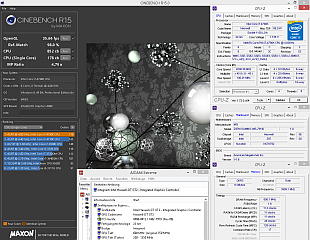 | 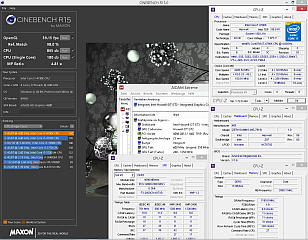 | 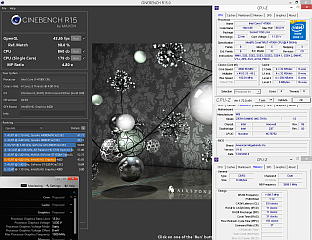 |
| Ergebnis (Bilder/Sekunde) | 35.66 | 39.15 | 43.65 |
c) Lost Planet 2 (Benchmark A, 1280x720)
Download: Lost Planet 2 | GeForce
d) Passion Leads Army Benchmark - Unreal Engine 3 (DX11)
Download: Passion Leads Army Benchmark Download | GeForce
| 4790K (Default) | 4790K (Default + XMP) | 4790K (1500MHz + XMP) | |
| Screenshot | 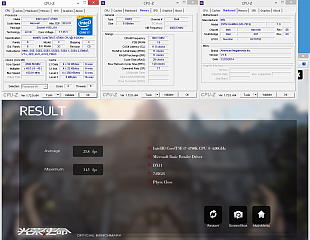 | 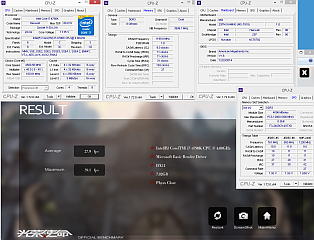 | 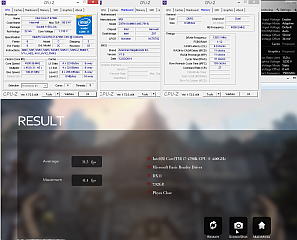 |
| Bilder/Sekunde (Average) | 25.8 | 27.9 | 31.5 |
| Bilder/Sekunde (max) | 34.5 | 39.1 | 41.4 |
e) S.T.A.L.K.E.R.: Call of Pripyat (Low, DX11, 1280x720)
Download: Benchmark - S.T.A.L.K.E.R.: Call of Pripyat
| 4790K (Default) | 4790K (Default + XMP) | 4790K (1500MHz + XMP) | |
| Screenshot | 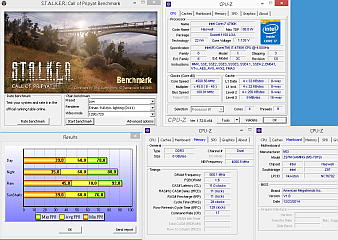 | 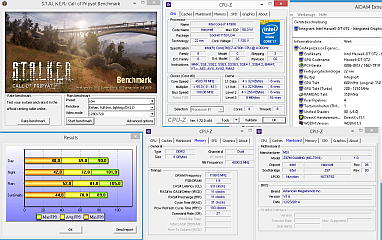 | 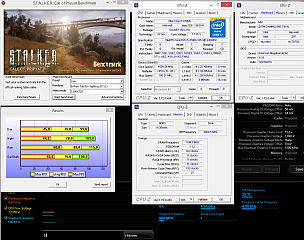 |
| Bilder/Sekunde (min) | 39/35/45/39 | 40/42/52/44 | 45/44/60/50 |
| Bilder/Sekunde (average) | 60/60/70/60 | 69/72/81/70 | 76/78/89/76 |
f) Unigine Heaven 4.0 (Basic)
Homepage & Download: https://unigine.com/products/heaven/
| 4790K (Default) | 4790K (Default + XMP) | 4790K (1500MHz + XMP) | |
| Screenshot | 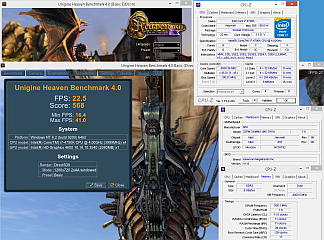 | 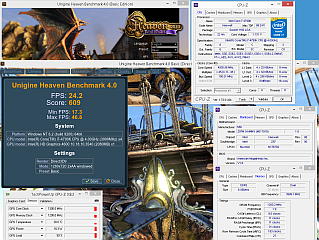 | 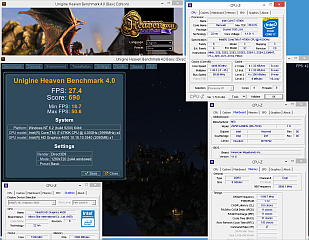 |
| Ergebnis | 568 | 609 | 690 |
| Bilder/Sekunde (gesamt) | 22.5 | 24.2 | 27.4 |
| Bilder/Sekunde (min) | 16.4 | 17.3 | 18.7 |
| Bilder/Sekunde (max) | 41.0 | 46.8 | 50.6 |
g) Unigine Valley 1.0 (Basic)
Homepage & Download: https://unigine.com/products/valley/
| 4790K (Default) | 4790K (Default + XMP) | 4790K (1500MHz + XMP) | |
| Screenshot | 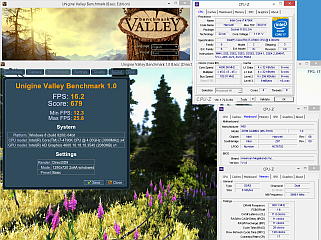 | 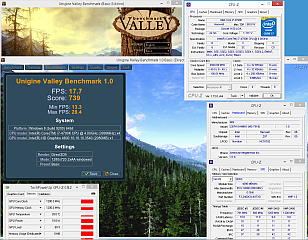 | 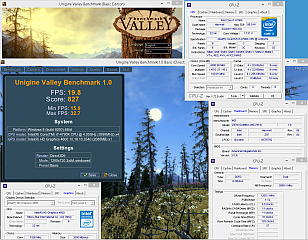 |
| Ergebnis | 679 | 739 | 827 |
| Bilder/Sekunde (gesamt) | 16.2 | 17.7 | 19.8 |
| Bilder/Sekunde (min) | 12.3 | 13.3 | 15.0 |
| Bilder/Sekunde (max) | 25.8 | 28.4 | 32.7 |
Verbrauchsmessungen
Testbedingungen
Anmerkungen:
- Als Messgerät verwendet wurde ein Conrad Energy Check 3000 (Produktseite).
- Bei deutlich schwankenden Messwerten wurden Durchschnittswerte ermittelt.
- Um eine gleichbleibende synthetische Last für die Messungen zu erzeugen kommt der Aida64 Stabilitätstest zum Einsatz (alle Komponenten bis auf Datenträger aktiviert).
- Gemessen werden die Werte nach jeweils 5 Minuten im jeweiligen Zustand.
- Es wurden keinerlei Modifikationen am aktiven Windows 8.1 Energieschema "Ausbalanciert" vorgenommen.
- Als Peripherie am System angeschlossen sind:
- Eizo Flexscan L778, per DVI angeschlossen
- Avocent Switchview DVI, ohne eigene Stromversorgung,
- Razer Diamondback
- Microsoft Natural Keyboard 4000
| Profil / Zustand | Verbrauch (in Watt) |
| Ausgeschaltet (S5, AUTO) | 0.7 W |
| Ausgeschaltet (S5, EuP=Aktiviert) | < 0.1 W (nicht messbar) |
| Energie Sparen (AUTO) | 2.6 W |
| Leerlauf (AUTO) | 19.5 W |
| Leerlauf (C-States aktiviert, Beleuchtung aus) | 16.5 W |
| Last (Default) | 52.0 W (100%) |
| Last (40/36/1600) | 63.1 W (+21%) |
| Last (45/40/1600) | 69.2 W (+33%) |
| Last (45/40/2400) | 71.0 W (+37%) |
Anmerkungen:
- Die EuP-Funktion ist bei Standardeinstellungen deaktiviert.
- Bis auf den C1 lassen sich die C-States lassen sich nicht einzeln konfigurieren. Man kann jedoch ein Limit wählen (C3-C6/C7).
- Die LED Beleuchtung kann im UEFI deaktiviert werden, dadurch verringert sich der Verbrauch um ~ 0.7 W.
- Ohne den verwendeten KVM sinkt der Gesamtverbrauch um ~ 1.8 Watt.
Die Top µATX Z97 Modelle im tabellarischen Vergleich
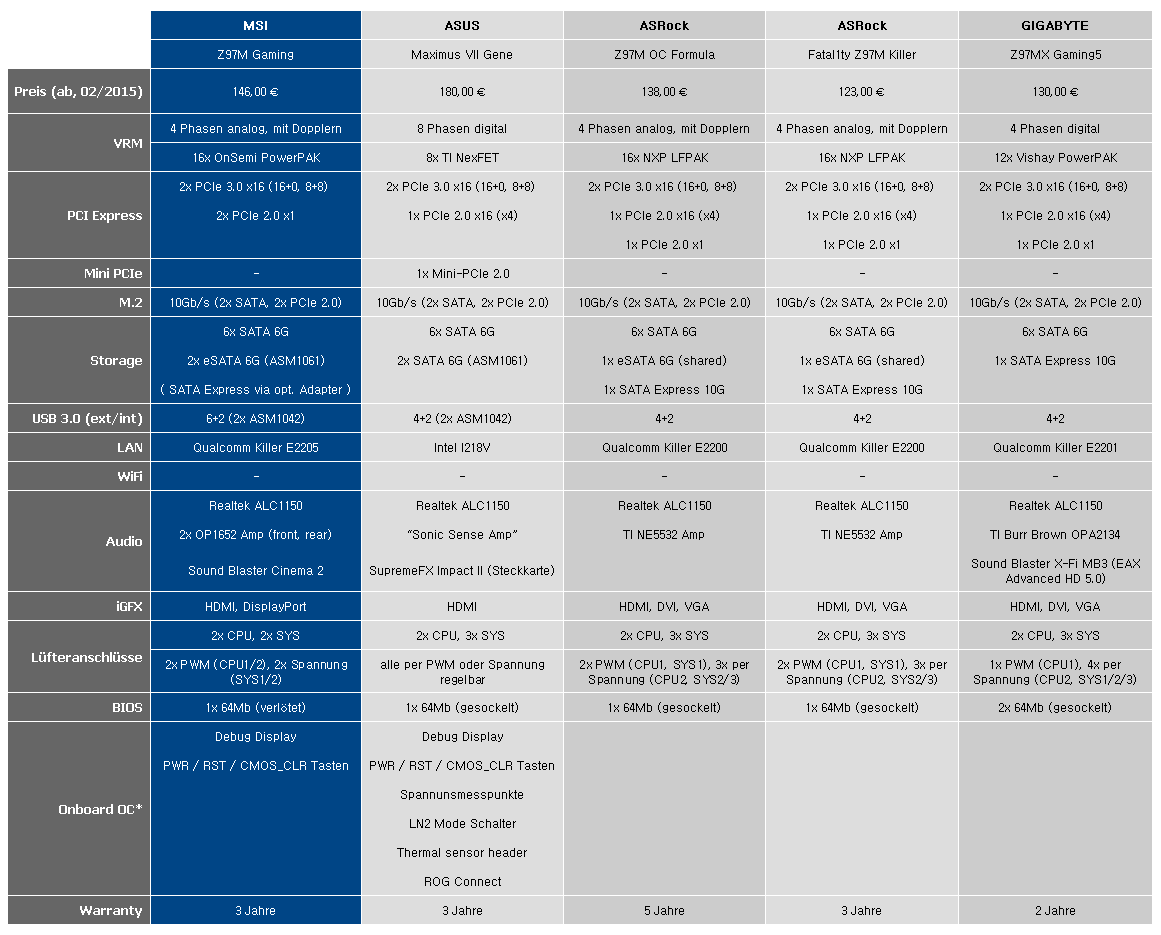
Preislich liegt das MSI Z97M GAMING genau zwischen den Modellen von ASRock und Gigabyte und dem deutlich teureren ASUS Maximus VII Gene. Mit letzterem bekommt man für das Geld allerdings auch umfassendere Onboard Features für das Übertakten, einem Intel I218V Ethernet Controller und ein digitales VRM mit acht Phasen NexFET Mosfets. Zwar wirbt ASRock bei seinen Modellen auch mit NexFET Mosfets, allerdings bezieht sich das nur auf die Spannungsversorgung für den RAM. Unter dem VRM Kühler befinden sich tatsächlich nur LFPAK (Mogelpackung?). Dem Gigabyte Z97MX Gaming5 sieht man seine nur vier Phasen direkt an. Wer dabei wie noch beim Z87MX-D3H auf PowIRstages gehofft hat, der wird allerdings enttäuscht - statt dessen gibt es ebenfalls nur PowerPAK, immerhin drei pro Phase.
Bei den Erweiterungssteckplätzen gibt es keine großen Unterschiede. Das ASUS tauscht den PCIE 2.0 x1 gegen einen Mini-PCIe Steckplatz und das MSI hat statt einem dritten PEG, der bei den anderen Modellen jeweils mit vier Lanes vom Chipsatz angebunden ist, einen zweiten PCIe x1. Auch die Anordnung der beiden an die CPU angebundenen PEG ist bei allen Modellen identisch und auf zwei Dual Slot Grafikkarten optimiert. Den erste größere Unterschied findet sich im Storagebereich. MSI verzichtete bei den Z97 Modellen weitestgehend auf SATA Express und bietet dieses auch hier nur mit einem optionalen Adapter für den M.2 Steckplatz an. Dafür besitzt das Z97M GAMING gleich zwei eSATA Anschlüsse, die im Gegensatz zun den ASRock Modellen nicht mit den internen SATA Anschlüssen geshared sind. ASUS hat dem Gene statt dessen zwei zusätzliche interne SATA 6G spendiert.
Beim Onboard Sound punktet das MSI mit gleich zwei Kopfhöhrerverstärkern. ASUS verbannt den Onboard Sound auf eine Tochterplatine und streicht dabei auch gleich die analogen Anschlüsse auf drei Stück zusammen. Während die ASRock Modelle in der Hinsicht eher unauffällig sind, besitzt das Gigabyte einen austauschbaren Verstärker und Creatives Sound Blaster X-Fi MB3, wodurch es als einziges EAX 5.0 HD Unterstützung bietet. Zusätzlich verfügen bis au die ASRock Modelle alle über sogenannte Audio-DAC USB Anschlüsse, mit einer besonders stabilen und sauberen Spannungsversorung (ASUS Truevolt USB, Gigabyte USB DAC-Up, MSI USB Audio Power). Für die Onboard Grafik hat sich nur MSI für zwei 4K fähige Ausgänge entschieden. Beim Gene gibt es nur einen HDMI Ausgang und die ASRock und Gigabyte Modelle haben zusätzlich noch VGA und DVI-D Anschlüsse.
Das Z97M GAMING hat einen Systemlüfteranschluss weniger als die anderen Modelle und kann, obwohl alle Anschlüsse als 4pin ausgeführt wurden nur die beiden CPU-Lüfter per PWM regeln. Das ASUS punktet mit seiner komplett frei konfigurierbaren Lüftersteuerung und die ASRock und Gigabyte Modelle biete eine interessante Mischung. Wer einen Kühler mit zwei baugleichen Lüftern an den CPU und CPU_OPT Anschlüssen regeln lassen möchte, dürfte sich etwas über das unterschiedliche Regelverhalten wundern. Wer beim BIOS Update gern mal Experimente macht, für den dürften das Gigabyte mit seinem Dual BIOS und das ASUS mit USB BIOS Flashback die Favoriten sein. Bei den ASRock Modellen kann man das BIOS immerhin noch selbst wechseln, das MSI ist wenn etwas schief geht ein Fall für eine RMA. Immerhin hat man geben bis auf Gigabyte alle Hersteller drei Jahre Garantie auf ihre Modelle, ASRock bei der OC Formula Reihe sogar 5 Jahre. Kurioserweise besitzt gerade das OC Formula aber praktisch keine Onboard OC Features, während das MSI immerhin eine Grundausstattung und das Gene sozusagen die Vollausstattung mitbekommen hat.
User Wunschliste
--> Hier werden eure Fragen und Wünsche gesammelt. <--
- MagicMongo: Analyse der Spannungsversorgung + Vergleich
- Erledigt, im Punkt Ausstattung & Layout - MagicMongo: Sind die Kühlkörper beleuchtet? Was leuchtet sonst noch am Board?
- Nein, die Kühlkörper selbst sind nicht beleuchtet. Dafür aber die Onboard Schalter (gelb/grün), der LED Audio Path und das EMV-Schild (jeweils rot). - MagicMongo, iBankai: Erlaubt der Abstand von PEG & RAM-Steckplätzen die Verwendung von Grafikkarten mit Backplates?
- Wurde hier beantwortet von Rocky76 (danke!) - Es ist also möglich, auch wenn es sehr knapp zugeht. - iBankai: Wie schlägt sich das Z97M GAMING beim OC im Vergleich mit anderen / ATX Modellen?
- Mit dem G3258 baucht das MSI Z97M GAMING für CPU 4500 Uncore 4000 vergleichbare Spannungen wie das GIGABYTE Z97X-SOC Force (+/- 5mV). - evilass: Allerdings wäre eine kleine Tabelle für Aufrüster wie ich es bin interessant, das aufzeigt, was von den vielen Treibern und Utilities must have, nice2have und optional ist. Wie zum Beispiel das mit den Killer Netzwerktreibern?
Wie bei allen Herstellern muss keines der Utilitys unbedingt installiert werden. Bei den Treibern hängt es vom Betriebssystem und den tatsächlich genutzten Komponenten ab. Aber zumindest die Intel Chipsatztreiber und die ME Firmware, sollte man in den meisten Fällen installieren (mit den beiden fange ich in der Regel an) und die Intel Grafik- und Realtek Soundtreiber, falls man die Funktionalität denn nutzt. Beim Netzwerk hast du die Wahl, ob dir ein Standardnetzwerktreiber ohne Extra GUI reicht, oder du die Killer Netzwerksuite mit ihren zusätzlichen Features (Prioisierung, Traffic Shaping) nutzen willst. - thom_cat: Was ganz banales, wie ist denn der idle Verbrauch von deiner Kombi?
- Verbrauchsmessungen eingefügt. Der Idle-Verbrauch des Testsystems ohne Optimierungen liegt bei etwa 19,5 Watt, mit aktivierten C-States und deaktivierter Beleuchtung nur noch bei 16,5 Watt.
Zusammenfassung & Empfehlung
Grundsätzlich hat MSI mit dem Z97M GAMING vieles richtig gemacht. Auch wenn in diesem Rahmen nicht alle Aspekte des Mainboards in voller Ausführlichkeit beleuchtet werden konnten, so machte es doch in den meisten der unter die Lupe genommenen Bereiche eine gute Figur. Punkten konnte es mit einer, auch im Vergleich zu einigen konkurrierenden Modellen, bis auf WLAN relativ kompletten Ausstattung, einem stimmigen Design, guten Ergebnissen beim Übertakten des Prozessors und einem geringen Stromverbrauch. Doch wo Licht ist gibt es natürlich auch Schatten. Verbesserungspotenzial ist noch vorhanden bei der Lüftersteuerung beziehungsweise den Lüfteranschlüssen, dem Speicher-OC und dem einzelnen verlöteten BIOS Chip. Die Bauteilqualität geht mit den Bauteilen der Military Class IV insgesamt in Ordnung. Schade nur, dass man nicht wie beim Z97I Gaming AC/ACK modernere integrierte Wandler und ein echtes 6 oder 8 Kanal-Design ohne Doppler für die Versorgung der CPU verwendet hat.
Im direkten Vergleich mit anderen Z97-Spitzenmodellen, muss sich das Z97M GAMING eigentlich nur gegenüber dem zudem teureren ASUS Maximus VII Gene in einigen wesentlichen Punkten geschlagen geben. Ob diese den Aufpreis rechtfertigen, soll jeder für sich selbst entscheiden. Die Optik bleibt natürlich Geschmackssache, aber das matt-schwarze PCB, das eher zurückhaltende Design der Kühlkörper mit aufwändigen Details wie den seitlichen Drachenlogos und die ebenfalls komplett in schwarz gehaltenen Anschlüsse inklusive der darauf abgestimmten Rückblende wirken wie aus einem Guss. Der G3258 ließ sich ohne größere Schwierigkeiten auf mit der Genie Funktionalität auf 4.2GHz übertakten und auch beim manuellen Übertakten des Prozessors offenbarte es sich sehr benutzerfreundlich. Selbst für 4.5GHz musste nur in sehr wenige Einstellungen überhaupt manuell eingegriffen werden. Dazu erholt sich das Mainboard zuverlässig und schnell von ungültigen Einstellungen im UEFI. Nicht ganz überzeugen konnte das Z97M GAMING beim Übertakten des Speichers, wobei das vermutlich auch nicht zu den Schwerpunkten des Modells gehört, obwohl umfangreiche Optionen dafür im UEFI vorhanden sind.
Für die Lüftersteuerung wäre es praktisch, dass sich die Anschlüsse als per PWM oder per Spannung regelbar konfigurieren ließen. So muss man sich bei der Wahl von CPU- und Gehäuselüftern nach dem Mainboard richten, wenn man nicht auf eine alternative Steuerung zurückgreifen will. Zudem sollte die Belastbarkeit der Anschlüsse, auch für den Betrieb von einer über das Mainboard geregelten Pumpe, im Handbuch nachgetragen werden. Die nicht dokumentierten Jumper auf dem Board machen zwar neugierig, sind auf Nachfrage bei MSI aber nur für interne Zwecke gedacht und tauchen wohl aus diesem Grund in der Anleitung nicht auf. Für eine Neuauflage oder ein mögliches Nachfolgemodell wäre sonst vor allem integriertes WLAN oder wenigstens eine WLAN-Vorbereitung und ein USB-Flashback für das BIOS oder eine Sockelung desselben wünschenswert. Das fehlende WLAN lässt sich immerhin per PCIe oder, falls man zwei Dual Slot Grafikkarten betreiben möchte, notgedrungen per USB nachrüsten. Wer sich mit diesen Punkten abfinden kann, für den ist es - wenigstens bis die USB 3.1 oder Z170 Modelle kommen - eine Kaufempfehlung unter den µATX Modellen. Auch vor seinen GAMING ATX Geschwistern im gleichen Preissegment, wie dem MSI Z97 Gaming 5 oder Z97-GD65 Gaming, muss es sich keineswegs verstecken.
Update: Auch mit dem 4790K machte das MSI Z97M GAMING eine gute Figur. Die Spannungsversorgung hatte keine Probleme diesen auf immerhin auf Benchmark-taugliche 4800MHz zu übertakten, wobei die verwendete Luftkühlung der tatsächlich limitierende Faktor war. Das Problem mit den Corsair Dominator Platinum CMD16GX3M4A2666C10 blieb leider bestehen, ist aber an den MSI Support weiter gegeben. Dafür zeigte es mit den auf DDR3-3100 übertakteten ADATA XPG V3, dass mit dem richtigen Kit beim Speichertakt durchaus Luft nach oben ist.
Im direkten Vergleich mit anderen Z97-Spitzenmodellen, muss sich das Z97M GAMING eigentlich nur gegenüber dem zudem teureren ASUS Maximus VII Gene in einigen wesentlichen Punkten geschlagen geben. Ob diese den Aufpreis rechtfertigen, soll jeder für sich selbst entscheiden. Die Optik bleibt natürlich Geschmackssache, aber das matt-schwarze PCB, das eher zurückhaltende Design der Kühlkörper mit aufwändigen Details wie den seitlichen Drachenlogos und die ebenfalls komplett in schwarz gehaltenen Anschlüsse inklusive der darauf abgestimmten Rückblende wirken wie aus einem Guss. Der G3258 ließ sich ohne größere Schwierigkeiten auf mit der Genie Funktionalität auf 4.2GHz übertakten und auch beim manuellen Übertakten des Prozessors offenbarte es sich sehr benutzerfreundlich. Selbst für 4.5GHz musste nur in sehr wenige Einstellungen überhaupt manuell eingegriffen werden. Dazu erholt sich das Mainboard zuverlässig und schnell von ungültigen Einstellungen im UEFI. Nicht ganz überzeugen konnte das Z97M GAMING beim Übertakten des Speichers, wobei das vermutlich auch nicht zu den Schwerpunkten des Modells gehört, obwohl umfangreiche Optionen dafür im UEFI vorhanden sind.
Für die Lüftersteuerung wäre es praktisch, dass sich die Anschlüsse als per PWM oder per Spannung regelbar konfigurieren ließen. So muss man sich bei der Wahl von CPU- und Gehäuselüftern nach dem Mainboard richten, wenn man nicht auf eine alternative Steuerung zurückgreifen will. Zudem sollte die Belastbarkeit der Anschlüsse, auch für den Betrieb von einer über das Mainboard geregelten Pumpe, im Handbuch nachgetragen werden. Die nicht dokumentierten Jumper auf dem Board machen zwar neugierig, sind auf Nachfrage bei MSI aber nur für interne Zwecke gedacht und tauchen wohl aus diesem Grund in der Anleitung nicht auf. Für eine Neuauflage oder ein mögliches Nachfolgemodell wäre sonst vor allem integriertes WLAN oder wenigstens eine WLAN-Vorbereitung und ein USB-Flashback für das BIOS oder eine Sockelung desselben wünschenswert. Das fehlende WLAN lässt sich immerhin per PCIe oder, falls man zwei Dual Slot Grafikkarten betreiben möchte, notgedrungen per USB nachrüsten. Wer sich mit diesen Punkten abfinden kann, für den ist es - wenigstens bis die USB 3.1 oder Z170 Modelle kommen - eine Kaufempfehlung unter den µATX Modellen. Auch vor seinen GAMING ATX Geschwistern im gleichen Preissegment, wie dem MSI Z97 Gaming 5 oder Z97-GD65 Gaming, muss es sich keineswegs verstecken.
Update: Auch mit dem 4790K machte das MSI Z97M GAMING eine gute Figur. Die Spannungsversorgung hatte keine Probleme diesen auf immerhin auf Benchmark-taugliche 4800MHz zu übertakten, wobei die verwendete Luftkühlung der tatsächlich limitierende Faktor war. Das Problem mit den Corsair Dominator Platinum CMD16GX3M4A2666C10 blieb leider bestehen, ist aber an den MSI Support weiter gegeben. Dafür zeigte es mit den auf DDR3-3100 übertakteten ADATA XPG V3, dass mit dem richtigen Kit beim Speichertakt durchaus Luft nach oben ist.
| Stärken | verbesserungsfähig |
| Ausstattung (2 Way Graphics, 8x USB3, HDMI, DislayPort, eSATA, S/PDIF, M.2) | Lüftersteuerung nur fix 2x PWM & 2x Spannung |
| ansprechendes Design (subjektiv) | weder Dual BIOS, noch USB Flashback und nur ein einzelner aufgelöteter BIOS-Chip |
| durchdachtes Layout (Anschlüsse, Anordnung der PCIe-Slots, MB-Kühlung) | kein WLAN, Bluetooth & kein Mini-PCIe + Antennen-Durchführung/Halterung |
| geringer Stromverbrauch (Beleuchtung abschaltbar) | Speicher-OC (1Gbit PSC/Elpida ICs nur 2T @ DDR3-2400+, schwache Auto-RTL/IOLs @ DDR3-2600+) |
| unkompliziertes CPU-OC, per Genie und auch manuell | Dokumentation (Belastung Lüfteranschlüsse, PCIe Lane-Verteilung, nicht dokumentierte Jumper) |
| zwei Kopfhöhrerverstärker & extra 5V Audio Power für USB-DACs | |
| umfangreiche OC-Einstellungen im UEFI | |
| detaillierte BIOS Changelogs im MSI Forum | |
| Onboard OC-Funktionen (Debug Display, Power/Reset/CLR_CMOS) | |
| gutes Recovery von ungültigen UEFI-Einstellungen | |
| 6 Monate XSplit Gamecaster 2 Premium inklusive | |
| deutschsprachiges Handbuch & UEFI | |
| 3 Jahre Herstellergarantie & Direktsupport hier im Forum |
Zuletzt bearbeitet: